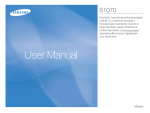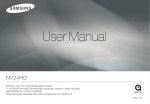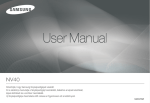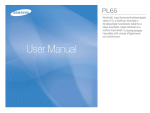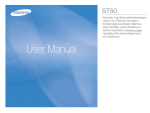Download Samsung i85 Felhasználói kézikönyv
Transcript
Utasítások A fényképezőgép bemutatása A fényképezőgépet az alábbiak szerint használja. Köszönjük, hogy Samsung digitális fényképezőgépet vásárolt. Telepítse a fényképezőgép illesztőjét Készítsen egy fényképet A fényképezőgének számítógéphez való USB kábeles csatlakoztatása előtt telepítenie kell a fényképezőgép illesztőprogramját. Telepítse a szoftver CD –n levő fényképezőgép illesztőt. (114. – 116. old.) Készítsen egy fényképet. (21. old.) Csatlakoztassa az USB kábelt 002 Csatlakoztassa az USB kábelt a számítógép USB portjához és a fényképezőgép USB aljzatához. (117. old.) Ellenőrizze a fényképezőgép állapotát Ellenőrizze a fényképezőgép állapotát. Ha kikapcsolt állapotban van, nyomja meg a fényképezőgép gombját, hogy bekapcsolja azt. Ellenőrizze a [Cserélhető lemezt] Indítsa el a Windows INTÉZŐT (Explorer) és keresse meg a [Removable Disk] (Cserélhető lemez) meghajtót. (118. old.) A fényképezőgép használata előtt kérjük, olvassa el figyelmesen a felhasználói kézikönyvet. Ha igénybe szeretné venni értékesítés utáni szolgáltatásunkat, hozza el a fényképezõgépet az értékesítés utáni központunkba, és írja le a hibás működés okát (pl. akkumulátor, memóriakártya stb.). Mielőtt használná (pl. utazás vagy egy fontos esemény), ellenőrizze, hogy a fényképezőgép megfelelően működik–e, hogy elkerülje a kellemetlen meglepetéseket. A Samsung nem vállal felelősséget a fényképezőgép hibás működéséből eredő veszteségekért vagy károkért. Tartsa kéznél, biztonságos helyen ezt a kézikönyvet. A kézikönyv tartalma és ábrái előzetes bejelentés nélkül változhatnak a fényképezőgép funkcióinak bővítése esetén. Ha kártyaolvasót használ ahhoz, hogy a memóriakártyán levő fényképeket számítógépre másolja, a képek megsérülhetnek. Ha a fényképezőgépről másol át képeket a számítógépre, győződjön meg arról, hogy a fényképezőgépet és a számítógépet a készülékkel szállított USB kábellel kapcsolja össze. A gyártó nem vállal felelősséget a memóriakártya–olvasó használatából eredő képveszteségért vagy képsérülésért. A Microsoft, a Windows és a Windows logó a Microsoft Corporation, Inc. bejegyzett védjegye az Egyesült Államokban és/vagy más országokban. az SRS Labs, Inc. védjegye. A WOW HD technológia az SRS Labs, Inc. licensze alá tartozik. Minden más, a jelen kézikönyvben megemlített márkanév és terméknév az illetõ tulajdonosok bejegyzett névjegye. VESZÉLY FIGYELMEZETÉS A VESZÉLY közvetlenül veszélyes helyzetet jelöl, amely megfelelő óvintézkedések hiányában komoly vagy halálos sérüléseket okozhat. A FIGYELMEZTETÉS potenciális veszélyt jelez, amely megfelelő óvintézkedések hiányában komoly vagy halálos sérüléseket okozhat. Ne próbálja módosítani a fényképezőgépet. Ellenkező esetben tüzet, személyi sérülést, áramütést vagy a fényképezőgép vagy saját személye súlyos sérülését okozhatja. A belső megvizsgálást, karbantartást és javítási munkálatokat csak forgalmazójának vagy a Samsung Fényképezőgép– szerviznek engedje meg. Ne használja a terméket gyúlékony vagy robbanó gázok közelében, mivel így fokozza a robbanásveszélyt. Ha a fényképezőgép belsejébe folyadék vagy idegen tárgy kerül, ne használja fényképezőgépét. Kapcsolja ki a fényképezőgépet, majd csatolja le a tápforrásról. Lépjen kapcsolatba a Samsung Kameraszerviz központtal. Ilyen esetben ne használja a készüléket, mert tüzet vagy áramütést okozhat. Ne juttasson a fényképezőgép belsejébe fémből készült vagy gyúlékony idegen anyagokat annak nyílásain, pl. memóriakártya foglalatán vagy elemrekeszén keresztül. Ez tűzhöz vagy áramütéshez vezethet. Ne működtesse a fényképezőgépet nedves kézzel. Fennáll az áramütés veszélye. Ne használja a vakut emberek vagy állatok közvetlen közelében. Ha a vaku túlságosan közel kerül az emberek vagy állatok szeméhez, károsíthatja azok látását. Biztonsági okokból a terméket és tartozékait tartsa távol a gyermekektől és állatoktól, elkerülve olyan baleseteket, mint: – Az akkumulátor vagy a fényképezőgép kis méretű összetevőinek lenyelése. Ha mégis bekövetkezik a baleset, azonnal forduljon orvoshoz. – A fényképezõgép mozgó részei sérüléseket okozhatnak. Hosszadalmas használat esetén az elem és a fényképezőgép felforrósodhat, ami annak meghibásodásához vezethet. Amennyiben a fényképezőgép túlmelegedik, kapcsolja ki és hagyja néhány percig lehűlni. Ne hagyja a fényképezőgépet olyan helyeken, ahol rendkívül magas hőmérséklet hatásának teszi ki, ilyenek a szigetelt jármű, napsugarak közvetlen hatása vagy más, jelentős hőmérsékletingadozású helyek. Amennyiben a fényképezőgépet szélsőséges hőmérséklet hatásának teszi ki, árthat belső összetevőinek, és tüzet is okozhat. A fényképezőgép használata közben ne takarja le azt és a töltőt. Ellenkező esetben túlmelegedhet, aminek következtében a fényképezőgép burkolata deformálódhat vagy tűz keletkezhet. A fényképezőgépet és tartozékait mindig jól szellőző helyen használja. 003 FIGYELEM Tartalomjegyzék A VIGYÁZAT potenciális veszélyt jelez, amely megfelelő óvintézkedések hiányában könnyű vagy mérsékelt sérüléseket okozhat. FELKÉSZÜLVE 004 A szivárgó, túlmelegedõ vagy hibás akkumulátor tüzet vagy sérüléseket okozhat. – A fényképezõgépnek megfelelõ műszaki jellemzõkkel rendelkezõ akkumlátort használjon. – Ne zárja rövidre, ne hevítse fel és ne dobja tűzbe az akkumulátort. – Ne helyezze be az akkumulátort fordítva. Ha a fényképezőgépet hosszú ideig nem fogja használni, vegye ki az elemet. Ellenkező esetben az akkumulátorból kiszivároghat a korrozív elektrolit, ami maradandóan károsíthatja a fényképezőgép összetevőit. Ne kapcsolja be a vakut, ha kezével vagy tárgyakkal érintkezik. Ne érintse meg a vakut annak folyamatos használata közben. Ellenkező esetben égési sebeket okozhat. Ne mozgassa el a fényképezőgépet, ha bekapcsolt állapotban van és a váltóáramú adaptert használja. Használat után, mielőtt kihúzná a kábelt a fali aljzatból, mindig kapcsolja ki a fényképezőgépet. Ezután, a fényképezőgép elmozgatása előtt győződjön meg arról, hogy a fényképezőgépet egyéb készülékekhez kapcsoló csatlakozókábeleket lecsatolta. Ellenkező esetben megsértheti a kábeleket és tüzet vagy áramütést okozhat. Ügyeljen arra, hogy ne érintse meg a lencsét vagy a lencsefedelet, ellenkezõ esetben a fénykép homályos lehet vagy a fényképezõgép meghibásodhat. Kerülje a lencse vagy a vaku eltakarását kép készítése közben. Ha ezt a fényképezőgépet alacsony hőmérsékleten használja, a következő esetek léphetnek fel. Ezek nem a fényképezőgép meghibásodásai és általában megszünnek normál hőmérsékleten. – Több időt vesz igénybe az LCD kijelző bekapcsolása és a szín eltérhet a tárgyétól. – Ha megváltoztatja az összetételt, utókép jelenhet meg az LCD kijelzőn. A hitelkártyák elveszíthetik mágnesességüket, ha a fényképezőgép közelébe kerülnek. Ne hagyjon mágnescsíkos kártyát a fényképezőgép közelében. 008 A rendszer vázlatos képe 009 A funkciók azonosítása 013 016 017 019 Tápforrásra csatlakoztatás Memóriakártya behelyezése A memóriakártya használati utasítása A fényképezőgép első használata 020 021 Az LCD kijelző ikonja A felvétel mód elindítása 008 008 009 010 011 011 FELVÉTEL 021 021 022 022 023 023 023 024 A csomag tartalma Külön kapható Az előlap és a tető Vissza Alj Ötfunkciós gomb Módok kiválasztása Az Automata mód használata A Program mód használata Az ASR mód használata A Mozi mód használata Hang nélküli videoklip felvétele Videoklip felvételének szüneteltetése (Sorozatos felvétel) A Színhely módok használata Tartalomjegyzék 025 026 026 026 026 027 028 029 030 031 033 034 035 035 036 036 037 038 038 039 040 040 040 041 042 043 044 Mire figyeljünk fényképkészítéskor A fókuszzár A fényképezőgép gombjainak használata a készülék beállításához A POWER gomb A rekeszzár gombja Az Arcfelismerés (FR) A ZOOM W/T gomb Info/Fel gomb Makró/Le gomb Vaku/Balra gomb Önkioldó/Jobbra gomb MENU/OK gomb Fn gomb Az Fn menü használata Méret Minőség/Képváltási gyakoriság Drive mód Fénymérés ISO Fehéregyensúly Megvilágítás–kiegyenlítés Lassú kioldás Videóklip képstabilizáló E (Hatás) gomb E (Hatás) gomb: Szín E (Hatás) gomb: Színmaszk E (Hatás) gomb: Színtelítettség 045 045 047 048 049 E (Hatás) gomb: FUN Rajzfilm Képkeret Előre beállított fókuszkeret Összetett kép készítése 051 Az LCD kijelző használata a fényképezőgép beállításához 051 052 052 053 053 054 BEÁLLÍTÁS Képélesség Kontraszt Fókusztartomány Hangmemo Hangfelvétel Hang nélküli videóklip felvétele 054 055 Hang menü Hang 056 057 Beállítás menü Beállítás menü 1 055 055 055 055 055 057 057 057 058 058 058 Hangerő Kezdõhang A rekeszzár hangja Hangjel AF hang Fájlnév Nyelv A dátum/óra/dátumtípus beállítása Globális idő A felvétel dátumának megjelenítése a képen LCD világosság 005 Tartalomjegyzék 059 059 059 Beállítás menü 2 062 A lejátszás mód indítása 065 066 Az LCD kijelző A fényképezőgép gombjainak használata a készülék beállításához 059 060 060 060 061 062 LEJÁTSZÁS 062 063 063 064 064 065 066 066 068 068 069 069 069 070 071 006 Auto fókusz lámpa Kezdőkép Áttekintés Automatikus kikapcsolás Az LCD képernyő kímélése A videó kimenet típusának kiválasztása Memória formázása Inicializálás Állókép lejátszása Videóklip lejátszása A videóklip rögzítő funkció Fényképezőgépen levő videóklip vágása Hangfelvétel lejátszása Hangmemo lejátszása A lejátszás mód gomb Miniatűr /Nagyítás gomb Info/Fel gomb Lejátszás & Szünet/Le gomb Balra/Jobbra/Menu/OK gomb A Nyomtató gomb A Törlés gomb E (Hatás) gomb: Átméretezés E (Hatás) gomb: Kép elforgatása 071 072 072 073 074 074 074 074 074 074 075 075 076 077 078 080 080 082 082 082 083 083 083 084 084 084 084 085 087 E (Hatás) gomb: Szín E (Hatás) gomb: Speciális szín Színszűrő Színmaszk E (Hatás) gomb: Képszerkesztés Vörös szem hatás kijavítása Világosság szabályozó Kontraszt vezérlő Színtelítettség vezérlő Zajhatás E (Hatás) gomb: FUN Rajzfilm Képkeret Előre beállított fókuszkeretek Összetett kép Matrica A lejátszási funkció beállítása az LCD kijelzőn Diavetítés indítása Indítsa el a diavetítést Képek kiválasztása Állítsa be a diavetítés hatásait A lejátszási időköz beállítása Háttérzene beállítása Lejátszás Hangmemo Képek védelme Képek törlése DPOF Kártyára másolás Tartalomjegyzék 100 101 101 Auto görgetés MP3 BGM beállítása Nyelv beállítása 101 Földkörüli útikalauz 104 106 107 109 Fontos megjegyzések Figyelmeztető kijelző Mielőtt a szervizközponthoz fordulna Műszaki adatok 112 113 113 114 117 119 120 A szoftverre vonatkozó megjegyzések Rendszerkövetelmények A szoftverről Az alkalmazásszoftver telepítése A számítógép mód indítása A cserélhető lemez eltávolítása A Macintosh USB illesztőprogram telepítése A Macintosh USB illesztő használata A Windows 98 SE USB illesztõ eltávolítása Samsung Converter Samsung Master GYIK 088 089 090 090 PictBridge PictBridge: Képkiválasztás PictBridge: Nyomtatási beállítások PictBridge: Alap 091 MP3/PMP/SZÖVEG NÉZEGETÕ mód 101 102 092 MP3/PMP/SZÖVEG NÉZEGETŐ mód indítása MP3/PMP/SZÖVEG NÉZEGETŐ mód jelzése az LCD kijelzőn A fényképezőgép gombjainak használata a készülék beállításához 091 094 095 095 095 095 096 096 097 098 098 098 099 099 099 099 100 100 Fájlok letöltése Hangerő gomb Lejátszás & Szünet/Keresés gomb A Törlés gomb A Tart/Hangszínszabályozó gomb A lejátszási lista gomb A lejátszási funkció beállítása az LCD kijelzőn Folytat Lejátszás mód Az MP3 lejátszó skin–je Diavetítés lejátszása A diavetítés időközeinek beállítása Mindet törli Képkocka keresése Kijelző beállítása Felvételi funkció beállítása MP3 módban SZOFTVER 120 121 121 123 126 Töltse le az idegenvezetési információt Világkörüli idegenvezetés mód 007 A rendszer vázlatos képe A termék használata előtt ellenőrizze, hogy a csomag tartalma megfelelő–e. A csomag tartalma az eladási területtől függően változhat. Opcionális berendezés vásárlásához forduljon a legközelebbi Samsung forgalmazóhoz vagy Samsung szervizközponthoz. A csomag tartalma Kamera Felhasználói kézikönyv,Jótállási jegy A fényképezőgép pántja Váltóáramú adapter (SAC– 46)/USB kábel (SUC–C2) Szoftver CD (lásd 113. old.) Fülhallgatók Külön kapható SD/SDHC memóriakártya/ MMC (lásd a 18. old.) 008 Fényképezőgép–tok AV kábel Akkumulátor (SLB–1137D) A funkciók azonosítása Az előlap és a tető A rekeszzár gombja Hangszóró POWER gomb Mikrofon AF érzékelő/ Önkioldó lámpa Vaku Lencse 009 A funkciók azonosítása Vissza M (Mód) gomb FR (Arcfelismerés) gomb / MP3, PMP hold gomb Lejátszás mód/Nyomtatás gomb Fényképezőgép állapota lámpa Zoom T gomb (digitális zoom) Fülhallgató port Zoom W gomb (miniatűr) Fn/Törlés gomb LCD kijelzõ A fényképezőgép pántja E (Hatás) gomb Ötfunkciós gomb 010 A funkciók azonosítása Alj Ötfunkciós gomb Akkumulátor–rekesz nyílása Információ/Fel gomb Önkioldó/ Jobbra gomb Vaku/Balra gomb MENU/OK gomb Állvány foglalat Elemtartó USB/AV csatlakozó Memóriakártya foglalat Makró/Le gombLejátszás és Szünet gomb Akkumulátor– rekesz fedele 011 A funkciók azonosítása Önkioldó lámpa Ikon Állapot Villog Villog Villog Leírás – Az elsõ 8 másodpercben a lámpa 1 másodperces gyakorisággal villog. – Az utolsó 2 másodpercben a lámpa 0,25 másodperces gyakorisággal, gyorsan villog. 2 másodpercig a lámpa 0,25 másodperces gyakorisággal, gyorsan villog. A kép kb. 10 másodperc után készül el, majd 2 másodpercre rá egy második kép is készül. A nyomtató nyomtat Az AF bekapcsol Állapot Bekapcsolva Képkészítés után Az USB kábel számítógéphez történő csatlakoztatása után A lámpa kigyullad. (Az eszköz inicializálása után az LCD kijelzõ kikapcsol) Adatátvitel a számítógéppel A lámpa villog. (Az LCD monitor kikapcsol) Az USB kábel nyomtatóhoz történő csatlakoztatása után 012 A lámpa villog és kialszik, miután a nyomtató felkészütl a fénykép kinyomtatására. PROGRAM ASR MOZI FÉNYKÉPEZÉS A lámpa be– majd kikapcsol, ha a fényképezőgép készen áll a fénykép készítésére. A lámpa a képadatok elmentése közben villog, és kialszik, miután a fényképezőgép felkészütl a fényképezésre. A lámpa villog. (A fényképezőgép nem fókuszál az alanyra) MÓD AUTOMATA Leírás A lámpa kigyúl. (A fényképezőgép az alanyra fókuszál) Mód ikon: A fényképezőgép módjainak beállításáról a kézikönyv 21. oldalán talál további információt. Fényképezõgép állapota lámpa A lámpa kialszik. ÉJSZAKAI PORTRÉ GYEREKEK JELENET MULTI– MÉDIA TÁJKÉP SZÖVEG KÖZELI NAPLEMENTE HAJNAL HÁTTÉRFÉNY TÜZIJÁTÉK VÍZPART & HÓ ÖNKIOLDÓ ÉTEL KÁVÉHÁZ MP3 PMP SZÖVEG NÉZEGETŐ World Tour Guide Tápforrásra csatlakoztatás A fényképezőgéppel szállított akkumulátor (SLB–1137D) használatát ajánljuk. A fényképezőgép használata előtt töltse fel az elemet. SLB–1137D akkumulátor műszaki adatai Modell SLB–1137D Típus Lítium ionos Kapacitás 1100 mAh Feszültség 3,7V Töltési idő(ha a fényképezőgép kikapcsolt állapotban van) Kb. 150 perc Képek száma és az akkumulátor élettartama: SLB–1137D Akkumulátor élettartama/ Képek száma Állókép Kb. 115 perc Kb. 230 felvétel Mozi Kb. 110 perc Feltételek Teljesen feltöltött elem, auto mód, 8M képméret, Finom képminőség, fényképezések közötti intervallum: 30 mp. Minden fénykép készítés előtt a zoom értékét átváltja Szélesről Tele állásra, illetve fordítva. A vakut minden második fényképhez használja. A fényképezőgép 5 percig tartó folyamatos használata, majd kikapcsolása egy percig. Teljesen feltöltött akkumulátor, 640 x 480 képméret, 30 kép/s képsebesség Akkumulátor élettartama/ Képek száma Multimédia MP3 Kb. 460 perc PMP Kb. 300 perc Feltételek Teljesen feltöltött akkumulátor használatával, LCD kikapcsolva. Teljesen feltöltött akkumulátor használatával Ezeket az adatokat a Samsung normál körülmények között mérte, és a fényképezési feltételektõl és a fényképezõgép beállításaitól függnek. Fontos információk az elem használatáról. Ha nem használja a fényképezőgépet, kapcsolja ki azt. Ha a fényképezőgépet hosszabb ideig nem fogja használni, vegye ki az akkumulátort. Az elem telepfeszültsége idővel csökkenhet, és a fényképezőgép belsejébe szivároghat, ha abban tárolják. Az alacsony (0°C alatti) hőmérsékletek negatívan befolyásolják az elem teljesítményét, ezért ezek üzemideje megrövidülhet. Az elemek normális hőmérsékleti viszonyok között általában visszanyerik teljesítményértéküket. Ha a fényképezőgépet hosszú ideg használják, annak burkolata felmelegedhet. Ez teljesen normális jelenség. A fényképezőgép használata közben ne takarja le azt és a töltőt. Ez hangos zajt okozhat. 013 Tápforrásra csatlakoztatás Az újratölthető elemet (SLB–1137D) a SAC–46 készlet segítségével töltheti fel, amely a váltóáramú adapterből (SAC–46) és az USB kábelből (SUC–C2) áll. ASAC–46–ot és a SUC–C2–t kombinálva lehet azt váltóáramú kábelként használni. 014 A váltóáramú kábel használata: Csatlakoztassa a váltóáramú adaptert az USB kábelhez. Innentől kezdve az tápkábelként funkcionál. Az USB kábel használata: Húzza ki a váltóáramú adaptert (SAC–46). Az USB kábelen keresztül letöltheti a tárolt képeket számítógépére (118. old.) és feltöltheti a készüléket. Fontos információk az USB kábel használatáról. Használjon megfelelő műszaki jellemzőkkel rendelkező USB kábelt (SUC–C2). Ha a fényképezőgép a számítógéphez van csatlakoztatva egy USB hub–al: csatlakoztassa a fényképezőgépet közvetlenül a számítógéphez. Ha a fényképezőgép vagy más eszközök egyidőben vannak a számítógéphez csatlakoztatva: válassza le a többi eszközt. Ha az USB kábel a számítógép elülső lapján levő csatlakozóhoz kapcsolódik: húzza ki a kábelt és csatlakoztassa a számítógép hátulján levő csatlakozóhoz. Ha a számítógép USB csatlakozója nem felel meg a kimenő teljesítményre vonatkozó előírásnak (5 V, 500 mA), a fényképezőgép eleme azzal nem tölthető. Tápforrásra csatlakoztatás Az újratölthető elem feltöltése (SLB–1137D) A váltóáramú adapter töltésjelző LED–je Töltés LED Töltés alatt Mielőtt bármilyen kábelt vagy váltóáramú adaptert csatlakoztatna, olvassa el az utasításokat, és ne erőltesse a csatlakoztatást. Ellenkező esetben a kábel vagy a fényképezőgép megsérülhet. Ha az AC adapter töltés LED–je az újratölthető elem behelyezése után nem gyúl ki és nem villog, ellenőrizze, hogy az elemet megfelelően helyezte–e be. Ha az elemet úgy tölti fel, hogy közben a fényképező bekapcsolt állapotban van, az elem nem tölthető fel teljesen. Kapcsolja ki a fényképezőgépet az elem feltöltéséhez. A piros LED ég A töltés befejeződött A zöld LED ég Töltési hiba A piros LED nem ég vagy villog Kisütés alatt (A váltóáramú adapter használata) A narancssárga színű LED ég – Ha egy teljesen lemerült elemet helyez be, hogy feltöltse, ne kapcsolja be a fényképezőgépet. Erre az alacsony töltöttségi szint miatt van szükség. Az elemet legalább 10 percig töltse, mielőtt bekapcsolná a fényképezőgépet. – Ne használja túl gyakran a vakut, és ne készítsen videóklipet miután a teljesen lemerült elemet csak rövid ideig töltötte. Még ha a töltőt be is helyezi, a fényképezőgépet ki lehet kapcsolni, mert a feltölthető elem ismét lemerült. 015 Tápforrásra csatlakoztatás Memóriakártya behelyezése Az elemet az ábrán látható módon helyezze be. A memóriakártyát az ábrán látható módon helyezze be. – Ha a fényképezőgép nem kapcsolódik be az elem behelyezése után, ellenőrizze, hogy az elemet megfelelően helyezte be (a +/– polaritás irányítása megfelelő). – Ha az elemrekesz fedele nyitva van, akkor azt ne hajlítgassa. Ellenkező esetben az elemrekesz fedele megsérülhet. Az akkumulátor töltöttségi állapotát az LCD kijelzõn levõ 4 fokozatú kijelzõ mutatja. Elem kijelzője Elem állapota 016 Az elem teljesen feltöltött Az elem Az elem telepfeszültsége telepfeszültsége Az elem alacsony alacsony lemerült. (Készüljön fel (Készüljön fel Töltse fel vagy arra, hogy fel kell arra, hogy fel kell használjon töltenie vagy le töltenie vagy le kell pótelemet. kell cserélnie azt) cserélnie azt) – A memóriakártya behelyezése előtt kapcsolja ki a fényképezőgépet. – A memóriakártya elülső részének a fényképezőgép hátsó része (az LCD kijelző) felé, míg a kártya érintkezőinek a fényképezőgép elülső része felé (a lencse) kell irányulniuk. – Ne helyezze be a memóriakártyát fordítva. Ellenkező esetben megrongálhatja a memóriakártya foglalatot. A memóriakártya használati utasítása Újonnan vásárolt memóriakártya elsõ használata elõtt, ha a memóriakártya a fényképezõgép által nem ismert adatokat vagy más fényképezõgéppel készített képeket artalmaz, formázza a memóriakártyát (lásd a 61. oldalt). Memóriakártya behelyezése vagy kivétele elõtt kapcsolja ki a fényképezõgépet. A memóriakártya ismételt használata esetén annak teljesítménye végül csökken. Ebben az esetben új memóriakártyát kell vásárolnia. A Samsung garancia nem fedezi a memóriakártya normális kopását. A memóriakártya egy elektronikus, precíziós eszköz. A memóriakártyát ne hajlítsa meg, ne ejtse el, és ne tegye ki erőteljes hatásoknak. Ne tárolja a memóriakártyát erõs elektronikus vagy mágneses mezõben, mint például nagy hangerejû hangszórók vagy TV vevõk közelében. Ne használja és ne tárolja a memóriakártyát nagy hõmérsékletingadozású környezetben. Óvja meg a memóriakártyát a szennyeződésektől vagy a folyadékoktól. Ha nem sikerül ezt biztosítani, tisztítsa le a memóriakártyát egy puha ronggyal. A memóriakártyát annak dobozában tárolja, ha nem használja. Hosszú ideig való használat közben vagy után azt tapasztalhatja, hogy a memóriakártya felmelegedett. Ez teljesen normális jelenség. Ne használjon olyan memóriakártyát, amelyet más digitális fényképezõgéppel használt. Ahhoz, hogy a memóriakártyát ezzel a fényképezőgéppel használja, a fényképezőgép segítségével formázza azt. Ne használjon olyan memóriakártyát, amelyet más fényképezõgéppel vagy kártyaolvasóval formázott. Ha a memóriakártyát a következõ hatások bármelyikének teszi ki, a rajta levõ adatok megsérülhetnek: – A memóriakártyát nem megfelelően használták. – A fényképezőgép kikapcsolt vagy a memóriakártyát kivették másolás, törlés (formázás) vagy beolvasás közben. A Samsung nem vállal felelõsséget az így elveszett adatokért. Azt ajánljuk, hogy a fontos adatokat mint ezek biztonsági másolatát más adathordozókra, pl. hajlékony lemezre, merevlemezre, CD–re stb. is másolják át. Ha nincs elegendő memória: Megjelenik a [MEMÓRIA MEGTELT!] üzenet, és a fényképezőgép nem használható. A fényképezőgép memóriamennyiségének optimalizálásához cseréljen memóriakártyát vagy törölje le a memóriakártyán lévő felesleges képeket. Ne vegye ki a memóriakártyát, ha a fényképezõgép állapotát jelzõ lámpa villog, mivel így megsértheti a memóriakártyán található adatokat. 017 A memóriakártya használati utasítása A fényképezőgép SD/SDHC memóriakártyákkal és MMC (multimédia kártyákkal) használható. A kártya érintkezői 256 MB–os MMC memóriakártya használata esetén a képtárolási kapacitás az alábbiak szerint alakul. Ezek a számok hozzávetőlegesek, mivel a képtárolási kapacitás olyan tényezőktől függ, mint az alany és a memóriakártya típusa. Rögzített képméret Írásvédelmi kapcsoló Címke <SD (Secure Digital) memóriakártya> 20 FPS 15 FPS 49 94 135 – – – 58 107 171 – – – 71 133 202 – – – 86 161 220 – – – 128 226 306 – – – 372 520 600 – – – – – – – kb. 9’3” – – – – kb. 10’31” – kb. 17’26” – – – kb. 29’08” – kb. 54’57” Állókép Az SD/SDHC memóriakártya egy írásvédelmi kapcsolóval rendelkezik, amely megakadályozza a képfájlok törlését vagy a kártya formázását. Az SD memóriakártya alja felé való elcsúsztatásával az adatok írásvédetté válnak. Az SD memóriakártya teteje felé való elcsúsztatásával az adatok írásvédelme megszűnik. Fényképezés előtt csúsztassa el a kapcsolót az SD memóriakártya teteje felé. *Videóklip 018 EXTRAFINOM FINOM NORMÁL 30 FPS A felvételi időt módosíthatja a zoom használata.Mozi rögzítése közben a zoom gomb nem működik. A fényképezőgép első használata A fényképezőgép első használata előtt teljesen töltse fel az akkumulátort. A fényképezőgép első bekapcsolásakor az LCD kijelzőn egy menü jelenik meg, melynek segítségével beállíthatja a dátumot/órát, a nyelvet és az elem típusát. Beálítás után ez a menü nem jelenik meg. A fényképezőgép használata előtt állítsa be a dátumot/órát, a nyelvet és az elemtípust. A nyelv beállítása 1. Válassza ki a [Language] menüpontot a Fel/Le gomb segítségével, majd nyomja meg a Jobbra gombot. 2. Válassza ki kívánt almenüt a Fel/Le gomb segítségével, majd nyomja meg SETUP1 az OK gombot. ENGLISH Language 한국어 Date&Time – 22 nyelv közül lehet választani. FRANÇAIS World Time Ezek a következők: DEUTSCH ESPAÑOL magyar, angol, koreai, francia, ITALIANO német, spanyol, olasz, egyszerűsített OK Set Back kínai, hagymányos kínai, japán, orosz, portugál, holland, dán, svéd, finn, thaiföldi, bahasa (malaysiai/ indonéz), arab, cseh, lengyel és török. A dátum, óra és dátumtípus beállítása 1. Válassza ki a [Date&Time] menüpontot a Fel/Le gomb segítségével, majd SETUP1 Language nyomja meg a Jobbra gombot. 2007 / 08 / 01 Date&Time 2. Válassza ki kívánt almenüt a Fel/Le/ World Time 13:00 Balra/Jobbra gomb segítségével, majd yy/mm/dd nyomja meg az OK gombot. Jobbra gomb: Az ÉV/HÓNAP/ OK Set Back NAP/ÓRA/PERC/ DÁTUMTÍPUS kiválasztása Balra gomb: A kurzort a [Date&Time] főmenübe mozgatja, ha a kurzor a dátum és óra beállításának első menüpontján áll. Minden más esetben a kurzor a jelenlegi helyeztétől balra mozog. Fel/Le gomb: Az egyes beállítások módosítására használható. A Globális Időről szóló további információért, lásd az 58. oldalt. 019 Az LCD kijelző ikonja Az LCD kijelzõ a fényképezési funkciókról és a kiválasztott elemekrõl szolgáltat információt. ① ② ③ Leírás 4 Elem 16. old. 5 Képméret 36. old. 6 Képminõség/Képváltási gyakoriság 36. old. 7 Fényképezési mód/ Stabilizátor 8 Fénymérés 38. old. 9 ISO 38. old. 10 Fehéregyensúly 39. old. ⑨ 11 ⑩ Megvilágítás-kiegyenlítés /Hosszú záridő 12 Dátum/idő ⑪ 13 Kontraszt 52. old. 14 Képélesség/Mikrofon ki 51/23. old. ④ 00013 ⑲ Sz. ⑤ ⑳ ⑱ ⑥ ⑰ ⑦ ⑯ ⑧ ⑮ ⑭ 01:00 PM 2007/08/01 ⑬ <Kép és teljes állapot> 020 ⑫ Sz. Leírás Ikonok Oldal 1 Memóriakártya ikon/ Belső memória ikon / - 2 Készíthető felvételek száma /Maradék idő 00013/00:00:00 18. old. 3 Optikai/Digitális zoom sáv/ Digitális zoom mértéke x 5.0 28. old. Ikonok Oldal / /L T 2007/08/01 01:00 PM 37./40. old. 40. old. 57. old. 15 Vaku 16 Makró 17 Önkioldó 18 Arcfelismerés/Color/ SZÍNTELÍTETTSÉG 19 Felvétel mód 12. old. 20 Hangmemo 53. old. 21 Automatikus fókusz kerete 52. old. 22 Kameraremegés figyelmeztetés 22. old. 31-33. old. AF 30-31. old. 34. old. / / 27/42/44. old. A felvétel mód elindítása Módok kiválasztása Az Automata mód használata A kívánt üzemmódot a fényképezőgép hátlapján levő M (Mód) gombbal választhatja ki. Válassza ki ezt a módot annak érdekében, hogy minimális felhasználói beavatkozással gyorsan és könnyedén fényképezzen. A Mód gomb használata 1. Az elemeket a polaritásra (+/-) figyelve 00013 helyezze be (16. old.). 2. Helyezze be a memóriakártyát (16. old.). Mivel a fényképezőgép 190 MB belső memóriával rendelkezik, nem kell feltétlenül memóriakártyát használnia. Ha nem használ memóriakártyát, a 01:00 PM 2007 / 08 / 01 képek a belső memóriában tárolódnak. Ha memóriakártyát használ, a képek a memóriakártyára tárolódnak. 3. Zárja le az elemrekesz fedelét. 4. Nyomja meg a POWER gombot, hogy bekapcsolja a fényképezőgépet. (Ha az LCD kijelzőn megjelenített dátum/óra hibás, fényképezés előtt állítsa be a dátumot/órát.) 5. Válassza ki az Automata módot a Mód gomb megnyomásával. 6. Állítsa be a fényképezőgépet az alany irányába, és állítsa össze a képet. 7. Nyomja meg a Rekeszzár gombját, hogy rögzítse a képet. 00013 01:00 PM 2007/08/01 SCENE <Automata mód> <Nyomja meg a Mód gombot> SCENE SHOOTING AUTO AUTO ASR MULTIMEDIA SHOOTING MOVIE PROGRAM <Nyomja meg a Jobbra gombot> <Program mód> SCENE PROGRAM <Nyomja meg a Balra gombot> SHOOTING MULTIMEDIA <Módválasztás menü> ASR <Nyomja meg a Fel gombot> SCENE Auto MULTIMEDIA <Videoklip mód> <Nyomja meg a Balra/Jobbra gombot> MULTIMEDIA MOVIE MULTIMEDIA SCENE FOOD CAFE NIGHT PORTRAIT CHILDREN CAFE NIGHT PORTRAIT CHILDREN LANDSCAPE SHOOTING SHOOTING <Színhely mód> <Válasszon ki egy Színhely módot> Ha az automatikus fókusz kerete piros színűvé válik a Rekeszzár gombjának félig lenyomásakor, azt jelzi, hogy a fényképezőgép nem képes a tárgyra fókuszálni. Ebben az esetben a fényképezőgép kevésbé tud tiszta képet készíteni. Kerülje a lencse vagy a vaku eltakarását kép készítése közben. 021 A felvétel mód elindítása A Program mód használata Az automatikus mód kiválasztásával a fényképezõgép optimális beállításokat használ, azonban a különféle funkciókat kézzel is beállíthatja. 00013 1. Válassza ki a Program módot az M (Mód) gomb megnyomásával (21. old.). 2. Állítsa be a fényképezőgépet az alany irányába, és állítsa össze a képet az LCD kijelző segítségével. 3. Nyomja meg a Rekeszzár gombját, 01:00 PM 2007 / 08 / 01 hogy rögzítse a képet. Olvassa el a 35-50. oldalt, hogy további információt szerezzen a Program mód menüiről. Az ASR mód használata Ez a mód lecsökkenti a fényképezőgép remegési hatását és elősegíti jól exponált kép készítését gyengén világított körülmények között. 1. Válassza ki az ASR módot az M (Mód) gomb megnyomásával. (21. old.) 2. Állítsa be a fényképezőgépet az alany irányába, és állítsa össze a képet az LCD kijelző segítségével. 3. Nyomja meg a Rekeszzár gombját, hogy rögzítse a képet. 022 00013 01:00 PM 2007 / 08 / 01 Mire érdemes figyelni az ASR mód használatakor – A digitális zoom nem működik ASR módban. – Ha a környezet megvilágítása jobb, mint a fénycsöves, az ASR nem aktiválódik. – Ha a környezet megvilágítása gyengébb, mint a fénycsöves, a fényképezõgép remegés figyelmeztetõ kijelzõ ( ) megjelenik a kijelzõn. Optimális kép készítése érdekében csak abban az esetben fényképezzen, ha a fényképezőgép remegés figyelmeztető kijelző ( ) nem látható a kijelzőn. – Ha a tárgy megmozdul, a fénykép homályos lehet. – Annak érdekében, hogy jó minőségű képet készítsen, ne mozgassa el a fényképezőgépet, ha a kijelzőn a [RÖGZÍTÉS!] üzenet jelenik meg. – Mivel az ASR a fényképezőgép digitális processzorát használja, megtörténhet, hogy az elkészített képek feldolgozására és azok elmentésére a készüléknek valamivel több időre van szüksége. – Amennyiben a kép mérete ( ) vagy ( ), az ASR módot nem lehet kiválasztani. A felvétel mód elindítása A Mozi mód használata Videóklipet 2 óráig terjedő időtartamban tud rögzíteni. 00:30:25 1. Válassza ki a Mozi módot az M (Mód) gomb megnyomásával (21. old.). 2. Állítsa be a fényképezőgépet az alany irányába, és állítsa össze a képet az LCD kijelző segítségével. Standby 3. A 2 órás videoklip rögzítés megkezdéséhez egyszer nyomja meg a Rekeszzár ekeszzár gombot. Ha a Rekeszzár gombját felengedi, a felvétel akkor is folytatódik. Ha szeretné leállítani a felvételt, akkor nyomja meg ismét a Rekeszzár gombját. A képméret és -típus alább látható. – Képméret: 800x592, 640x480, 320x240 – Videoklip fájltípusa: AVI (MPEG-4) – Képváltási sebesség: 30 FPS, 20 FPS, 15 FPS – A képváltási sebességet nem lehet beállítani, ha a következő képméret van kiválasztva. 800x592 : 30 FPS, 15 FPS 640x480, 320x240 : 20 FPS Hang nélküli videoklip felvétele Hang nélküli videoklip is rögzíthetõ. Az 1-3 lépések megegyeznek a Mozi módéival. 4. Nyomja meg a MENU gombot. 5. Válassza ki a [FELVÉTEL] menüt a Balra/Jobbra gombbal. 6. Nyomja meg a Le gombot a [Hangnémítás] menü kiválasztásához, majd nyomja meg a Jobbra gombot. 7. Válassza ki a [Be] menüt a Fel/Le gombokkal. 8. Nyomja meg az OK gombot. A videoklip hang nélkül is rögzíthető. 00:30:25 Standby FELVÉTEL HANGNÉMÍTÁS VISSZA KI BE OK BEÁLL. Videoklip felvételének szüneteltetése (Sorozatos felvétel) Ez a fényképezőgép lehetővé teszi, hogy a nem kívánt jelenetek alatt ideiglenesen leállítsa a felvételt. Ezzel a funkcióval egyetlen videóklipként rögzítheti a kedvenc jeleneteket anélkül, hogy több videóklipet kellene rögzítenie. Az egymást követő felvétel használata Az 1-2. lépések megegyeznek a Mozi módéival. 3. Állítsa be a fényképezőgépet az alany irányába, és állítsa össze a képet az LCD kijelző segítségével. Nyomja meg a Rekeszzár gombját. A videofelvétel elindul, melynek időtartamát a tárkapacitás korlátozza. A videofelvétel nem áll le, ha elengedi a Rekeszzár 00:00:18 gombját. FELVÉTEL SH STOP 4. A felvétel szüneteltetéséhez nyomja meg a LEJÁTSZÁS és SZÜNET ( ) gombot. 5. A felvétel folytatásához nyomja meg ismét a LEJÁTSZÁS és SZÜNET ( ) gombot. 6. Ha le szeretné állítani a felvételt, nyomja le ismét a Rekeszzár gombját. 023 A felvétel mód elindítása A Színhely módok használata Ezzel a menüvel könnyedén optimálisra állíthatja a fényképezőgépet, a körülményeknek megfelelően. 1. Válassza ki a Színhely módot az M (Mód) gomb megnyomásával (21. old.). 2. Állítsa be a fényképezőgépet az alany irányába, és állítsa össze a képet az LCD kijelző segítségével. 3. Nyomja meg a Rekeszzár gombját, hogy rögzítse a képet. 00013 A rendelkezésre álló színhely módok a következők. Ikonok Színhely módok [ÉJSZAKAI] [PORTRÉ] [GYEREKEK] 01:00 PM 2007 / 08 / 01 [TÁJKÉP] [SZÖVEG] [KÖZELI] [NAPLEMENTE] [HAJNAL] [HÁTTÉRFÉNY] [TŰZIJÁTÉK] [VÍZPART&HÓ] [ÖNKIOLDÓ] [ÉTEL] [KÁVÉHÁZ] 024 Leírás Éjszakai vagy más, sötét környezetben készített állóképek készítésére használható. Arc lefényképezésére használható. Gyors mozgásban lévő tárgyak, például gyermekek lefényképezésére használható. Távoli színhelyek lefényképezésére használható. Ez a mód egy dokumentum lefényképezésére használható. Kis tárgyakról, például növényekről vagy rovarokról közeli képek készítésére használható. Naplemente lefényképezésére használható. Hajnali képek készítésére használható. Árnyékmentes portrék készítése hátulról világító fény esetén. Tűzijátékos jelenetek fényképezésére. Óceán, tó, vízpart vagy hóval fedett táj fényképezésére szolgál. Olyankor hasznos, ha a fényképész is meg szeretne jelenni a képen. Ízletes ételekről készített képekhez hasznáható. Kávézók és éttermek lefényképezésére szolgál. Mire figyeljünk fényképkészítéskor A Rekeszzár gomb félig lenyomása. Finoman nyomja le a Rekeszzár gombját a fókusz és a vaku beállításához. Nyomja le teljesen a Rekeszzár gombját a kép elkészítéséhez. <Nyomja le finoman a gombját> Bizonyos körülmények között az automatikus fókuszáló rendszer nem működik az elvárásoknak megfelelően. – Ha a fényképezett téma kontrasztja gyenge. – Ha a téma nagyon visszatükrözõdõ vagy fényes. – Ha a téma nagy sebességgel mozog. – Ha erõs visszavert fény van jelen vagy a háttér rendkívül világos. – Ha a téma csak függõleges vonalakból áll vagy nagyon keskeny (pl. bot vagy zászlórúd). – Ha a környezet sötét. <Nyomja le a Rekeszzár gombját> A rendelkezésre álló memóriakapacitás a körülményektõl és a fényképezõgép beállításától függ. Ha a Vaku Ki vagy Lassú szinkronizálási módot választja gyenge megvilágítási körülmények között, a fényképezőgép remegés figyelmeztető kijelző ( ) megjelenhet az LCD kijelzőn. Ebben az esetben fotoállványt használjon, a fényképezőgépet stabil felületre helyezze vagy változtassa meg a vakus fényképezési módot. Fényképezés fénnyel szemben: Kérjük, ne fényképezzen a nappal szemben. Ez sötétté teheti a képet. Ha fénnyel szemben fényképez, használja a [BACKLIGHT] (HÁTTÉRFÉNY) színhelyfényképezés módot (lásd a 24. oldalt), a derítő villanófényt (lásd a 32. oldalt), a fénymérést (lásd a 38. oldalt) vagy a megvilágítás-kiegyenlítést (lásd a 40. oldalt). Kerülje a lencse vagy a vaku eltakarását kép készítése közben. Állítsa össze a képet az LCD kijelzõ segítségével. 025 A fókuszzár A fényképezőgép gombjainak használata a készülék beállí beállításához Ahhoz, hogy ne a kép középpontjában levő alanyra fókuszáljon, használja a fókusz zár funkciót. A felvétel mód funkció a fényképezőgép gombjaival állítható be. A fókuszzár használata 1. Győződjön meg arról, hogy az alany a fókuszkeret közepén van. 2. Nyomja le félig a Rekeszzár gombját. Amikor megjelenik a zöld automatikus fókuszkeret, azt jelenti, hogy a fényképezőgép az alanyra fókuszál. Ügyeljen arra, hogy ne nyomja le teljesen a Rekeszzár gombot, hogy elkerülje a nem kívánt kép készítését. 3. Félig lenyomott Rekeszzár gomb mellett mozgassa a fényképezőgépet a kép újrakomponálásához, majd nyomja le a Rekeszzűr gombját teljesen a kép elkészítéséhez. Ha leveszi ujját a Rekeszzűr gombról, a fókuszzár funkció kikapcsol. 00013 00013 00013 F 3.5 1/45s 01:00 PM 2007/08/01 1. A tervezett kép. 026 F 3.5 1/45s 2007/08/01 2. Nyomja le félig a Rekeszzár gombját, és fókuszáljon a témára. 2007/08/01 3. Ismét komponálja meg a képet, majd nyomja le teljesen a Rekeszzár gombját. A POWER gomb A fényképezőgép be-, illetve kikapcsolására használható. Ha meghatározott ideig a fényképezőgépet nem működtetik, a fényképezőgép magától kikapcsol, hogy telepfeszültséget takarítson meg. Olvassa el a 60. oldalt, hogy további információt szerezzen az automatikus kikapcsolási funkcióról. A rekeszzár gombja Felvétel módban képkészítéshez vagy hangfelvétel készítésére használható. Mozi módban: Nyomja le teljesen a Rekeszzár gombját, hogy elindítsa a videóklip rögzítésének folyamatát. Nyomja le egyszer a Rekeszzár gombját egyszer és a videofelvétel elindul, melynek időtartamát a tárkapacitás korlátozza. Ha le szeretné állítani a felvételt, nyomja le ismét a Rekeszzár gombját. Állókép mód: Nyomja le félig a Rekeszzár gombját, hogy bekapcsolja az automatikus fokuszálást és leellenőrizze a vakut. A Rekeszzár gombjának teljes lenyomásával fényképet készít és elmenti azt. Ha hangmemo felvételét választja, a felvétel akkor indul el, amikor a fényképezőgép befejezte a képadatok elmentését. Az Arcfelismerés (FR) Ez a mód automatikusan érzékeli az alany arcának helyzetét és annak függvényében állítja be a fókuszt és az exponálást. Válassza ezt a módot, hogy gyorsan és könnyen készítsen arcról fényképet. MP3 és PMP módban, ez a gomb lezárja a fényképezőgép gombjait. Választható módok: Automata, Program, ASR, Színhely módok (Portrait (Portré), Children (Gyerekek), Beach & Snow (Vízpart&Hó), Self-shot (Önkioldó), Cafe (Kávéház)) 1. Nomyja meg az FR (Arcfelismerés) gombot ( ) a választható módoknál. Az FR ikon megjelenik a kijelző bal oldalán. 00013 01:00 PM 2007 / 08 / 01 2. Az automatikus fókuszkeret mérete és helye automatikusan az alany arca szerint áll be. 3. Nyomja le félig a Rekeszzár gombját. A fókusz aktiválásakor a fókuszkeret zöld színűvé válik. 4. Nyomja le teljesen a Rekeszzár gombját, hogy elkészítse a fényképet. 00013 Ez a funkció akár 9 személyt is képes érzékelni. Ha a fényképezőgép egyszerre több személyt is érzékel, akkor a legközelebbire fókuszál. Ebben a módban a digitális zoom nem aktív. Ebben a módban a speciális hatások funkciók nem aktívak. Ha a fényképezőgép egy célarcot érzékel, a célarc körül fehér színű fókuszkeret jelenik meg, míg a többi arc körül szürke színű fókuszkeret jelenik meg (maximum 8). Nyomja le félig a Rekeszzár gombját, hogy a fehér keretben levő arcra fókuszáljon. Ekkor a keret zöld színűvé válik (összesen 9). Ha az arcfelismerés nem sikerült, lépjen vissza az előző AF módba. Bizonyos körülmények között ez a funkció nem tud megfelelően működni. – Ha a személy sötét szemüveget visel vagy arcának egy része nem látszik. – Ha a fényképezendő személy nem a fényképezőgép irányába néz. – Ha a fényképezõgép nem ismeri fel az arcot a túl sok vagy éppen kevés fény miatt. – Túl nagy a távolság a fényképezõgép és a téma között. A legnagyobb lehetséges Arcfelismerési távolság 3,1m (Széles). Minél közelebb van a téma, annál gyorsabban ismeri fel a fényképezőgép azt. 01:00 PM 2007 / 08 / 01 027 A ZOOM W/T gomb Ha a kijelzõn nem látható a menü, ez a gomb OPTIKAI ZOOM vagy DIGITÁLIS ZOOM gombként működik. A fényképezőgép 5-szoros optikai zoommal és 5-szörös digitális zoommal rendelkezik. A két funkció együttes használata 25-szörös nagyítási arányt tesz lehetővé. Optikai SZÉLES zoom: Nyomja meg a Zoom W gombot. Ezzel az alany képe lekicsinyíthető, azaz távolabbinak tűnik. A Zoom W gomb lenyomásával a fényképezõgépet folyamatosan a minimális zoom értékre állítja, azaz az alany a lehetõ legtávolabbinak tűnik a fényképezõgéptõl. TELE Zoom SZÉLES zoom Nyomja meg a Zoom W gombot. 00013 Optikai TELE zoom: Nyomja meg a Zoom T gombot. Ezzel a tárgy képe felnagyítható, azaz közelebbinek tűnik. Digitális TELE zoom: Ha a maximális (5-szoros) optikai zoomot választja, akkor a Zoom T gomb megnyomásával aktiválja a digitális zoom szoftverét. A Zoom T gomb elengedése után a digitális zoom a kívánt beállítás elérésekor kapcsol ki. A maximális digitális zoom (5-szörös) érték elérésekor a Zoom T gomb megnyomására nem történik semmi. 2007/08/01 Nyomja meg a Zoom T gombot. 2007/08/01 <SZÉLES zoom> Nyomja meg a Zoom T gombot. 00013 2007/08/01 <TELE zoom> 00013 Digitális SZÉLES zoom: Optikai zoom X5 2007/08/01 <SZÉLES zoom> Ha a digitális zoom aktív, akkor a Zoom W gomb lenyomásával a digitális zoom arányát fokozatosan csökkenti. A Zoom W gomb lenyomásával leállítja a digitális nagyítást. A Zoom W gomb csökkenti a digitális zoom arányt, majd addig folytatja az optikai zoom arányának csökkentését, amíg eléri a minimális értéket. X5.0 00013 X5.0 01:00 PM 2007/08/01 <Digitális zoom 5.0X> 2007/08/01 <Digitális zoom 5.0X> 028 00013 2007/08/01 <Optikai zoom 2X> Digitális zoom 00013 Nyomja meg a Zoom W gombot. 00013 Nyomja meg a Zoom W gombot. Nyomja meg a Zoom W gombot. 00013 2007/08/01 <TELE zoom> 00013 2007/08/01 <SZÉLES zoom> A ZOOM W/T gomb A digitális zoom funkcióval készített fényképek feldolgozása valamivel több időt igényel. Várja meg, amíg ez a folyamat befejeződik. A digitális zoom nem használható videoklipek felvételére. A digitális zoom használata esetén a kép minõségének gyengülését tapasztalhatja. Annak érdekében, hogy a digitális zoom funkcióval tisztább képet készítsen, nyomja le félig a Rekeszzár gombját a maximális optikai zoom beállítással és nyomja meg ismét a Zoom T gombot. A digitalis zoom-ot nem lehet aktiválni Jelenet módokban (Night (Éjszakai), Children (Gyerekek), Text (Szöveg), Closeup (Közeli), Fireworks (Tűzijáték), Food (ÉTEL)), Arcfelismerési módban, mozgásfelvétel módban, ASR módban és videóklip módban. Ügyeljen arra, hogy ne nyomja meg a lencsét, mert ellenkezõ esetben a fényképezõgép meghibásodhat. Info ( )/Fel gomb Ha a menü látható, akkor a Fel gomb irányváltó gombként működik. A felvételi módokban vagy lejátszás módban, ennek a gombnak a megnyomása kijelzi a kép információit. 00013 00013 Info ( ) gomb 01:00 PM 2007 / 08 / 01 029 Makró ( )/Le gomb Ha a menü látható a kijelzőn, nyomja meg a Down gombot, hogy a főmenüből az almenübe lépjen vagy az almenüben lefelé lépjen. Ha a menü nem látható, a Makró/Le gomb makró képek készítésére használható. A távolságok alább láthatóak. Addig nyomja meg a Makró gombot, amíg a kívánt makró mod kijelző megjelenik az LCD kijelzőn. Fókusz mód és fókusztávolság (W: Széles, T: Tele) (Mértékegység: cm) Mód Fókusz típus Szuper makró ( Fókusztávolság 00013 – Fókusztávolság <Auto fókusz> <Makró ( 00013 )> Fókusztávolság <Auto makró ( 030 )> 01:00 PM 2007 / 08 / 01 <Szuper makró ( )> ) – Makró ( ) Normál SZ: 80 – végtelen T: 80 – végtelen ) ) Normál SZ: 5 ~ 80 T: 30 ~ 80 Mód 01:00 PM 2007 / 08 / 01 ) SZ: 1 ~ 5 (csak széles) Fókusz típus Szuper makró ( 00013 ) Program ( Fókusz típus Szuper makró ( 01:00 PM 2007 / 08 / 01 Automata ( Auto makró ( SZ: 5 – végtelen T: 30 – végtelen Mód 00013 01:00 PM 2007 / 08 / 01 ) SZ: 80 – végtelen T: 80 – végtelen ASR mód ( ) Auto makró ( ) SZ: 5 – végtelen T: 30 – végtelen Normál SZ: 80 – végtelen T: 80 – végtelen A makró mód kiválasztása esetén, különösen kerülje a fényképezõgép remegését. Ha 20 cm-en (Széles zoom) vagy 50 cm-en (Tele zoom) belül készít fényképet a makro módban, válassza a VAKU KI módot. Ha az 5 cm-es Szuper Makró tartományon belül készít képet, az auto fókusz a fényképezőgépen hosszabb idő alatt állítja be a helyes fókusztávolságot. Makró ( Vaku ( )/Balra gomb )/Le gomb Használható fókuszálási módszer, Felvétel módok szerint (: Választható, ∞: Végtelen fókusztávolság) Mód Auto makró Szuper makró Makró A vaku mód kiválasztása Mód Normál Ha az LCD kijelzőn látható a menü, nyomja le a Balra gombot, hogy a kurzor átlépjen a bal oldalra. Ha a menü nem látható az LCD kijelzõn, a Balra gomb Vaku( ) gombként működik. JELENET Auto makró Szuper makró Makró 1. Csavarja el a Mód gombot, hogy egy Felvétel módot válasszon, kivéve a Mozi módot vagy ASR módot. (21. old.) 2. Addig nyomja a Vaku gombot, amíg a kívánt vaku mód kijelzés meg nem jelenik az LCD kijelzõn. 3. A vaku mód kijelzője megjelenik az LCD kijelzőn. A környezetnek megfelelõ vaku módot válassza ki. Normál ∞ Vakutávolság ISO ∞ AUTO ∞ ∞ (Mértékegység: m) Normál Makró Auto makró SZÉLES TELE SZÉLES TELE SZÉLES TELE 0.8 ~ 4.0 0.8 ~ 2.8 0.2 ~ 0.8 0.5 ~ 0.8 0.2 ~ 4.0 0.5 ~ 2.8 Szuper makró kiválasztása esetén a vaku automatikusan kikapcsol. 031 Vaku ( )/Balra gomb 032 Ha az Auto, Betölt., L szinkr. vakutípus kiválasztása után lenyomja a Rekeszzár gombját, elõször a vaku felvillan, hogy ellenõrizze a fényképezési feltételeket (Vaku hatósugár és Vaku teljesítményviszony). Ne mozgassa el a fényképezőgépet, amíg nem villan fel másodszor is a vaku. A vaku gyakori használata hozzájárul az akkumulátor életciklusának megrövidüléséhez. Normális körülmények között a vaku általában kevesebb, mint 5 másodperc alatt töltődik fel. Ha az elem telepfeszültsége alacsony, a feltöltődés hosszabb ideig tart. Az ASR módban, [LANDSCAPE] (TÁJKÉP), [CLOSE UP] (KÖZELI), [TEXT] (SZÖVEG), [SUNSET] (NAPLEMENTE), [DAWN] (HAJNAL), [FIREWORK] (TŰZIJÁTÉK), [SELF SHOT] (ÖNKIOLDÓ), [FOOD] (ÉTEL), [CAFÉ] (KÁVÉHÁZ) színhely módban és Mozi módban, a vaku funkció nem használható. A vaku hatótávolságán belül fényképezzen. A kép minõsége nem garantálható, ha a tárgy túlságosan közel helyezkedik el vagy túlságosan tükröződik. A gyenge megvilágítású környezetben vakuval készített képeken fehér folt jelenhet meg. A folt a vaku fényének a levegőben levő por általi visszaverése következében jön létre. A vaku mód kijelzõje Ikon Vaku mód Automatikus vaku Leírás Ha az alany vagy a háttér sötét, a vaku automatikusan felvillan. Ha az alany vagy a háttér sötét, a vaku Automatikus és automatikusan felvillan, és a vörösszem vörösszem hatás hatás javító funkció segítségével kijavítja a javítása vörösszem hatást. Derítő villanófény A vaku a megvilágítási körülményektől függetlenül felvillan. A vaku erőssége a körülményeknek megfelelőn automatikusan állítódik be. A vaku lassú rekeszzár sebesség mellett villan fel, hogy kiegyensúlyozott, megfelelő exponálású képet hozzon létre. Lassú szinkronizálás Gyenge megvilágítású környezetben a fényképezõgép-remegés figyelmeztetõ jelzés ( ) megjelenik az LCD kijelzőn. Vaku ki A vaku nem villan. Válassza ezt a módot, ha olyan helyeken vagy helyzetekben fényképez, ahol tilos a vaku használata. Ha gyenge megvilágítású környezetben fényképez, az LCD kijelzõn megjelenik a fényképezõgép-remegés figyelmeztetõ jelzés ( ). Vörösszem hatás javítása Ha fényképezéskor a készülék „vörös szem” hatást érzékel, ez a mód automatikusan csökkenti azt. Önkioldó ( Vaku ( )/Balra gomb Rendelkezésre álló vaku mód Felvétel mód szerint (: Választható) Ha az LCD kijelzõn látható a menü, nyomja le a Jobbra gombot, hogy a kurzor átlépjen a jobb oldalra. Ha a menü nem látható az LCD kijelzőn, a Jobbra gomb Önkioldó ( ) gombként működik. Ez a funkció olyankor hasznos, ha a fényképész is meg szeretne jelenni a képen. )/Jobbra gomb Ha az Önkioldó( ) mód gombot az önkioldó funkció működése közben nyomja meg, az önkioldó funkció leáll. A fényképezőgép remegésének elkerüléséhez használjon fotóállványt. Mozi módban csak a 10 másodperces önkioldó működik. Ha a 2 másodperces önkioldót választotta ki vakuval, a kioldás (2 másodperc) elhúzódhat a vaku feltöltődési idejétől függően. 033 Önkioldó ( )/Jobbra gomb Az önkioldó kiválasztása 1. Válasszon egy Felvétel módot, kivéve a Hangfelvétel módot. (21. old.) 2. Addig nyomja meg az Önkioldó ( ) gombot, amíg a kívánt önkioldó mód kijelzés meg nem jelenik az LCD kijelzőn. 3. Ha lenyomja a Rekeszzár gombot, a kép a meghatározott idõ eltelte után készül el. Ikon Önkioldó mód MENU/OK gomb – A MENU gomb megnyomására az egyes fényképezőgép módokhoz kapcsolódó menük jelennek meg az LCD kijelzőn. Ha ismét lenyomja a gombot, az LCD kijelző visszatér az eredeti képernyőre. – A következők kiválasztása esetén jelenhetnek meg menüpontok: Mozi és Állókép módban. Hangfelvétel módban nincs menü. 00013 01:00 PM 2007 / 08 / 01 00013 <A 10 másodperces önkioldó kiválasztása> Nyomja meg a MENU gombot Leírás 01:00 PM 2007 / 08 / 01 10 másodperces Nyomja le a Rekeszzár gombját, hogy a kép önkioldó készítése előtt 10 másodpercet várjon. 2 másodperces Nyomja le a Rekeszzár gombját, hogy a kép önkioldó készítése előtt 2 másodpercet várjon. Dupla önkioldó 034 MENU gomb A kép kb. 10 másodperc után készül el, majd 2 másodpercre rá egy második kép is készül. <Menü kikapcsolva> FELVÉTELING KÉPÉLESSÉG KONTRASZT FÓKUSZ TERÜLET HANGMEMO HANGFELVÉTEL MOZG. NORMÁL NORMÁL KÖZPONTI AF KI MENU KILÉPÉS <Menü bekapcsolva> OK gomb – Ha az LCD kijelzőn megjelenik a menü, ez a gomb a kurzornak az almenüre léptetésére vagy az adatok megerősítésére használható. Fn gomb Az Fn menü használata Az Fn gomb segítségével a következő menüket állíthatja be. (: Választható) Oldal MÉRET 36. old. MINŐSÉG / KÉPVÁLTÁSI GYAK. 36. old. DRIVE FÉNYMÉRÉS ISO FEHÉREGYENSÚLY 39. old. FÉNYERŐ ÉRTÉK 40. old. HOSSZÚ EXP KÉPSTABILIZÁTOR *1 Ez a menü csak Éjszakai színhely módban ( 1. Nyomja meg az Fn gombot egy elérhető módban 2. Válassza ki a kívánt menüt a Fel/Le gombokkal. Ezután az LCD kijelző bal alsó sarkában egy almenü jelenik meg. Fel/Le gomb 37. old. FINOM 8M 3264x2448 38. old. 38. old. *1 3. Válassza ki a kívánt menüt a Balra/Jobbra gombokkal, majd nyomja meg az OK gombot. 40. old. ) érhető el. 40. old. 8M 3264x2448 7M P 3264x2176 Balra/Jobbra gomb 035 Méret Minőség/Képváltási gyakoriság Az igényeinek megfelelő képméret kiválasztását teszi lehetővé. Kiválaszthatja az igényeknek megfelelő tömörítési arányt. Minél nagyobb a tömörítési arány, annál gyengébb a kép minősége. Ikon Állókép mód MÉRET Mód 3264x 2448 3264x 2176 3264x 1836 2592x 1944 2048x 1536 1024x 768 Ikon Mozi Mód MÉRET Állókép mód Ikon Almenü EXTRAFINOM FINOM NORMÁL 30 FPS 20 FPS 15 FPS Fájlformátum 800x592 640x480 jpeg 036 avi avi avi 20FPS < Mozi mód > < Mozi mód > jpeg 800 x 592 < Állókép mód > < Állókép mód > jpeg 320x240 FINOM 8M 3264x2448 Mozi mód Minél nagyobb a felbontás, annál kevesebb fénykép tárolható, mivel a nagy felbontású képek több memóriát igényelnek. Ez a fájlformátum megfelel a DCF (Fényképezõgép fájlrendszerek kialakítási szabályai) követelményeinek. JPEG (Joint Photographic Experts Group) : A JPEG a Joint Photographic Experts Group által kifejlesztett képtömörítési szabvány. Ez a fényképek és grafikai elemek tömörítésére használt legelterjedtebb tömörítés típus, mivel rendkívül hatékonyan tömöríti a fájlokat. Drive mód Sorozatkép készítését és az AEB (Automatikus rekeszléptetés) használatát választhatja. EGY KÉP A Wise Shot használata 1. Válassza ki az ASR módot a mód gomb megnyomásával. 2. Nyomja meg az Fn gombot. (35. old.) Ikon Drive mód [EGY KÉP] [SOROZATKÉP] Leírás Egyetlen kép készítése. Képek sorozata készül mindaddig, amíg a Rekeszzár gombját lenyomva tartja. A rekeszzár gombjának lenyomva tartása esetén 6 kép készül másodpercenként. A sorozatfelvétel befejezésekor a képeket [MOZGÁSRÖGZÍTÉS] automatikusan elmenti a készülék. A készíthető képek maximális száma 30, a képek mérete pedig fixen VGA. [AEB] [WISE SHOT] Három kép készítése különféle exponálással: standard megvilágítás (0,0 EV), rövid exponálás (-1/3 EV) és túlexponálás (+1/3 EV). Egyszerre két kép készül. Az egyik Derítő villanófény módban, a másik ASR módban készül. Két felvétel elkészítése után a képeket automatikusan elmenti a készülék. (Ez a mód csak ASR módban használható ) WISE SHOT 3. Válassza ki a ( ) menüt. 4. Nyomja le a Rekeszzár gombját, hogy rögzítse a képet. – Két kép kerül rögzítésre, egymás után. A nagy felbontás és a jó képminõség a fájlmentés idõtartamának meghosszabbodásával, így a készenléti idõ meghosszabbodásával jár. Ha a [SOROZATKÉP], [MOZGÁSRÖGZÍTÉS] vagy [AEB] almenüt választja, a vaku automatikusan kikapcsolódik. Ha kevesebb, mint 3 kép fér el a memóriában, az AEB fényképezés nem használható. Ha kevesebb, mint 30 kép fér el a memóriában, a mozgásrögzítés fényképezés nem használható. Az AEB fényképezéshez ajánlatos fotoállványt használni, mivel a képek elmentése hosszabb idõt igényel, és a fényképezõgép remegése miatt a kép homályos lehet. Wise Shot módban az LCD kijelzõn megjelenõ rekeszzár sebesség eltérhet a tényleges rekeszzár sebességtõl. 037 Fénymérés ISO Ha nem sikerül megfelelő megvilágítási körülményeket teremtenie, megváltoztathatja a fénymérési módszert annak érdekében, hogy fényesebb képeket készítsen. Felvételek készítésekor kiválaszthatja az ISO érzékenységét.A fényképezőgép sebességét vagy fény-érzékenységét ISO számokkal mérjük. TÖBBPONTOS Ikon Fénymérési mód Leírás A megvilágítás úgy kerül kiszámításra, hogy a kép felosztásra kerül, és ezeken a területeken kerül sor [TÖBBPONTOS] az átlagos fényerő mérésére. Azonban a számítás a kép környékének középpontja felé tolódik el. Ez általában hasznos. 038 [SPOT] A fényképezőgép az LCD kijelző közepén levő téglalap alakú résznek méri le a fényességét. Ez olyankor hasznos, ha a kép közepén levő alany megvilágítása megfelelő, a háttérfénytől függetlenül. [KÖZÉP] A megvilágítás a kép környékén rendelkezésre álló átlagos fényerő alapján kerül kiszámításra. Azonban a számítás a kép környékének középpontja felé tolódik el. Ez olyan kép készítése esetén hasznos, ha a téma kisméretű, pl. virág vagy rovar. Ha a téma nincs a fókuszkeret közepén, ne használja a spot fénymérést, mivel exponálási hiba jelentkezhet. Ebben az esetben jobb, ha az megvilágítás-kiegyenlítést használja. AUTO Ikon ISO mód Leírás [AUTO] A fényképezõgép érzékenysége automatikusan olyan változók alapján módosul, mint a megvilágítás értéke vagy a tárgy világossága. Az ISO érzékenység növelésével a rekeszzár sebessége megnövelhető változatlan megvilágítási viszonyok [ISO 100] mellett. Azonban a kép erős megvilágítás esetén telítetté válhat. Minél nagyobb az ISO érték, annál [ISO 200] nagyobb a fényképezőgép fényérzékenysége, és ennek [ISO 400] következtében annál nagyobb lesz annak képrögzítési [ISO 800] képessége sötétebb környezetben. Azonban a kép [ISO 1600] zajszintje megnő az ISO érték növekedésével, és a kép így durvább lesz. [ISO 80] Fehéregyensúly A fehéregyensúlyt vezérlő funkció lehetővé teszi a színek természetesebbé változtatását. AUTO FEHÉREGY. Ikon Fehéregyensúly mód [AUTO FEHÉREGY.] A fényképezőgép automatikusan, a domináns megvilágítási körülményektől függően, választja ki a megfelelő fehéregyensúly beállításokat. [NAPFÉNY] Kültéri képek készítésére. [FELHŐS] [FLUORESZ. ALACS.] [FLUORESZ. MAGAS] [LÁMPAFÉNY] [EGYEDI] Leírás Felhős vagy borús időben való fényképezésre. Háromágú fénycsöves napfényszerű mesterséges megvilágítási körülmények közötti fényképezésre. Fehér fénycsöves megvilágítási körülmények közötti fényképezésre. Hagyományos lámpafényben való fényképezésre. Lehetővé teszi a felhasználó számára, hogy a fehéregyensúlyt a fényképezési körülményeknek megfelelően állítsa be. A különféle megvilágítási körülmények a képeken különbözõ színárnyalatok megjelenését idézhetik elõ. Az Egyedi fehéregyensúly beállítása A fehéregyensúly értéke a fényképezési körülmények függvényében bizonyos mértékben változhat. Bizonyos fényképezési körülmények között a legmegfelelőbb fehéregyensúly érték kiválasztásához az egyedi fehéregyensúly beállítást válassza. 1. Válassza ki a Fehéregyensúly EGYEDI ( ) menüjét, és helyezzen egy fehér lapot a fényképezõgép elé úgy, hogy az LCD kijelzõn csak fehérség jelenjen meg. 2. MENU/OK OK gomb: a fehéregyensúly előző egyedi Fehér lap értékének kiválasztása. Rekeszzár gombja: az új egyedi fehéregyensúly érték elmentése. – Az egyedi fehéregyensúly érték a következõ fényképezéstõl érvényes. – A felhasználó által beállított egyensúly addig marad érvényes, amíg felül nem írják azt. 039 Megvilágítás-kiegyenlítés Lassú kioldás Ez a fényképezőgép automatikusan, a környezet megvilágításának függvényében állítja be az exponálást. Az exponálási érték kézzel is kiválasztható az Fn gomb segítségével. Ez a fényképezőgép automatikusan igazítja a rekeszzár sebességét és a lencsenyílás értékét a fényképezési környezethez. Azonban Éjszakai módban kiválaszthatja az Ön által kedvelt a rekeszzár sebességet és a rekesz értéket. A Zársebesség és a Rekesz értékének módosítása A megvilágítás kiegyenlítése 1. Nyomja meg az Fn gombot, majd a Fel/Le gombokkal válassza ki a megvilágítás-kiegyenlítés ( ) ikont. A megvilágítás-kiegyenlítés menüsáv megjelenik, az ábrán látható módon. 2. A Balra/Jobbra gombokkal állítsa be FÉNYERŐ ÉRTÉK -2 -1 0 +1 +2 a kívánt megvilágítás-kiegyenlítési 0 értéket. 3. Nyomja meg ismét az Fn gombot. A beállított érték tárolódik és a Megvilágítás-kiegyenlítés beállítás mód eltűnik. Ha megváltoztatja a megvilágítási értéket, az exponálás ikon ( ) megjelenik az LCD kijelző alsó részén. A negatív megvilágítás-kiegyenlítés érték csökkenti az expozíciót. Ne feledje, hogy a pozitív megvilágítás-kiegyenlítés fokozza a megvilágítást, és az LCD kijelzőn fehérség látható vagy a képek minősége gyenge lesz. 1. Válassza ki az [NIGHT] (ÉJSZAKAI) színhely módot. (24. old.) 2. Nyomja meg az Fn gombot és a Lassú kioldás menü fog megjelenni. 3. Állítsa be a Lassú kioldás értékét az ötfunkciós gombbal. 4. Nyomja meg ismét az Fn gombot. A beállított érték tárolódik és [NIGHT] (ÉJSZAKAI) Éjszakai színhely módba kapcsol át. F 3.5 1S Blende értéke Széles: Auto, F3,5 ~ 5,5 Tele: Auto, F4,9 ~ 8,0 Zársebesség Auto, 1 ~ 16 mp Videóklip képstabilizáló Ez a funkció videóklip felvétele közben a képkockák stabilizálását segíti elő. Ezt a menüt csak Mozi módban lehet kiválasztani. Ha nem helyezett be memóriakártyát, ez a funkció nem használható. [KI]: [BE]: 040 HOSSZÚ EXP A videóklip képstabilizáló funkció kikapcsolódik. Videóklip felvétele közben a kameraremegést csökkenti. KI E (Hatás) gomb Ezzel a gombbal a fényképezőgép lehetővé teszi speciális effektusok alkalmazását a képekre. Állókép mód: A szín, speciális szín, képszerkesztés és Fun menük közül választhat. Automata módban csak a (SZÍN) menüt választhatja ki. Mozi módban: A szín menü kiválasztására használható. Rendelkezésre álló Hatások Felvétel mód szerint (: Választható) Ez a gomb nem használható ASR, Hangfelvétel módban és egyes színhely módokban ([NIGHT] (ÉJSZAKAI), [TEXT] (SZÖVEG), [SUNSET] (NAPLEMENTE), [DAWN] (HAJNAL), [BACKLIGHT] (HÁTTÉRFÉNY), [FIREWORK] (TŰZÍIJÁTÉK), [BEACH&SNOW] (VÍZPART&HÓ)). A hatásbeállítás értéke a fényképezõgép kikapcsolása után is megmarad. A speciális hatás megszűntetéséhez válassza ki a Szín menü ( ) almenüjét, majd pedig a ( ) almenüt. Ha a képméret ( lehet kiválasztani. ) vagy ( ), akkor a FUN menüt nem 041 E (Hatás) gomb: Szín A fényképezőgép digitális processzora segítségével lehetőség van a képek speciális hatásokkal való átalakítására. Nyomja meg az E gombot a felvétel módban. (41. old.) SZÍN Színbeállítás: Az R (Piros), G (Zöld) és B (Kék) értékeket lehet megváltoztatni. SZÍNBEÁLLÍTÁS SZÍN MOZG. MOZG. E KILÉPÉS <Állókép mód> MOZG. E – Fel/Le gomb: R, G, B kiválasztása – Balra/Jobbra gomb: Az érték módosítása KILÉPÉS SZÍN [NORMÁL] [F/F] Leírás A képre nem alkalmaz színhatást. A rögzített képek fekete-fehér módban tárolódnak. [SZÉPIA] A rögzített képek szépia színskálával tárolódnak (sárgás barna színárnyalatokban). [VÖRÖS] A rögzített képek vörös színtónussal tárolódnak. [ZÖLD] A rögzített képek zöld színtónussal tárolódnak. [KÉK] A rögzített képek kék színtónussal tárolódnak. [NEGATÍV] A kép negatív módban tárolódik. [SZÍNBEÁLLÍTÁS] A rögzített kép RGB színskálával tárolódik. 042 BEÁLL. SZÍNBEÁLLÍTÁS <Mozi mód> 1. Válassza ki a kívánt almenüt a Fel/Le gombokkal, majd nyomja meg az OK gombot. 2. Nyomja le a Rekeszzár gombját, hogy rögzítse a képet. Ikon OK MOZG. Automata módban a Színbeállítás opció nem választható. OK BEÁLL. E (Hatás) gomb: Színmaszk Ezzel a funkcióval kijelölhet egy részt, amit ki szeretne emelni. A kép többi része fekete-fehér lesz. Nyomja meg az E gombot a felvétel módban. (41. old.) 00013 00013 SZÍN MASZK Nyomja meg az OK gombot és a Maszk ikonja meg fog jelenni az LCD kijelzőn. E VISSZA OK BEÁLL. SH RÖGZ. Fn SZERK. Nyomja meg az Fn gombot. Megváltoztathatja a maszk méretét és helyzetét. MOZG. T/W MÉRET Zoom W W/T gomb: A Maszk méretének 00013 00013 00013 Nyomja meg a Rekeszzár gombot és képet készít a maszkkal ellátott képről. Nyomja meg az Fn gombot. SH RÖGZ. <A végső kép> Fn SZERK. <Hozzáadott kép maszkja> MOZG. T/W MÉRET Fel/Le/Balra/Jobbra gomb: A maszk mozgatása 00013 MOZG. T/W MÉRET 043 E (Hatás) gomb: Színtelítettség A kép színtelítettségének megváltoztatására használható. Nyomja meg az E gombot a felvétel módban. (41. old.) ��� �� KÉPBEÁLLÍTÁS MOZG. SZÍNTELÍTETTSÉG E KILÉKILÉPÉS Válassza ki a Színtelítettség ( ) menüt, és megjelenik a színtelítettség módosítására szolgáló sáv. Állítson a színtelítettségen a Balra/Jobbra gombbal. MOZG. OK BEÁLL. �� SZÍNTELÍTETTSÉG A színtelítettség módosítási sávja MOZG. 00013 Nyomja le a Rekeszzár gombját a felvétel elkészítéséhez. <A végső kép> 044 OK BEÁLL. + irányba: Magas színtelítettség (A szín intenzívebb lesz) - irányba: Alacsony színtelítettség (A szín lágyabb lesz) 00013 Nyomja meg az OK gombot, hogy megjelenítse a színtelítettség ikont. 01:00 PM 2007 / 08 / 01 E (Hatás) gomb: FUN Rajzfilm A képre szövegdobozt helyezhet, rajzfilm hatást érve el. A rajzfilm kép mérete 1M van fixálva. Nyomja meg az E gombot az egyik elérhető módban. (41. old.) 00013 FUN Nyomja meg az Fn gombot, majd állítsa be a szövegdoboz pozícióját a Balra/Jobbra gombokkal. RAJZFILM Válassza ki a Rajzfilm ( ) elemet. MOZG. E KERET KILÉPÉS 00013 SH RÖGZ. OK BEÁLL. Válassza ki a kívánt keretet a Balra/Jobbra gombokkal, majd nyomja meg az OK gombot. 00013 Fn SZERK. Válassza ki a harmadik kép szövegdobozának pozícióját is ugyanezzel a módszerrel, majd készítse el a harmadik képet. SH RÖGZ. Fn SZERK. 00013 Nyomja le a Rekeszzár gombját a felvétel elkészítéséhez. SH RÖGZ. Fn SZERK. 00013 SH RÖGZ. BalloBE 00013 Nyomja meg az OK gombot. A kép egy új fájlnév alatt kerül elmentésre. OK MENT Fn TÖRLÉS 045 E (Hatás) gomb: FUN A rajzfilmes kép módosítása az utolsó felvétel előtt A rajzfilmes kép elmentése előtt újabb képeket is készíthet. 1. Válasszon ki egy törölni kívánt képet a Balra/Jobbra gombokkal. 2. A kép törléséhez nyomja meg az Fn gombot. 00013 OK MENT 00013 Fn TÖRLÉS Nyomja meg az Fn gombot SH RÖGZ. 3. Új kép készítéséhez nyomja meg a Rekeszzár gombot. 046 Fn SZERK. E (Hatás) gomb: FUN Képkeret 9 féle keretszerű körvonallal láthat el egy elkészíteni kívánt állóképet. A Dátum&Idő nem jelenik meg a tárolt képen, ha azt a Képkeret funkcióval készítették. A Képkeret mérete 5M alatt rögzített. Nyomja meg az E gombot a felvétel módban. (41. old.) KÉPKERET FUN MOZG. E KILÉPÉS OK BEÁLL. KERET Nyomja meg az OK gombot. 00013 00013 Nyomja meg az Fn gombot. SH RÖGZ. MOZG. SH RÖGZ. Fn SZERK. 1. A kiválasztott képkeret a Left/Right (Bal/Jobb) gomb megnyomására megjelenik. Nyomja le a Rekeszzár gombját, hogy elkészítse a fényképet. 047 E (Hatás) gomb: FUN Előre beállított fókuszkeret Beállíthatja, hogy a téma kiemelkedjen környezetéből. A téma éles és fókuszált, míg a kép többi része homályos lesz. A High Light (Fényes) kép mérete 5M alatt rögzített. A fókuszkeret elmozgatása és megváltoztatása A fókuszkeretet a Tartom. menü kiválasztása után lehet megváltoztatni. 00013 00013 Nyomja meg az E gombot a felvétel módban. (41. old.) FUN Nyomja meg az Fn gombot FÉNYES SH RÖGZ. Fn SZERK. <Állítsa be a fényképezőgépet az alany irányába, és állítsa össze a képetaz LCD kijelző segítségével.> MOZG. E KILÉPÉS TARTOMÁNY OK BEÁLL. SH RÖGZ. MOZG. <A tartomány aktiválódik: A fókuszkeret összefüggő vonallá változik.> Használja a Fel/ Le/Balra/Jobbra gombokat. 00013 00013 1. Válassza ki a megfelelő menüt a Balra/Jobbra gombokkal, majd nyomja meg az OK gombot. FÉNYES FÉNYES FÉNYES Nyomja meg az Fn gombot FÉNYES SH RÖGZ. TARTOMÁNY OK BEÁLL. <Tartomány 1> TARTOMÁNY OK BEÁLL. <Tartomány 2> TARTOMÁNY OK BEÁLL. TARTOMÁNY OK BEÁLL. <Tartomány 3> <Tartomány 4> Fn SZERK. Nyomja meg a Rekeszzár gombját. 00013 2. Megjelenik az előre beállított fókuszkeret. A kép rögzítéséhez nyomja meg a Rekeszzár gombját. 00013 SH RÖGZ. 048 Fn SZERK. <A végső kép> SH RÖGZ. MOZG. <A tartomány megváltoztatása után> E (Hatás) gomb: FUN Összetett kép készítése 00013 2–4 különböző kép egyetlen állóképben kombinálható. Az Összetett kép mérete 5M alatt rögzített. Nyomja meg az E gombot a felvétel módban. (41. old.) FUN 2 képből álló összetett fényképezés kiválasztása 00013 Nyomja meg a Rekeszzár gombját. ÖSSZETETT SH RÖGZ. SH RÖGZ. <Fényképezésre felkészülve> E MOZG. KILÉPÉS ÖSSZETETT ÖSSZETETT ÖSSZETETT ÖSSZETETT OK BEÁLL. <Összetett 1> ÖSSZETETT ÖSSZETETT Nyomja meg a Rekeszzár gombját. OK BEÁLL. 1. Válassza ki a kívánt menüt a Balra/Jobbra gombokkal, majd nyomja meg az OK gombot. (2-4 összetett képet választhat) 00013 00013 Nyomja meg a OK gombot. ÖSSZETETT OK MENT OK BEÁLL. <Összetett 2> ÖSSZETETT Fn TÖRÖL <Első kép> OK BEÁLL. <Összetett 3> ÖSSZETETT OK BEÁLL. <Összetett 4> 2. A kívánt menü kiválasztása után nyomja le a Rekeszzár gombját, hogy elkészítse a képet. <A végső kép> Fn TÖRÖL <Második kép> Az utolsó kép elkészítése után nyomja meg az OK gombot a kép elkészítéséhez. Összetett kép készítése közben a Vaku, az Önkioldó, a Makró Fókusz és a Zoom W/T gombokat használhatja. Ha összetett kép készítése közben megnyomja a Lejátszás mód, a MENU, az E vagy a Mód gombot, akkor végrehajtódik az adott üzemmód. A korábban rögzített képek törlődnek. 049 E (Hatás) gomb: FUN Az összetett kép valamely részének módosítása az utolsó kép készítése előtt Az összetett kép utolsó képének elkészítése előtt megváltoztathatja az összetett kép valamely részét. 1. Összetett kép fényképezése közben nyomja meg az Fn gombot. 2. Az előző kép törlődik és egy új keret jelenik meg. Egy korábban készített kép törléséhez nyomja meg ismét az Fn gombot. 00013 00013 Az összetett kép valamely részének módosítása az utolsó kép készítése után Az utolsó kép elkészítése után megváltoztathatja az összetett kép valamely részét. 1. Az utolsó kép elkészítése után a keretkiválasztó kurzor jelenik meg. Nyomja meg a Fel/Le/Balra/Jobbra gombot a keret kiválasztásához. 2. Nyomja meg az Fn gombot, hogy töröljön egy képet. Az összetett keret aktiválódik. 3. Nyomja meg a Rekeszzár gombját. Újabb képeket a Fel/Le/Balra/ Jobbra és az Fn gombbal készíthet. 4. Nyomja meg ismét az OK gombot, hogy elmentse a rögzített képet. 00013 00013 Nyomja meg a Fel gombot. Nyomja meg az Fn gombot SH RÖGZ. Fn TÖRÖL <A 3. kép elkészítése előtt> SH RÖGZ. Fn TÖRÖL <Visszalépés a 2. képre> OK MENT Fn TÖRÖL <A 4. kép elkészítése után> 3. Nyomja le a Rekeszzár gombját egy új kép rögzítéséhez. OK MENT 00013 Nyomja meg a Rekeszzár gombját. Fn TÖRÖL <Visszalépés a 2. képre> Nyomja meg az Fn gombot. SH RÖGZ. <A 2. kép törlése> 00013 00013 Nyomja meg az OK gombot. OK MENT Fn TÖRÖL <A 2. kép újra készítése> 050 <A végső kép> Az LCD kijelző használata a fényképezőgép beállításához Képélesség A elkészítendő kép élessége állítható be. Az LCD kijelzõn nem látható a képélesség állításának az elkészítendõ képre gyakorolt hatása, mert az a funkció csak akkor lép működésbe, amikor a készülék a képet eltárolja a memóriába. Az LCD kijelzőn megjelenő menü a felvétel funkciók beállításához használható. A jellel jelölt elemek a gyári beállítások. Menü KÉPÉLESSÉG Almenü Használható mód FINOM+ FINOM NORMÁL ÉLÉNK ÉLÉNK+ – MAGAS NORMÁL ALACSONY – FELVÉTELING KÉPÉLESSÉG KONTRASZT FÓKUSZ TERÜLET HANGMEMO HANGFELVÉTEL Oldal 51. old. VISSZA KONTRASZT FÓKUSZ TERÜLET HANGMEMO KÖZPONTI MULTI AF AF KI – HANGFELVÉTEL HANGNÉMÍTÁS BE KI BE 52. old. 52. old. 53. old. Képélesség [FINOM+]/[FINOM] [NORMÁL] [ÉLÉNK]/[ÉLÉNK+] FINOM+ FINOM NORMÁL ÉLÉNK ÉLÉNK+ OK BEÁLL. Leírás A kép szélei lágyabbá válnak. A hatás a képek számítógépes feldolgozásához hasznos. A kép szélei élesebbé válnak. Ez a nyomtatáshoz hasznos. A kép szélei kiemeltebbé válnak. A szélek élesebbek lesznek, azonban a rögzített képen zavaró jelek jelentkezhetnek. 54. old. A menük elõzetes értesítés nélkül változhatnak. 051 Kontraszt Fókusztartomány A kép fényes és sötét részei közötti különbség beállítására használható. FELVÉTELING KÉPÉLESSÉG KONTRASZT FÓKUSZ TERÜLET HANGMEMO HANGFELVÉTEL VISSZA Kontraszt [MAGAS] [NORMÁL] [ALACSONY] 052 A fényképezési körülményeknek megfelelõ fókusztartomány kiválasztását teszi lehetõvé. FELVÉTELING KÉPÉLESSÉG KONTRASZT FÓKUSZ TERÜLET HANGMEMO HANGFELVÉTEL MAGAS NORMÁL ALACSONY VISSZA Fókusztartomány OK BEÁLL. Leírás A kép kontrasztja magas. A kontraszt normális. A kép kontrasztja lágyabb. KÖZPBETI AF MULTI AF OK BEÁLL. Leírás [KÖZPONTI AF] A fényképezőgép az LCD kijelző közepén levő téglalap alakú részre fókuszál. [MULTI AF] A fényképezőgép kiválasztja valamennyi rendelkezésre álló AF pontot az LCD kijelzőn. Amikor a fényképezőgép az alanyra fókuszál, az automatikus fókuszkeret zöld színűvé válik. Amikor a fényképezőgép nem az alanyra fókuszál, az automatikus fókuszkeret piros színűvé válik. Hangmemo A hangfeljegyzést egy tárolt állóképhez rendelheti hozzá. (Max. 10 mp.) Hangfelvétel – Nyomja le a Rekeszzár gombját, hogy elkészítse a fényképet. A kép a memóriakártyára kerül. – A hangmemo felvétele tíz másodpercig tart, a kép tárolásától számítva. Ha a Rekeszzár gombját a hangmemo felvétele közben nyomja meg, annak rögzítése leáll. Nyomja le a Rekeszzár gombját, hogy elindítsa a hangfelvételt. – Nyomja le egyszer a Rekeszzár gombját és a hangfelvétel elindul, a felvétel időtartamát a memória kapacitása (maximum 10 óra) korlátozza. A hangfelvétel időtartama megjelenik az LCD kijelzőn A hangfelvétel nem áll le, ha elengedi a Rekeszzár gombját. – Ha le szeretné állítani a felvételt, nyomja le ismét a Rekeszzár gombját. – Fájltípus: *.wav KI BE OK BEÁLL. VISSZA – Ha a hangmemo ikon megjelenik az LCD kijelzőn, azt jelenti, hogy a beállítás befejeződött. Hangfelvétel készíthető, és maximum 10 órás időtartamú lehet. FELVÉTELING KÉPÉLESSÉG KONTRASZT FÓKUSZ TERÜLET HANGMEMO HANGFELVÉTEL 00013 01:00 PM 2007 / 08 / 01 MOZG. NORMÁL NORMÁL KÖZPBETI AF KI OK BEÁLL. 00:01:00 00:00:00 SH FELVÉTEL MENU KILÉPÉS <Hangfelvétel mód> Hangfelvétel szüneteltetése Ezzel a funkcióval egyetlen hangfájlba rögzítheti a kedvenc hang klipjeit anélkül, hogy több hangfelvételt kellene rögzítenie. 00013 00:00:03 SH STOP FELVÉTELING KÉPÉLESSÉG KONTRASZT FÓKUSZ TERÜLET HANGMEMO HANGFELVÉTEL 00:00:06 1. A felvétel szüneteltetéséhez nyomja meg FELVÉTEL SH STOP a Szünet ( ) gombot. <Hangfelvétel szüneteltetése> 2. A felvétel folytatásához nyomja meg ismét a Szünet ( ) gombot. 3. Ha le szeretné állítani a felvételt, nyomja le ismét a Rekeszzár gombját. A lehetõ legjobb minõségű hangfelvétel készítéséhez 40 cm távolságra helyezkedjen el a fényképezõgéptõl (a mikrofontól). Ha a fényképezõgépet kikapcsolja hangfelvétel szüneteltetése közben, a hangfelvétel törlõdik. 053 Hang nélküli videóklip felvétele Hang menü Hang nélküli videóklip is rögzíthető. Válassza a [Hangnémítás] menüt a Mozi módban. Az LCD kijelzőn megjelenik a ( ) ikon. Nyomja le a Rekeszzár gombját és hang nélküli videófelvétel elindul, melynek időtartamát a tárkapacitás korlátozza. Ebben a módban a hang beállításokat lehet elvégezni. A beállítás menüt minden fényképezőgép módban használhatja, kivéve a Hangfelvétel módot. FELVÉTELING HANGNÉMÍTÁS A jellel jelölt elemek a gyári beállítások. KI BE Mód Menü Almenü Használható mód Oldal KI OK BEÁLL. VISSZA HANGERŐ 00:30:25 HALK KÖZEPES ERŐS KI KEZ.HANG ● Standby 1. HANG 2. HANG 3. HANG KI (HANG) ZÁRHANG 1. HANG 2. HANG 3. HANG KI HANGJEL 1. HANG 2. HANG 3. HANG AF HANG 054 KI BE 55. old. Hang ( ) Hangerő Itt választható ki a hangerő, a kezdőhang, a rekeszzár hangja, a hangjel és az AF hang. – A [HANGERŐ] almenü: [KI], [HALK], [KÖZEPES], [ERŐS] Hangjel HANG HANGERŐ KEZ.HANG ZÁRHANG HANGJEL AF HANG VISSZA KI HALK KÖZEPES ERŐS OK BEÁLL. Ha a hangot BE értékre állítja, a fényképezőgép bekapcsolása után a gombok megnyomására különféle hangjelek hallhatóak, ami a fényképezőgép működési állapotának ellenőrzésére használható. – A [HANGJEL] almenü: [KI], [1., 2., 3. HANG] HANG HANGERŐ KEZ.HANG ZÁRHANG HANGJEL AF HANG VISSZA KI 1. HANG 2. HANG 3. HANG OK BEÁLL. Kezdõhang Az a hang választható ki, amely a fényképezőgép bekapcsolásakor aktiválódik. – Kezdőhang: [KI], [1. HANG], [2. HANG], [3. HANG] – Ha a kezdőképet [KI] értékre állították, a kezdőhang nem aktiválódik, még akkor sem, ha ezt bekapcsoltra állították. HANG HANGERŐ KEZ.HANG ZÁRHANG HANGJEL AF HANG VISSZA KI 1. HANG 2. HANG 3. HANG OK BEÁLL. A rekeszzár hangja A rekeszzár hangjának beállítására használható. – A rekeszzár hangja: [KI], [1. HANG], [2. HANG], [3. HANG] AF hang Ha az AF hang beállítást BE értékre állítja, az alany fókuszálása közben az AF hang aktiválódik, ami a fényképezőgép működési állapotának jele. – Az [AF HANG] almenü: [KI], [BE] HANG HANGERŐ KEZ.HANG ZÁRHANG HANGJEL AF HANG VISSZA HANG HANGERŐ KEZ.HANG ZÁRHANG HANGJEL AF HANG VISSZA KI BE OK BEÁLL. KI 1. HANG 2. HANG 3. HANG OK BEÁLL. 055 Beállítás menü Ebben a módban az alapbeállításokat lehet elvégezni. A beállítás menüt minden fényképezőgép módban használhatja, kivéve a Hangfelvétel módot. A Menü Menü jellel jelölt elemek a gyári beállítások. Főmenü FÁJL LANGUAGE Almenü ALAP SOROZAT 한국어 ENGLISH FRANÇAIS DEUTSCH ESPAÑOL ITALIANO DANSK PORTUGUÊS DUTCH SVENSKA SUOMI VILÁG IDŐ Oldal 57. old. (BEÁLLÍTÁS 1) 57. old. BAHASA (BEÁLLÍTÁS 1) DÁTUM&IDŐ VILÁG IDŐ POLSKI Magyar – – ÉÉ/HH/NN NN/HH/ÉÉ London Athén, Helsinki Teherán Kabul Mumbai, Új-Delhi Almaty Bankok, Jakarta Szöul, Tokió FELIRATOZÁS LCD KI 57. old. HH/NN/ÉÉ Róma, Párizs, Berlin Moszkva Abu Dhabi Tashkent 58. old. Kathmandu Yangon Peking, Hong-Kong Darwin, Adelaide AF LÁMPA KEZDŐKÉP Almenü Oldal Guam, Sydney Okhotsk Wellington, Auckland Samoa, Midway Honolulu, Hawaii Alaszka LA, San Francisco Denver, Phoenix Chicago, Dallas New York, Miami Caracas, La Paz Newfoundland Buenos Aires Közép-Atlanti Zöldfoki szigetek – KI DÁTUM DÁTUM&IDŐ – AUTO SÖTÉT NORMÁL FÉNYES KI BE KI LOGO FELHASZN.KÉP – 58. old. 58. old. 58. old. 59. old. 59. old. ÁTTEKINTÉS KI 0,5, 1, 3 MP 59. old. KIKAPCSOLÁS 1, 3, 5, 10 PERC – 60. old. LCD MENTÉS KI BE 60. old. NTSC PAL 60. old. NEM IGEN 61. old. NEM IGEN 62. old. (BEÁLLÍTÁS 2) VIDEO KI FORMÁZÁS ALAPHELY. BEÁLL. 056 Főmenü A menük elõzetes értesítés nélkül változhatnak. Beállítás menü 1 ( ) Fájlnév Nyelv Ezen funkció által a felhasználó kiválaszthatja a fájl formátumát. Az LCD kijelző nyelvét több nyelv közül választhatja ki. A nyelv beállítás még akkor is megmarad, ha az akkumulátort kiveszik, és ismét behelyezik. Fájlnév Leírás [ALAP.] Az alapbeállítás funkció használata után a következő fájlnév 0001 lesz, még formázás, az összes fájl törlése vagy új memóriakártya behelyezése után is. [SOROZAT] BEÁLLÍTÁS1 FÁJL LANGUAGE DÁTUM&IDŐ VILÁG IDŐ FELIRATOZÁS LCD VISSZA ALAP. SOROZAT OK BEÁLL. Az új fájlok az előző sorozat számai alapján kapják nevüket, még akkor is, ha új memóriakártyát helyeztek be vagy ez formázás után, illetve az összes kép törlése után következik be. – Az első tárolt mappanév 100SSCAM, míg az első fájlnév SI850001. – A fájlnevek sorrendben haladnak: SI850001 SI850002 ~ SI859999. – A fényképezőgép 100 és 999 közötti mappaszámot rendel, a következőképpen: 100SSCAM 101SSCAM ~ 999SSCAM. – Az egy mappában lévõ fájlok maximális száma 9999. – A memóriakártyán levő fájlok a DCF (Design rule for Camera File systems – Fényképezőgép fájlrendszerek kialakítási szabályai) formátumnak felelnek meg. Ha megváltoztatja a képfájl nevét, megtörténhet, hogy a képet nem lehet megjeleníteni. – A Language almenü: angol, koreai, francia, német, spanyol, olasz, egyszerűsített kínai, hagyományos kínai, japán, orosz, portugál, holland, dán, svéd, finn, thaiföldi, bahasa (malaysiai/indonéz), arab, cseh, lengyel, magyar és török. BEÁLLÍTÁS1 FÁJL LANGUAGE DÁTUM&IDŐ VILÁG IDŐ FELIRATOZÁS LCD VISSZA ไทย BAHASA ﻱﺏ ﺭﻉ Čeština POLSKI Magyar OK BEÁLL. A dátum/óra/dátumtípus beállítása Beállíthatja a rögzített képeken megjelenő dátum és az óra, valamint a dátum formátumának beállítására használható. – Dátumtípus: [ÉÉ/HH/NN], [KI], [NN/HH/ ÉÉ], [HH/NN/ÉÉ] BEÁLLÍTÁS1 FÁJL LANGUAGE DÁTUM&IDŐ VILÁG IDŐ FELIRATOZÁS LCD VISSZA 2007 / 08 / 01 13:00 ÉÉ/HH/NN OK BEÁLL. 057 Beállítás menü 1 ( ) Globális idő A felvétel dátumának megjelenítése a képen A [DÁTUM&IDŐ] pontban beállított dátum és idő az aktuális tartózkodási helyének a dátuma és ideje. A Globális idõ beállítása lehetõvé teszi a helyi dátum és idõ megjelenítését az LCD kijelzõn. Lehetőség van arra, hogy az állóképeken feltüntesse a DÁTUMOT/ ÓRÁT. – Beállítható városok: London, Zöld-Foki Szigetek, MidAtlantic, Buenos Aires, Új-Fundland, Caracas, La Paz, New York, Miami, Chicago, Dallas, Denver, Phoenix, LA, San Francisco, Alaszka, Honolulu, Hawaii, Samoa, Midway, Wellington, Auckland, Okhotsk, Guam, Sydney, Darwin, Adelaide, Szöul, Tokió, Peking, Hong Kong, Bankok, Djakarta, Yangon, Almaty, Katmandu, Mumbai, Új-Delhi, Tashkent, Kabul, Abu Dhabi, Teherán, Moszkva, Athén, Helsinki, Róma, Párizs, Berlin SETUP1 FÁJL DáTUM&IDŐ DÁTUM&IDŐ VILÁG IDŐ FELIRATOZÁS LCD VISSZA SOROZAT ENGLISH 2007/08/01 LONDON KI NORMÁL OK BEÁLL. SZÖUL, TOKIÓ – [NYÁRI IDŐ.]: A Fel/Le gombokkal [GMT +09:00] 2007 / 08 / 01 13:00 PM OK BEÁLL. NYÁRI IDŐ. állítsa be a [NYÁRI IDŐ.]-t. A (+) ikon megjelenik a város neve előtt. – Almenük [KI]: A DÁTUM & ÓRA nem BEÁLLÍTÁS1 jelenik meg a képfájlban. FÁJL LANGUAGE [DÁTUM]: Csak a DÁTUM jelenik DÁTUM&IDŐ meg a képfájlban. KI VILÁG IDŐ [DÁTUM&IDŐ]: A DÁTUM és IDŐ DÁTUM FELIRATOZÁS DÁTUM&IDŐ LCD megjelenik a képfájlban. OK BEÁLL. VISSZA A dátum és idő az állókép jobb alsó sarkában jelenik meg. A feliratozás funkció csak állóképekkel használható, kivéve a képkeret hatással készített képeket. Bizonyos nyomtatómárkák és a nyomtatási módok mellett megtörténhet, hogy a képre nyomtatott dátum nem lesz helyes. LCD világosság Az LCD világosság állítható. – Almenük: [AUTO], [SÖTÉT], [NORMÁL], [FÉNYES] BEÁLLÍTÁS1 FÁJL LANGUAGE DÁTUM&IDŐ VILÁG IDŐ FELIRATOZÁS LCD VISSZA 058 AUTO SÖTÉT NORMÁL FÉNYES OK BEÁLL. Beállítás menü 1 ( ) Beállítás menü 2 ( ) Auto fókusz lámpa Áttekintés Az automatikus fókusz lámpája be-, és kikapcsolható. Ha a kép elkészítése előtt bekapcsolja az Áttekintés lehetőséget, az elkészített képet az LCD kijelzőn az [ÁTTEKINTÉS] menüben beállított ideig tekintheti meg. Az Áttekintés csak állóképekkel használható. – Almenük [KI]: Az AF lámpa nem gyullad ki gyenge megvilágítású környezetben. [BE] Az AF lámpa kigyullad gyenge megvilágítású környezetben. BEÁLLÍTÁS1 LANGUAGE DÁTUM&IDŐ VILÁG IDŐ FELIRATOZÁS LCD AF LÁMPA VISSZA – Almenük [KI]: KI BE OK BEÁLL. Kezdőkép Az áttekintés funkció nem aktiválható. [0,5, 1, 3 MP] : A rögzített kép rövid ideig megjelenik a kiválasztott időn belül. BEÁLLÍTÁS2 ÁTTEKINTÉS KIKAPCSOLÁS LCD MENTÉS VIDEO KI FORMÁZÁS ALAPHELY. BEÁLL. VISSZA KI 0,5 MP 1 MP 3 MP OK BEÁLL. Kiválasztható az a kép, amely közvetlenül a fényképezőgép bekapcsolása után jelenik meg az LCD kijelzőn. – Almenük: [KI], [LOGO], [FELHASZN.KÉP] BEÁLLÍTÁS1 DÁTUM&IDŐ – Kezdőképként egy elmentett képet VILÁG IDŐ is használhat, ha lejátszás módban FELIRATOZÁS OFF LCD az [ÁTMÉRETEZÉS] menüből a AF LÁMPA [KEZDŐKÉP] menüt választja. KEZDŐKÉP OK BEÁLL. VISSZA – A kezdõkép nem törölhetõ a [TÖRLÉS] vagy [FORMÁZÁS] menükbõl. – A felhasználói képet az [ALAPHELY. BEÁLL.] menüben lehet törölni. 059 Beállítás menü 2 ( ) Automatikus kikapcsolás A videó kimenet típusának kiválasztása Ez a funkció kikapcsolja a fényképezőgépet a beállított idő eltelte után, megkímélve az elemeket a fölösleges használattól. A fényképezőgépnek Mozi módban kimenő jele NTSC vagy PAL kódolású. A kiválasztott kimenet attól a készülék típusától függ (monitor vagy TV készülék stb.), amelyhez a fényképezőgépet csatlakoztatták. A PAL mód csak a BDGHI kódolást támogatja. – Almenük [1, 3, 5, 10 PERC]: Ha a fényképezőgépet meghatározott ideig BEÁLLÍTÁS2 nem használják, ÁTTEKINTÉS 1 PERC a készülék KIKAPCSOLÁS 3 PERC LCD MENTÉS automatikusan 5 PERC VIDEO KI kikapcsol. 10 PERC FORMÁZÁS ALAPHELY. BEÁLL. – Az energiamegtakarítási beállítás az VISSZA OK BEÁLL. elem lecserélése esetén is megmarad. – Ne feledje, hogy az automatikus kikapcsolás funkció nem működik, PC/ Nyomtató módban, diavetítés közben, hangfelvétel lejátszása közben, videóklip lejátszása közben. Az LCD képernyő kímélése Ha az [LCD MENTÉS] funkciót BE értékre állítja és a fényképezőgépet nem működteti meghatározott ideig, az LCD kijelző automatikusan kikapcsol. – Almenük [KI]: Az LCD kijelző nem BEÁLLÍTÁS2 ÁTTEKINTÉS kapcsolódik ki. KIKAPCSOLÁS [BE]: Ha a fényképezőgépet nem LCD MENTÉS működteti meghatározott VIDEO KI FORMÁZÁS ideig (kb. 30 másodpercig), ALAPHELY. BEÁLL. a készülék automatikusan VISSZA készenléti állapotba megy át (a fényképezőgép állapotjelző lámpája: villog). 060 KI BE OK BEÁLL. Külső monitor csatlakoztatása Ha a fényképezőgépet külső kijelzőhöz csatlakoztatja, akkor az LCD kijelzőn lévő kép és menü megjelenik a külső kijelzőn is. BEÁLLÍTÁS2 ÁTTEKINTÉS KIKAPCSOLÁS LCD MENTÉS VIDEO KI FORMÁZÁS ALAPHELY. BEÁLL. VISSZA A videó kimenet típusának kiválasztása NTSC PAL OK BEÁLL. Leírás NTSC U.S.A, Kanada, Japán, Dél-Korea, Tajvan, Mexikó. PAL Ausztrália, Ausztria, Belgium, Kína, Dánia, Finnország, Németország, Nagy-Britannia, Hollandia, Olaszország, Kuvait, Malaysia, ÚjZéland, Szingapúr, Spanyolország, Svédország, Svájc, Thaiföld, Norvégia. Beállítás menü 2 ( ) Memória formázása Ha a [FORMÁZÁS] parancsot végrehajtja a memórián, akkor az összes kép-, videóklip-, multimédia-, útmutatófájl, de még a védett fájlok is törlésre kerülnek. Ezért a fontos fájlokat a memória formázása előtt töltse le a számítógépre. – Almenük [NEM]: A memória nem formázódik. [IGEN]: A kiválasztás megerősítését szolgáló ablak jelenik meg. Válassza az [Igen] gombot. A kijelzőn a [Feldolgozás folyik!] üzenet jelenik meg, és a memória formázása hajtódik végre. Ha a FORMÁZÁS funkciót Lejátszás módban futtatja, a [NINCS KÉP!] üzenet jelenik meg. Sárga - videó Fehér - hang – Ha TV készüléket használ külsõ monitorként, a TV készülék egyik külsõ vagy AV csatornáját kell kiválasztania. – Digitális zaj keletkezik a külsõ monitoron, azonban ez nem működési hiba. – Ha a kép nincs a képernyõ közepén, a TV készülék állítógombjaival állítsa középre. – Ha a fényképezõgépet külsõ monitorhoz csatlakoztatja, megtörténhet, hogy a kép bizonyos részei nem jelennek meg. – Ha a fényképezőgépet külső monitorhoz csatlakoztatja, a menü a külső monitoron látható, és a menük funkciói megegyeznek az LCD kijelzőn megjelenőkével. – Ha a fényképezőgépet külső monitorhoz csatlakoztatja, megtörténhet, hogy a billentyűhang funkció nem működik. – Ha a hang/videó kábelt valamelyik módban csatlakoztatja, a fényképezőgép mód automatikusan átvált lejátszás módba és egy kép jelenik meg. A [FORMÁZÁS] funkciót a következő típusú memóriakártyákra kötelezően végre kell hajtani. BEÁLLÍTÁS2 ÁTTEKINTÉS KIKAPCSOLÁS LCD MENTÉS VIDEO KI FORMÁZÁS ALAPHELY. BEÁLL. 0,5 MP 3 PERC KI NTSC VISSZA VÁLTOZTAT A memória formázása a memóriában levő összes fájl (képek, MP3, PMP, Szöveg és World Tour Guide fájlok) törlését jelenti. FORMÁTUM? NEM IGEN – Új memóriakártya vagy formázatlan memóriakártya – Olyan memóriakártya, amely a fényképezőgép számára felismerhetetlen fájlokat tartalmaz vagy amelyet más fényképezőgéppel használtak. – A memóriakártyát mindig a fényképezőgépben formázza. Ha olyan memóriakártyát helyez a készülékbe, amelyet más fényképezõgéppel, kártyaolvasóval vagy számítógéppel formáztak, a kijelzõn a [KÁRTYAHIBA!] üzenet jelenik meg. 061 Beállítás menü 2 ( ) A lejátszás mód indítása Inicializálás A fényképezőgép összes menüjét és funkcióját alapértelmezett értékre állítja be. Azonban a Dátum/Idő, a Language és a Videó beállítások értéke nem változik. – Almenük [NEM]: A beállításokat nem állítja vissza alapértelmezett értékre. [IGEN]: A törlés megerősítését szolgáló ablak jelenik meg. Válassza ki az [IGEN] menüt, és minden beállítás visszaáll alapértelmezett módba. Állókép lejátszása BEÁLLÍTÁS2 ÁTTEKINTÉS KIKAPCSOLÁS LCD MENTÉS VIDEO KI FORMÁZÁS ALAPHELY. BEÁLL. VISSZA Kapcsolja be a fényképezőgépet és válassza ki a Lejátszás módot a Lejátszás mód ( ) gombjának megnyomásával. A fényképezőgép a memóriában tárolt képeket kezdi lejátszani. Ha memóriakártyát helyez a fényképezőgépbe, a készülék összes funkciója csak a memóriakártyára vonatkozik. Ha fényképezőgépben nincs memóriakártya, a készülék összes funkciója csak a belső memóriára vonatkozik. NEM IGEN 1. Válassza ki a Lejátszás módot a Lejátszás mód ( ) gomb megnyomásával. OK BEÁLL. 2. Az LCD kijelzőn a memóriában legutóbb tárolt kép jelenik meg. 3. Válasszon ki egy megjeleníteni kívánt kívánt képet a Balra/Jobbra gomb segítségével. Nyomja meg és tartsa lenyomva a Balra vagy a Jobbra gombot a képek gyors lejátszásához. 062 100-0031 A lejátszás mód indítása Videóklip lejátszása 1. A Balra/Jobbra gomb segítségével 100-0031 válassza ki a lejátszandó videóklipet. 2. A videóklip lejátszásához nyomja meg a Lejátszás & Szünet ( ) gombot. – A videoklip lejátszásának szüneteltetéséhez nyomja meg 00:00:02 ismét a Lejátszás & Szünet ( ) E RÖGZ. LEJÁTSZÁS gombot. – Nyomja meg ismét a Lejátszás & Szünet ( ) gombot, hogy újraindítsa a videóklipet. – A videoklip lejátszás közbeni visszacsévéléséhez nyomja meg a Balra gombot. A videoklip gyors előrecsévélése érdekében nyomja meg a Jobbra gombot. – A videóklip lejátszásának leállításához nyomja meg a Lejátszás & Szünet ( ) gombot, majd pedig a Balra vagy a Jobbra gombot. A videóklip rögzítő funkció Felvehet állóképeket a videóklipből. Videóklip felvétele 1. Nyomja meg a Lejátszá & Szünet ( ) gombot a videóklip lejátszása közben. Majd nyomja meg az E gombot. 2. A szüneteltetett videóklip új fájlnév alatt kerül elmentésre. A rögzített videoklip fájl az eredeti videoklip méretével azonos méretű (800x592, 640x480, 320x240). Ha megnyomja az E gombot a videóklip elején, a videóklip első keretét elmenti állóképként. 00:00:24 T KÖRBEVÁG E RÖGZ. <Szüneteltetve> <Nyomja meg az E gombot> 063 A lejátszás mód indítása Fényképezőgépen levő videóklip vágása Hangfelvétel lejátszása A videóklip lejátszása közben képeket vághat ki belőle. Ha a időtartam 10 másodpercnél rövidebb, a videóklip nem vágható. 1. Nyomja meg a Lejátszás & Szünet ( ) gombot a videoklip azon pontján, ahonnan el szeretné kezdeni a vágást. 2. Nyomja meg a T gombot. 3. Nyomja meg a Lejátszás & Szünet ( ) gombot, hogy a kivágott tartomány megjelenjen az állapotsávban. 4. Nyomja meg ismét a Lejátszás & Szünet ( ) gombot abban a pontban, ahol azt szeretné, hogy a kivágott rész befejeződjön. 5. Nyomja meg a T gombot, és megjelenik egy megerősítő ablak. 6. Válassza ki a kívánt almenüt a Fel/Le gombokkal, majd nyomja meg az OK gombot. [NEM]: A videóklip kivágása nem hajtódik végre. [IGEN]: A kivágott képeket új fájlnévvel menti el a készülék. 064 00:00:24 T KÖRBEVÁG T KÖRBEVÁG E RÖGZ. 00:00:45 KÖRÜLVÁG? NEM IGEN Ha nem határoz meg egy végpontot a videóklip számára, a vágást megerősítő ablak az utolsó képkocka lejátszása után jelenik meg. 1. A Balra/Jobbra gomb segítségével 100-0031 válassza ki a lejátszandó hangfelvételt. 2. A hangfájl lejátszásához nyomja meg a Lejátszás & Szünet ( ) gombot. – A hangfelvétel lejátszásának szüneteltetéséhez nyomja meg 00:02:51 ismét a Lejátszás & Szünet ( ) LEJÁTSZÁS gombot. – A hangfájl lejátszásának folytatásához nyomja meg a Lejátszás & Szünet ( ) gombot – A hangfájl lejátszás közbeni visszatekeréséhez nyomja meg a Balra gombot. A hangfájl előretekeréséhez nyomja meg a Jobbra gombot. – A hangmemo lejátszásának leállításához nyomja meg a Lejátszás & Szünet ( ) gombot, majd pedig a MENU/OK OK gombot. A lejátszás mód indítása Az LCD kijelző Az LCD kijelző a megjelenített kép fényképezési információit jeleníti meg. Hangmemo lejátszása 1. Válasszon ki egy állóképet, amelynek van hangmemoja. 2. A hangmemo lejátszásához nyomja meg a Lejátszás & Szünet ( ) gombot. – A hangmemo szüneteltetéséhez nyomja meg lejátszás közben ismét a Lejátszás & Szünet ( ) gombot. – A hangmemo lejátszásának folytatásához nyomja meg a Lejátszás & Szünet ( ) gombot. – A hangmemo lejátszásának leállításához nyomja meg a Lejátszás & Szünet ( ) gombot, majd pedig a MENU/OK OK gombot. ① ② 100-0031 ④ 100-0030 ⑬ ⑫ ⑪ ⑤ ⑥ ⑦ ISO 80 Av 3.5 Tv Flash Size Date 100-0031 1/11 Off 3264x2448 2007/08/01 ⑩⑨ ⑧ 00:00:06 SZÜNET 100-0031 00:00:06 LEJÁTSZÁS Sz. Leírás 1 Lejátszás mód Ikon Oldal 62. old. 2 Memóriakártya ikon / - 3 Mappanév & fájlnév 100-0010 57. old. 4 Elem 5 ISO 80 ~ 1600 38. old. 6 Blende értéke F3,5 - F8,0 40. old. 7 Rekeszzár sebesség 16 ~ 1/2000 40. old. 8 Vaku Be/Ki 31. old. 9 Képméret 3264x2448 - 256X192 36. old. 10 Felvétel dátuma 2007/08/01 57. old. 11 DPOF 12 Védelem 84. old. 13 Videóklip/hangmemo 23./53. old. 16. old. 85. old. 065 A fényképezőgép gombjainak használata a készülék beállításához Lejátszás módban a fényképezőgép gombjai segítségével a Lejátszás mód funkcióit saját igényeinek megfelelően állíthatja be. Miniatűr ( Ha a fényképezõgépet a POWER gombbal kapcsolta be, nyomja meg egyszer a Lejátszás mód ombját, hogy Lejátszás módba váltson át és még egyszer nyomja meg, hogy átváltson Felvétel módba. A PMP, MP3, Szöveg Nézegetõ módban a Lejátszás mód mód gomb megnyomásával a kijelzi minden mód a lejátszási sorrendjét. ) gomb Több képet jeleníthet meg egyszerre, a kiválasztott képet kinagyíthatja, és a kép kiválasztott részét kivághatja és elmentheti. Az MP3, PMP és a Szöveg Nézegető, Videoklip módban, valamint visszajátszás közben be tudja állítani a multimédiás fájl hangerejét. Miniatűr nézet A lejátszás mód gomb )/Nagyítás ( 1. Ha a kép megjelenítése a teljes kijelzõn történik, nyomja meg a Miniatűr gombot. 2. A miniatűr megjelenítésben az a kép, amely a miniatűr mód kiválasztásánál éppen a kijelzőn látható volt, kiemelve jelenik meg. Nyomja meg az ötfunkciós gombot, hogy a kívánt képre lépjen. A kép megjelenítéséhez nyomja meg a nagyítás gombot. 100-0031 <Normál megjelenítési mód> Nyomja meg a Miniatűr ( ) gombot 100-0031 1 Nyomja meg a Nagyítás ( ) gombot 3 5 6 7 8 9 <Miniatűr megjelenítési mód> A kiemelt kép 066 2 4 A fényképezőgép gombjainak használata a készülék beállításához A kép kinagyítása 1. Válassza ki azt a képet, amelyet ki szeretne nagyítani, majd nyomja meg a Nagyítás gombot. 2. A kép különbözõ részei az ötfunkciós gomb megnyomásával tekinthetõk meg. 3. A Miniatűr gomb megnyomására a nagyítási arány ismét az eredeti képméret lesz. – Azt, hogy a kép nagyított megjelenítésben van-e vagy sem x 2.0 annak alapján tudja eldönteni, hogy az LCD kijelző jobb felső sarkában látható-e vagy sem a képnagyítás ikon. (Ha a kép nem nagyított megjelenítésben látható, az ikon nem látható a kijelzőn.) Ugyanakkor a kinagyítás területét is ellenőrizheti. – A videóklipek és WAV fájlok nem nagyíthatók. – Egy kép nagyítása esetén a kép minõségének gyengülése tapasztalható. A maximális nagyítási arány egyenesen arányos a kép méretével Képméret Maximális nagyítási arány X12.8 X12.4 X12.8 X10.1 X8.0 X4.0 Vágás: A kép bármely részét kivághatja, majd külön képként mentheti el. 1. Válassza ki azt a képet, amelyet ki szeretne nagyítani, majd nyomja meg x 2.0 KÖRÜLVÁG? a Nagyítás gombot. Nyomja meg a NEM MENU/OK OK gombot. Ekkor egy üzenet IGEN jelenik meg. 2. Válassza ki a kívánt almenüt a Fel/Le OK JÓVÁHAGYÁS gombokkal, majd nyomja meg az OK gombot. – [NEM]: A vágás menü eltűnik. – [IGEN]: A kivágott kép új fájlnévvel kerül elmentésre, és megjelenik az LCD kijelzőn. Ha a fennmaradt tárhely nem elég ahhoz, hogy a kivágott képet elmentse, a kivágás nem hajtható végre. 067 Info ( )/Fel gomb Ha a menü látható az LCD kijelzõn, a FEL gomb irányváltó gombként működik. Ha a menü nem látható az LCD kijelzőn, akkor az Info( ) gomb megnyomásakor a megjelenített kép információit jeleníti meg az LCD kijelzőn. 100-0031 100-0031 Info ( ) gomb Av 3.5 Flash Off Size 3264x2448 Date 2007/08/01 Lejátszás & Szünet ( Lejátszás módban a lejátszás & szünet ( funkciót látja el: – Ha a kijelzõn látható a menü Nyomja meg a Le hogy a fõmenübõl egy almenübe lépjen, vagy az almenük sorában lefelé lépjen. – Ha hangmemóval rendelkezõ állókép, hangfelvétel vagy videoklip lejátszása van folyamatban ·Stop módban: A hangmemóval rendelkező állókép, hangfelvétel vagy videóklip lejátszása elindul. ·Lejátszás közben: Ideiglenesen leállítja a lejátszást. ·Szünet módban: A lejátszás folytatódik 100-0031 Info ( ) gomb Info ( 100-0031 100-0031 ) gomb 00:00:32 LEJÁTSZÁS <A hangfelvétel lejátszása leáll> 068 )/Le gomb )/le gomb a következõ ◀ REW SZÜNET 00:00:05 FF ▶ OK STOP <A hangfelvétel lejátszása> 00:00:12 LEJÁTSZÁS OK STOP <A hangfelvétel szünetel> Balra/Jobbra/Menu/OK gomb Balra/Jobbra/MENU/OK gombok a következő dolgokat aktiválják. – Balra gomb: Ha a menü látható, a Balra gomb irányváltó gombként működik. Ha a kijelzőn nem látható menü, a Balra gombbal választhatja ki az előző képet. – Jobbra gomb: Ha a menü látható, a Jobbra gomb irányváltó gombként működik. Ha a kijelzőn nem látható menü, a Jobbra gombbal választhatja ki a következő képet. – MENU gomb: A MENU gomb megnyomására az egyes fényképezőgép módokhoz kapcsolódó menük jelennek meg az LCD kijelzőn. Ha ismét lenyomja a gombot, az LCD kijelző visszatér az eredeti képernyőre. – OK gomb: Ha az LCD kijelzőn menü látható, az OK gomb segítségével erősítheti meg azokat az adatokat, amelyeket az ötfunkciós gombbal változtatott meg. A Nyomtató ( ) gomb A Nyomtató gomb megnyomásával nyomtathat képeket, miután a fényképezõgépet egy PictBridge nyomtatóhoz csatlakoztatta. NYOMTAT A Törlés ( ) gomb Ezzel a memóriakártyán tárolt képeket törölhet. 1. Válasszon ki egy törölni kívánt kívánt képet a Balra/Jobbra gombok segítségével, majd nyomja meg a Törlés ( ) gombot. 100-0031 100-0031 KÉP TÖRLÉSE? 2 KÉP1 TÖRLÉSE? NEM NEM IGEN 4 IGEN 7 T KIVÁLASZT OK JÓVÁHAGYÁS <Egy kép> 3 5 6 8 9 OK JÓVÁHAGYÁS <Miniatűr kép> 2. A T gombbal jelölhet ki egyszerre több képet. – Balra/Jobbra gomb: képek kiválasztása – T gomb: kijelölés törlésre – OK gomb: Kitörli a kijelölteket 100-0031 Prev T ◀ KIVÁLASZT ▶ Next OK TÖRÖL 3. Válassza ki az almenü értékeit a Fel/Le gombokkal, majd nyomja meg az OK gombot. – Ha a [NEM] lehetőséget választja: nem törli a képeket. – Ha az [IGEN] lehetőséget választja: törli a kiválasztott képeket. OK MENÜ 069 E (Hatás) gomb: Átméretezés Az elkészített képek felbontásának (méretének) megváltoztatására használható. Válassza ki a [Kezdőkép] gombot, hogy a képet kezdőképként mentse el. 1. Nyomja meg a Lejátszás mód gombot, majd pedig az E gombot. 2. Nyomja meg a Balra/Jobbra gombot, majd válassza az [ÁTMÉRETEZÉS] ( ) menüt. 3. Válassza ki a kívánt almenüt a Fel/Le gombokkal, majd nyomja meg az OK gombot. Átméretezési típusok 8M KILÉPÉS 3M 1M Kezdõkép MP3 Skin 5MP 070 E MOZG. 1M 6MW – Az átméretezett kép új fájlnév alatt kerül elmentésre. A [KEZDŐKÉP] nem a memóriakártyán, hanem a belső memóriában tárolódik. ( : Választható) 3M 3MP 1MP 2MW 1MW – Csak a JPEG képek méretezhetők át. A videoklipek (AVI), hangfelvételek (WAV) nem méretezhetõk át. – Csak azon fájlok felbontását lehet megváltoztatni, amelyek tömörítési formátuma JPEG 4:2:2. 5M 5M 7MP REMÉRET – Egy nagyméretű kép kisebb méretűvé változtatható, azonban ez fordítva nem működik. Kezdõkép MP3 Skin Kezdõkép MP3 Skin – Egy új felhasználó képet ment el, a két felhasználó kép közül az egyiket sorrendben törli. – Ha a tárhely nem elegendő ahhoz, hogy az átméretezett képet befogadja, a [MEMÓRIA MEGTELT!] üzenet jelenik meg az LCD kijelzőn, és az átméretezett kép nem tárolódik. E (Hatás) gomb: Kép elforgatása A tárolt képek különféle szögben forgathatók el. Az elforgatott kép lejátszásának befejezése után visszaáll eredeti állapotába. 1. Nyomja meg a Lejátszás mód gombot, majd pedig az E gombot. 2. Nyomja meg a Balra/Jobbra gombot, majd válassza a [FORGATÁS] ( ) menüt. 3. Válassza ki a kívánt almenüt a Fel/Le gombokkal. 90˚ JOBBRA E VISSZA OK BEÁLL. < : 90˚ JOBBRA>: A kép elforgatása az óramutató járásával megegyező irányban E VISSZA E KILÉPÉS OK BEÁLL. < : 90˚ BALRA>: A kép elforgatása az óramutató járásával ellenkező irányban E VISSZA OK BEÁLL. < : 180˚>: A kép 180°-os elforgatása FÜGGŐLEGES VÍZSZINTES 1. Nyomja meg a Lejátszás mód gombot, majd pedig az E gombot. Ikon Hatás mód [F/F] 180˚ 90˚ BALRA Ezzel a gombbal a fényképezőgép lehetővé teszi színeffektusok alkalmazását a képekre. 2. Válassza ki a ( ) menüt a Balra/ Jobbra gombokkal. 3. Válassza ki a kívánt almenüt a Fel/Le gombokkal, majd nyomja meg az OK gombot. FORGATÁS MOZG. E (Hatás) gomb: Szín COLOR HATÁS MOZG. E KILÉPÉS Leírás A rögzített képek fekete-fehér módban tárolódnak. [SZÉPIA] A rögzített képek szépia színskálával tárolódnak (sárgás-barna színárnyalatok). [VÖRÖS] A rögzített képek vörös színtónussal tárolódnak. [ZÖLD] A rögzített képek zöld színtónussal tárolódnak. [KÉK] A rögzített képek kék színtónussal tárolódnak. [NEGATÍV] A kép negatív módban tárolódik. [SZÍNBEÁLLÍTÁS] A rögzített képek RGB színskálával tárolódnak. E VISSZA OK BEÁLL. < : VÍZSZINTES>: A kép vízszintes elforgatása E VISSZA OK BEÁLL. 4. A módosított kép új fájlnév alatt menti el a készülék. < : FÜGGŐLEGES>: A kép függőleges elforgatása Ha az elforgatott képet megjeleníti az LCD kijelzõn, megtörténhet, hogy a kép bal- és jobboldalán üres rész látható. 071 E (Hatás) gomb: Szín E (Hatás) gomb: Speciális szín 1. Nyomja meg a Lejátszás mód gombot, majd pedig az E gombot. Színbeállítás Az R (Piros), G (Zöld) és B (Kék) értékeket lehet megváltoztatni. 2. Válassza ki a ( SZÍNBEÁLLÍTÁS ) menüt a Balra/Jobbra gombokkal. Színszűrő Ebben a menüben a kép színadatait lehet megváltoztatni (kivéve a piros, kék, zöld és sárga színadatokat) fekete-fehérre. MOZG. – OK gomb: Kiválaszt/beállít egy egyéni színt – Fel/Le gomb: R, G, B kiválasztása – Balra/Jobbra gomb: Az érték módosítása OK BEÁLL. SZÍNBEÁLLÍTÁS MOZG. 1. Válassza ki a ( ) elemet a Fel/Le gombokkal. SPECIÁLIS SZÍN OK BEÁLL. MOZG. SZÍNSZŰRŐ E KILÉPÉS E VISSZA OK BEÁLL. 2. Nyomja meg az OK gombot és kép egy új fájlnév alatt kerül elmentésre. 072 E (Hatás) gomb: Speciális szín Színmaszk Ezzel a funkcióval kijelölhet egy részt, amit ki szeretne emelni. A kép többi része fekete-fehér lesz. SZÍN MASZK Nyomja meg az OK gombot, hogy beállítsa a rész méretét és helyét. Válassza ki a ( ) elemet. A kijelölésre használható jel jelenik meg. E MOZG. KILÉPÉS VISSZA E OK BEÁLL. ◀ ▶ SPECIÁLIS SZÍN OK BEÁLL. ◀ ▶ MOZG. T/W MÉRET W T gomb: A rész méretének megváltoztatása W/ 100-0010 ◀ ▶ OK BEÁLL. ◀ Nyomja meg az OK gombot és a színmaszk kép egy új fájlnév alatt kerül elmentésre. Nyomja meg az OK gombot. E VISSZA ▶ MOZG. T/W MÉRET Fel/Le/Balra/Jobbra gomb: A hely megváltoztatása OK BEÁLL. <A végső kép> ◀ ▶ OK BEÁLL. ◀ ▶ MOZG. T/W MÉRET 073 E (Hatás) gomb: Képszerkesztés 1. Nyomja meg a Lejátszás gombot, majd pedig az E gombot. 2. Válassza ki a ( ) menüt a Balra/Jobbra gombokkal. A kép kontrasztjának beállítására használható. Vörös szem hatás kijavítása A rögzített képeken látható vörös szem hatás kijavítható. 1. Válassza ki a ( ) elemet a Fel/Le gombokkal, majd nyomja meg az OK gombot. 2. Megjelenik a [Feldolgozás!] üzenet, és a kép egy új fájlnév alatt kerül elmentésre. VÖRÖSSZEM JAVÍTÁS E VISSZA OK BEÁLL. 1. Válassza ki a ( ) elemet a Fel/Le gombokkal, és megjelenik a fényességbeállító sáv. 2. Állítson a fényességen a Balra/Jobbra gombokkal. 3. Nyomja meg az OK gombot és kép egy új fájlnév alatt kerül elmentésre. 074 1. Válassza ki a ( ) elemet a Fel/Le gombokkal, és megjelenik a kontrasztbeállító sáv. 2. Állítson a kontraszton a Balra/Jobbra gombokkal. 3. Nyomja meg az OK gombot és kép egy új fájlnév alatt kerül elmentésre. VILÁGOSSÁG KONTRASZT ◀▶ MOZG. OK BEÁLL. Színtelítettség vezérlő A kép színtelítettségének megváltoztatására használható. 1. Válassza ki a ( ) elemet a Fel/ Le gombokkal, és megjelenik a színtelítettség-beállító sáv. 2. Állítson a színtelítettségen a Balra/ Jobbra gombokkal. 3. Nyomja meg az OK gombot és kép egy új fájlnév alatt kerül elmentésre. Világosság szabályozó A kép fényességének beállítására használható. Kontraszt vezérlő SZÍNTELÍTETTSÉG ◀▶ MOZG. OK BEÁLL. Zajhatás ◀▶ MOZG. OK BEÁLL. Adhat zajhatást a képhez, hogy a fotó sokkal klasszikusabbnak tűnjön. 1. Válassza ki a ( ) elemet a Fel/Le gombokkal, majd nyomja meg az OK gombot. 2. Megjelenik a [Feldolgozás folyik!] üzenet, és a kép egy új fájlnév alatt HANG HOZZÁADÁS E VISSZA OK BEÁLL. E (Hatás) gomb: FUN Rajzfilm A képre szövegdobozt helyezhet, rajzfilm hatást érve el. A rajzfilmes kép 1M méretben kerül elmentésre. FUN RAJZFILM Válassza ki a rajzfilmet ( ). MOZG. E KILÉPÉS Válassza ki a kívánt keretet a Balra/ Jobbra gombokkal, majd nyomja meg az OK gombot. KERET OK BEÁLL. ◀ ▶ ▶ MOZG. OK BEÁLL. ◀▶ MOZG. OK BEÁLL. ◀ Válassza ki kívánt pozíciót a Fel/Le/ Balra/Jobbra gombok segítségével, majd nyomja meg az OK gombot. 100-0006 1 2 3 4 5 6 OK KIVÁLASZT E Nyomja meg az OK gombot, hogy elmentse a képet. Nyomja meg ismét az OK gombot, hogy megnyisson egy újabb elmenteni kívánt képet. VISSZA Változtassa meg a szövegdoboz helyét a Balra/Jobbra gombokkal. ◀▶ MOZG. OK BEÁLL. Válasszon kiegy képet a Fel/Le/Balra/Jobbra gombok segítségével, majd nyomja meg az OK gombot. Válasszon ki egy harmadik képet ugyanezzel a módszerrel. ◀ ◀ ▶ 100-0010 ▶ MOZG. OK BEÁLL. Válassza ki a kép és a szövegdoboz pozícióját, ugyanezzel a módszerrel. Nyomja meg az OK gombot. A kép egy új fájlnév alatt kerül elmentésre. OK MENT Fn TÖRÖL 075 E (Hatás) gomb: FUN A rajzfilm kép elmentése elõtt módosíthatja a kiválasztott képet. A rajzfilm kép módosítása az utolsó felvétel előtt 1. Az Fn gomb megnyomásával sorrendben törölheti a képeket. 2. Az OK gombbal választhat képeket. Képkeret 9 féle keretszerű körvonallal láthat el egy elkészíteni kívánt állóképet. A Dátum&Idő nem jelenik meg a tárolt képen, ha azt a Képkeret funkcióval készítették. Az Képkeret kép mentésre kerül, mint az 5M alatti méretű képek. KÉPKERET FUN Nyomja meg az Fn gombot OK MENT Fn TÖRÖL OK KERESÉS Fn TÖRÖL MOZG. 3. A kívánt képek kiválasztása után nyomja meg az OK gombot, hogy új fájlnév alatt mentse el a képet. 076 E KILÉPÉS ◀▶ KERET OK BEÁLL. Válassza ki a kívánt almenüt a Fel/Le/Balra/Jobbra gombokkal. – Nyomja meg az E gombot, hogy a keretet törölje. E (Hatás) gomb: FUN Előre beállított fókuszkeretek Beállíthatja, hogy a téma kiemelkedjen környezetéből. A téma éles és fókuszált, míg a kép többi része homályos lesz. Az High Light (Fényes) kép mentésre kerül, mint az 5M alatti méretű képek. FÉNYES FUN MOZG. E KILÉPÉS TARTOMÁNY OK BEÁLL. Válassza ki a kívánt keretet a Balra/Jobbra gombokkal, majd nyomja meg az OK gombot. FÉNYES TARTOMÁNY Nyomja meg az OK gombot, hogy elmentse a képet. 100-0010 FÉNYES OK BEÁLL. <Tartomány 1> FÉNYES TARTOMÁNY TARTOMÁNY OK BEÁLL. <Tartomány 2> FÉNYES OK BEÁLL. <Tartomány 3> TARTOMÁNY OK BEÁLL. <Tartomány 4> 077 E (Hatás) gomb: FUN A fókuszkeret elmozgatása és megváltoztatása A fókuszkeretet a Tartom. menü kiválasztása után lehet megváltoztatni. 1. Válasszon ki egy fókuszkeretet a Balra/Jobbra gombokkal, majd nyomja meg az OK gombot. 2. Mozgassa a helyére a keretet a Fel/Le/Balra/Jobbra gombokkal. 3. Nyomja meg az OK gombot. A kép egy új fájlnév alatt kerül elmentésre. Összetett kép 2–4 különböző kép egyetlen állóképben kombinálható. FUN ÖSSZETETT MOZG. FÉNIGEN E KILÉPÉS ÖSSZETETT OK BEÁLL. Nyomja meg az OK gombot OK BEÁLL. ◀ ▶ TARTOMÁNY ◀ ▶ MOZG. Nyomja meg az OK gombot. (2-4 összetett képet választhat) OK MENT <A keret aktiválódik> ◀ ▶ Használja a Fel/ Le/Balra/Jobbra gombokat ◀ ▶ MOZG. OK BEÁLL. 100-0010 Nyomja meg az OK gombot ◀ ◀ ▶ ▶ MOZG. OK MENT <A keret helyének megváltoztatása után> 078 Ha megnyomja a Rekeszzár és a Lejátszás mód gombját, a mozgásrögzítés mód elindul. Az összetett kép a legkisebb kép méretének megfelelően kerül elmentésre. A 8M-es kép el lett mentve 5M-es képként. E (Hatás) gomb: FUN 2 képből álló összetett fényképezés kiválasztása Használja a Fel/ Le/Balra/Jobbra gombokat. ◀ ▶ MOZG. OK BEÁLL. Az összetett kép utolsó képének kiválasztása elõtt megváltoztathatja az összetett kép valamely részét. 1. Összetett kép szerkesztése közben nyomja meg az Fn gombot. 2. Egy előző képet töröl. Nyomja meg az OK gombot, hogy új képet válasszon. A kép kiválasztása után, nyomja meg ismét az Fn gombot, és a kép ismét törlődik. ◀ ▶ ◀ ▶ ◀ ▶ MOZG. OK BEÁLL. <A helyzet megváltoztatása> Nyomja meg az OK gombot. Nyomja meg az Fn gombot. 06 OK KERESÉS 1 2 3 4 5 6 OK KIVÁLASZT E Nyomja meg az OK gombot. OK KERESÉS Fn TÖRÖL 3. Az OK gombbal választhat ismét képet. OK KERESÉS VISSZA Fn TÖRÖL Fn TÖRÖL <A második kép kiválasztása> Válasszon egy képet az ötfunkciós gombbal, majd nyomja meg az OK gombot. Változtassa meg a második kép helyét a Fel/Le/Balra/Jobbra gombokkal, majd nyomja meg az OK gombot a kép elmentéséhez. OK MENT Fn TÖRÖL 079 E (Hatás) gomb: FUN A lejátszási funkció beállítása az LCD kijelzőn Matrica A Lejátszás mód funkciói az LCD kijelző segítségével változtathatók meg. Lejátszás módban nyomja meg a MENU gombot, hogy az LCD kijelzőn megjelenjen a menü. A Lejátszás módban beállítható menük az alábbiak. A lejátszás menü beállítása után a Lejátszás mód gombjával vagy a Rekeszzár gombjával fényképezhet. A képre különféle matricák helyezhetők. Az Matrica (Sticker) kép 1M méretben kerül elmentésre. MATRICA FUN Kiválaszt. ( E MOZG. KILÉPÉS Menü ). ◀▶ MATRICA Válassza ki a matrica helyét a Fel/Le/ Balra/Jobbra gombokkal. ▶ MOZG. 100-0010 080 Fn BEÁLL. OK MENT HOZZÁAD ◀ ▶ ◀ ▶ OK MENT ◀ OK Válassza ki a kívánt matricát a Balra/Jobbra gombokkal, majd nyomja meg az OK gombot. ◀ ▶ MOZG. Az Fn gomb segítségével további matricákat adhat hozzá. (Max. 2 matricát) A kép tárolásához nyomja meg az OK gombot. Fn HOZZÁAD Fõmenü Oldal INDIT Almenü Almenü LEJÁTSZÁS / ISM. – LEJÁTSZ. MINDEN KÉP KÉPEK DÁTUM – DIAVETÍTÉS KIVÁLASZTÁS. KIVÁLASZTÁS ( ) KI EREDETI KLASSZIKUS HATÁS EMLÉK RITMIKUS ÖRÖM Időköz 1, 3, 5, 10 MP – KI/1., 2., 3. HANG/ HANG – ÉNZENÉM KI – HANGMEMO BE – KIVÁLASZTÁS VÉDELEM OLD/ZÁR MINDEN KÉP KIVÁLASZTÁS – TÖRLÉS MINDEN KÉP NEM/IGEN KIVÁLASZTÁS/ LEJÁTSZ SZABVÁNY MINDEN KÉP/ ( ) TÖRLES DPOF INDEX NEM/IGEN KIVÁLASZTÁS/ MÉRET MINDEN KÉP/ TÖRLES NEM – MÁSOL KÁRTY. IGEN – 82. old. 82. old. 83. old. 83. old. 83. old. 84. old. 84. old. 84. old. 85.-87. old. 87. old. A lejátszási funkció beállítása az LCD kijelzőn Ez a menü akkor áll rendelkezésre, amikor a fényképezőgépet USB kábellel csatlakoztatják egy PictBridge-kompatibilis nyomtatóhoz (közvetlen kapcsolat a fényképezőgéppel, külön megvásárolható). Menü Fõmenü KÉPEK MÉRET ELRENDEZÉS Almenü Almenü EGY KÉP – MINDEN KÉP – AUTO – LEV. LAP Menü Oldal Fõmenü 89. old. Almenü Almenü AUTO - SIMA - FOTÓ - – GYORSFOTÓ - KÁRTYA – 4X6 – AUTO - VÁZLAT - NORMÁL - FINOM - AUTO - L – 2L – Letter – A4 – A3 – AUTO – TELJES – 1 – 2 – 4 – 8 – 9 – 16 – INDEX – TÍPUS MINŐSÉG DÁTUM 90. old. FÁJLNÉV ALAP. KI - BE - AUTO - KI - BE - NEM - IGEN - Oldal 90. old. A menük elõzetes értesítés nélkül változhatnak. 081 Diavetítés indítása ( ) A képek folyamatosan, előre beállított időközönként jelennek meg. A diavetítés akkor is megtekinthető, ha a fényképezőgépet külső monitorhoz csatlakoztatják. 1. Nyomja meg a Lejátszás mód gombot, majd pedig a MENU gombot. 2. Nyomja meg a Balra/Jobbra gombot, majd válassza a [DIAVETÍTÉS] menüt. Indítsa el a diavetítést A diavetítés csak a [INDIT] menüből indítható. 1. A Fel/Le gombokkal válassza ki a [INDIT] menüt, majd nyomja meg a DIAVETÍTÉS Jobbra gombot. INDÍT LEJÁTSZÁS KÉPEK ISM.LEJÁTSZ. 2. Válassza ki a kívánt almenüt a Fel/Le HATÁS gombokkal. IDŐKÖZ HANG [LEJÁTSZÁS]: A diavetítés egyetlen ciklus után leáll. OK BEÁLL. VISSZA [ISM.LEJÁTSZ.]: A diavetítés addig ismétlődik, amíg leállítják. 3. Nyomja meg az OK gombot, hogy elindítsa a diavetítést. – A diavetítés szüneteltetéséhez nyomja meg lejátszás közben ismét a Lejátszás & Szünet ( ) gombot. – Nyomja meg ismét a Lejátszás & Szünet ( ) gombot, hogy újraindítsa a diavetítést. – A diavetítés lejátszásának leállításához nyomja meg a Lejátszás & Szünet ( ) gombot, majd pedig az OK/ OK MENU gombot. 082 Képek kiválasztása Kiválaszthat képeket megtekintésre. 1. A Fel/Le gombokkal válassza ki a [KÉPEK] menüt, majd nyomja meg a DIAVETÍTÉS INDÍT Jobbra gombot. MINDEN KÉP KÉPEK 2. Válassza ki a kívánt almenüt a Fel/Le DÁTUM HATÁS KIVÁLASZTÁS IDŐKÖZ gombokkal. HANG [MINDEN KÉP]: A memóriába mentett valamennyi kép OK BEÁLL. VISSZA lejátszásra kerül. [DÁTUM]: Egy bizonyos időben rögzített képek kerülnek lejátszásra. [KIVÁLASZTÁS]: Kiválaszthatja a lejátszani kívánt képeket. 3. Nyomja meg az OK gombot, hogy elmentse a beállításokat. Diavetítés indítása ( ) Állítsa be a diavetítés hatásait Egyedi hatásokat csatolhat a diavetítéshez. 1. Válassza ki a [HATÁS] almenüt a Fel/Le gombokkal, majd nyomja meg a Jobbra DIAVETÍTÉS KI INDÍT gombot. EREDETI KÉPEK 2. Válassza ki a kívánt hatástípust a KLASSZIKUS HATÁS Fel/Le gombok segítségével. EMLÉK IDŐKÖZ RITMIKUS HANG 3. Nyomja meg az OK gombot, hogy ÖRÖM jóváhagyja a beállításokat. OK BEÁLL. VISSZA – A hatás kiválasztásakor a háttérzene megváltozik a hatás alapértelmezett beállítására. Hatás Leírás [KI], [EREDETI] Nincs háttérzene. [KLASSZIKUS] A háttérzene beállítása: [3. HANG]. [EMLÉK] A háttérzene beállítása: [1. HANG]. [RITMIKUS] A háttérzene beállítása: [1. HANG]. [ÖRÖM] A háttérzene beállítása: [2. HANG]. Az egyes hatások háttérzenéjét meg lehet változtatni. A lejátszási időköz beállítása A diavetítés lejátszási időközének beállítása. 1. Válassza ki az [IDŐKÖZ] almenüt a Fel/Le gombokkal, majd nyomja meg a Jobbra gombot. 2. Válassza ki a kívánt időközt a Fel/Le gombok segítségével. 3. Nyomja meg az OK gombot, hogy elmentse a beállításokat. DIAVETÍTÉS INDÍT KÉPEK HATÁS IDŐKÖZ HANG 1 MP 3 MP A betöltés idõtartama a kép 5 MP 10 MP méretétõl és minõségétõl függ. BEÁLL. OK VISSZA Diavetítés közben a videóklipek első képkerete jelenik meg. Diavetítés közben a hangfelvételeket nem játssza le a készülék. Az [IDŐKÖZ] opció akkor elérhető, ha a diavetítés hatása [KI], [EREDETI] vagy [KLASSZIKUS]. Ha a diavetítés hatása [EMLÉKEK], [RITMIKUS] vagy [ÖRÖM] módra van beállítva, akkor nem elérhető. Háttérzene beállítása A diavetítés háttérzenéjének beállítása. 1. Válassza ki a [HANG] almenüt a Fel/Le DIAVETÍTÉS gombokkal, majd nyomja meg a Jobbra INDÍT KÉPEK KI gombot. HATÁS 1. HANG IDŐKÖZ 2. HANG 2. Válassza ki a kívánt Hangot a Fel/Le HANG 3. HANG gombok segítségével. ÉNZENÉM OK BEÁLL. 3. Nyomja meg az OK gombot, hogy VISSZA elmentse a beállításokat. [KI]: Nem játsza le a háttérzenét. [1., 2., 3. HANG], [ÉNZENÉM]: Lejátssza a kiválasztott zenét. 083 Lejátszás ( ) Hangmemo A hangmemót egy tárolt állóképhez rendelheti hozzá. LEJÁTSZÁSVISSZA KI HANGMEMO BE VÉDELEM TÖRLÉS DPOF MÁSOL KÁRTY. 00:00:00 VISSZA OK BEÁLL. <Hangmemo menü> 00:00:06 SH INDÍT SH STOP <Felvételre felkészülve> <Hangfelvétel folyamatban> – Nyomja le a Rekeszzár gombját a felvétel elkészítéséhez. A képeket a memóriába menti el a készülék. A kép elmentése után 10 másodpercig rögzíti a készülék a hangot. – A felvétel leállításához nyomja le ismét a Rekeszzár gombját. Képek védelme Ez bizonyos képek akaratlan törlés elleni védelmére (lezárására) szolgál. A levédett képek védelmének megszüntetésére (Oldás) is használható. 084 1. Válassza ki a [VÉDELEM] menüt a Fel/Le gombok segítségével. Ezután nyomja meg a Jobbra gombot. 2. Válassza ki a kívánt almenüt a Fel/Le gombokkal, majd nyomja meg az OK gombot. [KIVÁLASZTÁS]: A levédendő/védelem megszüntetésére választható képek kiválasztási ablaka jelenik meg. LEJÁTSZÁS HANGMEMO VÉDELEM TÖRLÉS DPOF MÁSOL KÁRTY. 100-0010 100-0031 1 2 3 4 5 6 T/W OLD OK BEÁLL. MINDET VÉDI? OLD ZÁR OK JÓVÁHAGYÁS Képek törlése KIVÁLASZTÁS MINDEN KÉP OK BEÁLL. VISSZA – Fel/Le/Balra/Jobbra: Egy kép kiválasztása. – Zoom W/ W T gomb: A kép levédése/ védelmének megszüntetése. – OK gomb: A változtatásokat elmenti és a menü eltűnik. [MINDEN KÉP]: Az összes elmentett kép levédése/védelmének megszüntetése. – Ha levéd egy bizonyos képet, az LCD kijelzőn a védelem ikon jelenik meg. (A védelem nélküli képeknél nem jelenik meg az ikon) – Ha valamely kép Zár módban van, védett a törlés funkció vagy a [Törlés] funkciók ellen, azonban NEM védett a [Formázás] funkció ellen. Ezzel a memóriakártyán tárolt képeket törölhet. 1. Válassza ki a [TÖRLÉS] menüt a Fel/Le gombok segítségével. Ezután nyomja LEJÁTSZÁS HANGMEMO meg a Jobbra gombot. VÉDELEM 2. Válassza ki a kívánt almenüt a Fel/Le TÖRLÉS DPOF gombokkal, majd nyomja meg az OK MÁSOL KÁRTY. gombot. [KIVÁLASZTÁS]: A törlendő kép VISSZA kiválasztási ablaka jelenik meg. – Fel/Le/Balra/Jobbra: Egy kép kiválasztása. KIVÁLASZTÁS MINDEN KÉP OK BEÁLL. Lejátszás ( ) 100-0031 – Zoom T gomb: Törlendő kép kiválasztása. (V jelzés) – OK gomb: Nyomja meg az 1 2 3 OK gombot, hogy megjelenjen a nyugtázási 4 5 6 üzenet. Válassza az [Igen] menüt, majd nyomja meg OK TÖRÖL T KIVÁLASZT az OK gombot, hogy törölje a kijelölt képeket. [Minden kép]: Nyugtázási ablak jelenik MINDET TÖRLI? meg. Válassza az [Igen] NEM menüt, majd nyomja meg IGEN az OK gombot, hogy törölje az összes védelem nélküli képet. Ha nem OK JÓVÁHAGYÁS léteznek védett képek, az összes kép törlődik, majd a kijelzőn a [Nincs kép!] üzenet jelenik meg. 3. A törlés után a kijelző lejátszás módba vált át. DPOF A DPOF (Digital Print Order Format – Digitális nyomatrendelési formátum) a memóriakártya MISC mappájában nyomtatási információk elmentését teszi lehetővé. Válassza ki a nyomtatni kívánt képeket, valamint a példányszámot. Ha a kijelzőn megjelenítet kép rendelkezik DPOF adatokkal, az LCD kijelzőn megjelenik a DPOF ikon. A képek DPOF nyomtatókkal, de egyre több fotólaboratóriumban is kinyomtathatók. Ez a funkció nem használható videóklipekkel és hangfelvételekkel. Ha a széles látószögű képet széles látószögű nyomtatási képként nyomtatják ki, megtörténhet, hogy a kép bal- és jobboldali részének 8%-a lemarad a nyomtatott képről. A kép kinyomtatása előtt győződjön meg arról, hogy a nyomtató támogatja a széles látószögű nyomtatást. Ha a képet fotós laboratóriumban nyomtatják ki, kérje, hogy a képet széles látószögű képként nyomtassák ki. (Bizonyos fotós laboratóriumok nem rendelkeznek olyan felszereléssel, ami széles látószögű nyomtatást tesz lehetővé.) A memóriakártyán tárolt összes fájl közül a védelem nélküli, a DCIM mappában levő fájlok törlődnek. Ne feledje, hogy az összes védelem nélküli fájl törlődik. A fontos képeit ezért törlés előtt ajánlatos a számítógépre másolni. A kezdőképet a fényképezőgép belső memóriája tárolja (azaz nem a memóriakártya), ezért még akkor sem törlődik le, ha a memóriakártyán levő összes fájlt törlik. 085 Lejátszás ( ) Szabvány Ez a funkció lehetővé teszi a nyomtatási minőség belefoglalását a tárolt képbe. 1. Válassza ki a [DPOF] menüt a Fel/Le gombok segítségével. Ezután nyomja meg a Jobbra gombot. 2. Nyomja meg ismét a Jobbra gombot, hogy megjelenítse a [SZABVÁNY] almenüt. 3. Válassza ki a kívánt almenüt a Fel/Le gombokkal, majd nyomja meg az OK gombot. [KIVÁLASZTÁS]: A nyomtatandó kép kiválasztási ablaka jelenik meg. – Fel/Le/Balra/Jobbra gomb: Válassza ki a nyomtatandó képet. – Zoom W/ W T gomb: Válassza ki a példányszámot. KIVÁLASZTÁS MINDEN KÉP TÖRLES SZABVÁNY INDEX MÉRET OK BEÁLL. VISSZA 100-0031 W ◀ 1 2 4 5 0 KÉPEK 3 6 ▶ T OK BEÁLL. [MINDEN KÉP]: Állítsa be az összes kép számára a példányszámot, kivéve W ◀ 0 KÉPEK ▶ T a videóklipeknek és hangfelvételeknek. – Zoom W W/T gomb: Válassza ki a OK BEÁLL. példányszámot. [TÖRLÉS]: A nyomtatás beállításának megszakítása. 4. Nyomja meg az OK gombot, hogy jóváhagyja a beállításokat. Ha valamely kép DPOF beállítások hordozója, a kijelzõn megjelenik a DPOF ( ) ikon. 086 Index A képek (kivéve a videóklipeket és hangfelvételeket) index típusként kerülnek nyomtatásra. 1. Válassza ki a [DPOF] menüt a Fel/Le gombok segítségével. Ezután nyomja meg a Jobbra gombot. 2. Nyomja meg ismét a Jobbra gombot, hogy megjelenítse az [INDEX] almenüt. 3. Válassza ki a kívánt almenüt a Fel/Le gombokkal. SZABVÁNY INDEX MÉRET VISSZA NEM IGEN OK BEÁLL. Ha a [NEM] lehetőséget választja: Az indexnyomtatási beállítás visszavonása. Ha az [IGEN] lehetőséget választja: A kép indexformátumban kerül nyomtatásra. 4. Nyomja meg az OK gombot, hogy jóváhagyja a beállításokat. Lejátszás ( ) Nyomtatási méret A memóriakártyán tárolt képekhez meghatározhatja a nyomtatási méretet. A [MÉRET] menü csak a DPOF 1.1 kompatibilis nyomtatókkal használható. 1. Válassza ki a [DPOF] menüt a Fel/Le gombok segítségével. Ezután nyomja meg a Jobbra gombot. KIVÁLASZTÁS SZABVÁNY MINDEN KÉP INDEX 2. Nyomja meg ismét a Jobbra gombot, TÖRLES MÉRET hogy megjelenítse a [MÉRET] almenüt. 3. Válassza ki a kívánt almenüt a Fel/Le gombokkal, majd nyomja meg az OK OK BEÁLL. VISSZA gombot. [KIVÁLASZTÁS]: A nyomtatási 100-0031 beállítások módosításához egy 1 2 3 képkiválasztási ablak jelenik meg. 4 5 6 – Fel/Le/Balra/Jobbra gomb: Egy kép kiválasztása. W ◀ TÖRLES ▶ T OK BEÁLL. – Zoom W/ W T gomb: Az nyomtatási méret módosítása. – OK gomb: A változtatásokat elmenti és a menü eltűnik. [MINDEN KÉP]: Az összes elmentett kép W ◀ TÖRLES ▶ T nyomtatási méretének megváltoztatása. – Zoom W W/T gomb: Válasszon egy OK BEÁLL. nyomtatási méretet. – OK gomb: Erősítse meg a módosított beállítást. [TÖRLÉS]: Az összes nyomtatási beállítás visszavonása. DPOF [MÉRET] másodlagos menü: Törlés, 3X5, 4X6, 5X7, 8X10 A nyomtató gyártója és annak típusától függõen a nyomtatás visszavonásához a nyomtató valamivel több idõt igényel. Kártyára másolás Ez a funkció lehetővé teszi a képfájlok, videóklipek és hangfelvételek átmásolását memóriakártyára. 1. Válassza ki a [MÁSOL KÁRTY.] menüt a Fel/Le gombokkal. Ezután nyomja meg LEJÁTSZÁS a Jobbra gombot. HANGMEMO VÉDELEM 2. Válassza ki a kívánt almenüt a Fel/Le TÖRLÉS gombokkal, majd nyomja meg az OK DPOF NEM MÁSOL KÁRTY. gombot. IGEN – [NEM]: A másolás visszavonása. OK BEÁLL. VISSZA – [IGEN]:A belső memóriában tárolt összes képet, videóklipet és hangfelvételt átmásolja a memóriakártyára, miután megjelenik a [FELDOLGOZÁS FOLYIK!] üzenet. A másolás befejezése után a képernyő lejátszás módba vált át. 087 Lejátszás ( 088 ) Ha ezt a menüt választja, de nem helyez be memóriakártyát, a [NINCS KÁRTYA!] üzenet jelenik meg. Ha a memóriakártyán nincs elegendő tárhely a belső memóriában (190 MB) elmentett képek átmásolására, a [MÁSOL KÁRTY.] parancs csak néhány képet másol át és a kijelzőn a [MEMÓRIA MEGTELT!] üzenet jelenik meg. Ezután a rendszer visszatér Lejátszás módba. Mielőtt a memóriakártyát behelyezné a fényképezőgépbe, törölje a nem kívánt fájlokat, hogy tárhelyet szabadítson fel. Ha a belsõ memóriában tárolt képeket próbál áthelyezni a kártyára a [MÁSOL KÁRTY.] paranccsal, egy következõ fájlnév sorozat jön létre, elkerülve a kártyán levõ fájlnevek megkettõzését. – Ha a [Fájl] beállító menüből a [ALAP.] parancsot választja: Az átmásolt fájlneveket az utolsó tárolt fájl neve után következő számsorból képződnek. – Ha a [FÁJL] beállító menüből a [SOROZAT] parancsot választja: Az átmásolt fájlnevek az utolsó rögzített kép fájlneve után következő számsorból képződnek. A [MÁSOL KÁRTY.] befejezése után a legutóbb átmásolt mappa utolsó tárolt képe megjelenik az LCD kijelzőn. PictBridge Az USB kábel segítségével a fényképezőgépet egy PictBridge technológiát támogató (külön árusított) nyomtatóhoz csatlakoztathatja, és közvetlenül kinyomtathatja a tárolt képeket. A videóklipeket és a hangfájlokat nem lehet kinyomtatni. A fényképezőgép nyomtatóhoz való csatlakoztatásának előkészítése 1. Kapcsolja össze a fényképezőgépet és a nyomtatót USB kábel segítségével 2. Válassza ki a [NYOMTATÓ] almenüt a Fel/Le gombokkal, majd nyomja meg az OK gombot. USB KIVÁLASZT SZÁMÍTÓGÉP NYOMTATÓ OK JÓVÁHAGYÁS A fényképezőgép csatlakoztatása nyomtatóhoz PictBridge Ön kiválaszthatja a kinyomtatni kívánt képeket. Ha az [USB] menü a [Computer] menüpontra van beállítva, a fényképezőgép nem csatlakoztatható a PictBridge kompatibilis nyomtatóhoz az USB kábel segítségével, és a [CSATL. A SZÁMÍTÓGÉPHEZ] üzenet jelenik meg. Ebben az esetben húzza ki a kábelt és végezze el ismét az 1. és 2. lépést. Egyszerű nyomtatás Egyszerűen nyomtathat ki képeket, ha a fényképezõgépet a nyomtatóhoz Lejátszás módban csatlakoztatja. – Nyomja meg a Balra/Jobbra gombot: Egy előző/következő kép kiválasztása. – Nyomja meg a Nyomtatás ( ) NYOMTAT OK MENÜ gombot: A jelenleg megjelenített kép kinyomtatásra kerül a nyomtató alapértelmezett beállításai szerint. 31 A nyomtatandó példányszám beállítása 1. Nyomja meg a MENU gombot, és PICTBRIDGE megjelenik a PictBridge menü. EGY KEP ▶ KÉPEK 2. A Fel/Le gombokkal válassza ki a MINDEN KÉP MÉRET ▶ ELRENDEZÉS ▶ [KÉPEK] menüt, majd nyomja meg a TÍPUS ▶ Jobbra gombot. MINŐSÉG ▶ DÁTUM ▶ 3. Válassza ki a kívánt almenüt a Fel/Le MOZG. NYOMTAT gombokkal, majd nyomja meg az OK gombot. – Válassza ki az [EGY KEP] vagy a [MINDEN KÉP] opciót. Egy képernyő jelenik meg, ahol beállíthatja a kívánt példányszámot, az alábbiak szerint. ◀▶ PictBridge: Képkiválasztás ▲ ▲ 000 000 ▼ ▼ Prev ◀ ▶ Next SH KILÉPÉS OK BEÁLL. <Ha az [Egy kép] opciót választotta> SH KILÉPÉS OK BEÁLL. <Ha a [Minden kép] opciót választotta> – Válassza ki a kívánt példányszámot a Fel/Le gombok segítségével. – Ha az [EGY KEP] opciót választotta: Egy másik kép kiválasztásához nyomja meg a Balra/Jobbra gombot. Egy másik kép kiválasztása után adja meg az illető képre vonatkozó másolatszámot. – A példányszám beállítása után nyomja meg az OK gombot, hogy elmentse azt. – Nyomja meg a Rekeszzár gombját, hogy a példányszám beállítása nélkül térjen vissza a menübe. 4. Nyomja meg a Nyomtatás ( ) gombot, és a képek nyomtatása kezdetét veszi. 089 PictBridge: Nyomtatási beállítások PictBridge: Alap A kinyomtatott képekhez kiválaszthatja a papírméretet, nyomtatási formátumot, papírtípust, nyomtatási minőséget, nyomtatási dátumot és nyomtatási fájlnevet. 1. Nyomja meg a MENU gombot, és megjelenik a PictBridge menü. 2. A Fel/Le gombokkal válassza ki a kívánt menüt, majd nyomja meg a Jobbra gombot. PICT BRIDGE KÉPEK MÉRET ELRENDEZÉS TÍPUS MINŐSÉG DÁTUM ◀ 3. Válassza ki a kívánt almenüt a Fel/Le gombokkal, majd nyomja meg az OK gombot. Menü OK BEÁLL. Almenü AUTO, LEV.LAP, KÁRTYA, 4X6, L, 2L, Letter, A4, A3 Beállítja az egy lapra nyomtatandó képek számát AUTO, TELJES, 1, 2, 4, 8, 9, 16, INDEX Beállítja a nyomtatópapír minőségét. AUTO, SIMA, FOTÓ, GYORSFOTÓ Beállítja a nyomtatás minõségét AUTO, VÁZLAT, NORMÁL, FINOM DÁTUM Beállítja, hogy kinyomtassa-e a dátumot. AUTO, KI, BE FÁJLNÉV Beállítja, hogy kinyomtassa-e a fájlnevet. AUTO, KI, BE ELRENDEZÉS TÍPUS MINŐSÉG 090 AUTOMATA LEV. LAP KÁRTYA 4x6 L 2L A nyomtatási méret beállítása. MÉRET Funkció VISSZA ▶ ▶ ▶ ▶ ▶ ▶ Egyes menüopciókat nem minden nyomtató támogat. Annak ellenére, hogy a nyomtató nem támogatja őket, ezek megjelennek az LCD kijelzőn, de nem választhatóak ki. Visszaállítja a felhasználó által megváltoztatott konfigurációkat. 1. Válassza ki az [ALAP.] menüt a Fel/Le gombok segítségével. Ezután nyomja meg a Jobbra gombot. 2. Válassza ki a kívánt almenüt a Fel/Le gombokkal, majd nyomja meg az OK gombot. PICTBRIDGE ELRENDEZÉS ▶ AUTOMATA VISSZAÁLLÍT? TÍPUS � Auto NEM MINŐSÉG � Auto IGEN DÁTUM � Auto FÁJLNÉV ▶ AUTOMATA ALAP. ▶ ◀ VISSZA OK BEÁLL. Ha az [IGEN] lehetőséget választja: Minden nyomtatási és képbeállítás visszaállítódik. Ha a [NEM] lehetőséget választja: A beállítások nem változnak. Az alapértelmezett nyomtatási beállítások a nyomtató márkájától függõen változnak. A nyomtatója alapértelmezett beállításairól a nyomtatóhoz tartozó felhasználói kézikönyvben olvashat. MP3/PMP/SZÖVEG NÉZEGETÕ mód Ennek a fényképezőgépnek beépített MP3, SZÖVEG NÉZEGETŐ és Portable Media Player programja van. Fényképezhet és MP3 fájlt hallgathat és videóklipet (film és videóklip) nézhet, amikor akar. A PMP mód használatához, át kell alakítani a multimédia fájlt a Samsung Converter programmal. A SZÖVEG NÉZEGETŐ módban láthatja a szöveget az LCD kijelzőn MP3 zene hallgatása közben. Ha a fájlbnév vagy a mappa neve több, mint 120 (beleértve olyan 1 Byte/2 Byte nyelvet, mint koreai, kínai, stb.) karakter, a fájlnév vagy a mappa neve nem jelenik meg a lejátszási sorrendben. Fájlok letöltése Az MP3, PMP és a SZÖVEG NÉZEGETŐ funkciók használatához, az MP3, PMP(multimédia fájlok) és SZÖVEG fájlokat a fényképezőgép belső memóriájába vagy a memóriakártyára kell menteni. 1. Mentse a kívánt fájlokat a számítógépre. 2. Csatlakoztassa a fényképezőgépet a számítógépéhez az USB kábel segítségével és kapcsolja be a fényképezőgépet. 3. Indítsa el a Windows INTÉZŐT (Explorer) és keresse meg a [Removable Disk] (Cserélhető lemez) meghajtót. 4. Nyisson új mappát a Removable Disk (Cserélhető lemez) meghajtón. MP3 mód: [MP3] PMP mód: [PMP] SZÖVEG NÉZEGETŐ mód: [SZÖVEG] 5. Válassza ki a menteni kívánt fájlokat és másolja át ezeket egy tetszőleges mappába. 091 MP3/PMP/SZÖVEG NÉZEGETŐ mód indítása Ügyeljen az MP3 és multimédia fájlok törvénytelen másolására. Ez különböző szerzői jogi törvényeket sért. Ez a fényképezőgép MP3 fájlokat csak MP3 módban és SDC fájlokat (megváltoztatott XviD MPEG4 videó/MPEG Layer2 audio típus) a PMP módban tudja lejátszani. Ha a fájlt nem tudja lejátszani a fényképezőgépen, alakítsa át egy támogatott fájl formátumba a Samsung Converter program segítségével. (121. - 122. old.) Egy mappában 200 fájlt és 100 almappát lehet elmenteni. Új mappákat hozhat létre az ‘MP3, PMP és Text’ mappákba. Más mappákba létrehozott fájlokat nem lehet visszajátszani. Helyezze be a memóriakártyát, amely tartalmazza az MP3, PMP és SZÖVEG fájlokat. Mivel a fényképezőgép 190 MB belső memóriával rendelkezik, a fájlokat a belső memóriába is mentheti. 1. Válassza ki a kívánt multimédia módot. (93. old.) 2. A menü az ábrán látható módon jelenik meg. SHOOTING [FOLYTAT]: megjegyzi a leállított képkocka pozícióját. MULTIMEDIA MP3 mód: a fájlt az elejétől játsza le. PMP mód: az utoljára leállított MP3 képkockától játsza le. SZÖVEG NÉZEGETŐ mód: az utoljára TÁJKÉP leállított képkockától játsza le. [MEGNYIT]: A böngésző menü jelenik meg a kívánt fájl kiválasztásához. PMP TOUR GUIDE 3. Válassza ki a kívánt fájlt és nyomja meg az OK gombot. Ezután a fájlt lejátsza. FOLYTAT MEGNYIT OK JÓVÁHAGYÁS 092 MP3/PMP/SZÖVEG NÉZEGETŐ mód indítása <MP3 mód> 03-Audio Track 03.mp3 01-Audio Track 01.mp3 MOZG. OK KIVÁLASZT <PMP mód> SDC]-MOZG. sample.sdc MOZG. Who bent my camera? OK KIVÁLASZT <SZÖVEG NÉZEGETŐ mód> TEST.TXT TEST.TXT Thank you for buying a Samsung Camera. This manual will guide you through using the camera, includin capturing images, downloading images and using the application software. Please read this manual carefully before using your MOZG. OK KIVÁLASZT new camera. Ha az egyes módok [FOLYTAT] menüje (98. old.) [KI] állásra van kapcsolva, akkor a böngésző menü nem nyílik meg. Ha a legutoljára játszott fájl le lett törölve, akkor a böngésző menü a fent leírt beállításoknak megfelelően nyílik meg. A lejátszás sorrendje a böngésző menüben és a memóriában mentett fájlok sorrendje megegyezik. A nem támogatott nyelven lévő címeket a következőképpen jeleníti meg “--------”. Az automata kikapcsolási funkció nem működik, ha fájlt játszik le. Ha több, mint 100 fájl van a memóriában, akkor egy kicsit tovább tart a fényképezőgépnek, hogy az MP3/PMP módba kapcsoljon. Ha meghatározott ideig (kb. 30 mp.) nem működteti a készüléket az MP3/SZÖVEG NÉZEGETŐ módban (Háttérzene: Ki, Auto görgetés: Ki), az LCD kijelző automatikusan kikapcsol és a fényképezőgép állapot lámpája villog. Ha a fényképezőgépet szeretné használni, nyomja meg a fényképezőgép bármelyik gombját, kivéve a POWER gombot. A VBR (Variable Bit Rate - Változó bitsűrűség) fájl lejátszása. A VBR fájl változtatja a kimeneti adat mennyiségét minden idő szegmensben, az abban a szegmensben lévő bemeneti adat összetettségétől függően. Ha a VBR kódolt fájlokat játszik le, az LCD a következőképpen néz ki. – A VBR ikon jelenik meg a Bitsűrűség ikon helyett. – A lejátszási időt megjeleníti, de a teljes időtartamot nem. Körülbelül 2 másodperccel a PMP fájl kezdő és befejező képkockája után csak a fényképezőgép POWER gombját lehet működtetni. Ha az MP3 fájlt nem tudja helyesen lejátszani, töltsön le egy ingyenes MP3 átalakító programot és alakítsa át mielőtt az MP3 fájlt a fényképezőgépen használja. A fájl típusától függően a videóklip lejátszása szünetelhet PMP módban való lejátszáskor. A videóklip automatikusan újraindul, ez nem a fényképezőgép hibája. 093 MP3/PMP/SZÖVEG NÉZEGETŐ mód jelzése az LCD kijelzőn Az LCD kijelző az MP3, multimédia és Szöveg fájlokról szolgáltat információt. MP3 mód Elem (16. old.) Lejátszás időtartama Lezár (96. old.) Néma (95. old.) Hangszínszabályozó (96. old.) SZÖVEG NÉZEGETŐ mód Elem (16. old.) <MP3 mód> <SZÖVEG NÉZEGETŐ mód> Hangerő (95. old.) Lejátszás & Szünet/ Keresés gomb (95. old.) 094 <PMP mód> Filmfelirat (121. old.) using the application software. new camera. Hangerő (95. old.) Idővonal Állapotsáv Who bent my camera? including capturing images, downloading images and Please read this manual carefully before using your Fájl címe Keresési sebesség Hangszínszabályozó (96. old.) Néma (95. old.) Kódolási típus (ANSI, Uni) Hangerő kijelző (95. old.) This manual will guide you through using the camera, SZÖVEG tartalom PMP mód Elem (16. old.) Lezár (96. old.) TEST.TXT Thank you for buying a Samsung Camera. Bitsűrűség (93. old.) Lejátszás mód (98. old.) Fájl címe Lejátszás & Szünet/ Vezérlő gomb (95. old.) Aktuális oldal/Teljes oldal Jelen SZÖVEG kijelzése Kódolás típusa: ANSI (American National Standards Institute) típus, Uni (Unicode) típus – Ha az ANSI kódolási típust jeleníti meg: A SZÖVEG NÉZEGETŐ menü Nyelv beállítását, úgy kell beállítani, hogy a szöveget meg tudja tekinteni. Állítsa be a Nyelv menüt, hogy az megegyezzen az Operációs rendszer nyelvével, amelyben a szöveget írták. – Ha az UNI kódolási típust jeleníti meg: A szöveget bármely nyelv menüben megjeleníti. Ha a szövegfájl mérete meghaladja a 10 MB-ot, hosszú időt vehet igénybe a szövegfájl megtekintése, de akár az is előfordulhat, hogy egyáltalán nem tudja azt megtekinteni. Ez esetben darabolja fel a fájlt. A fényképezőgép gombjainak használata a készülék beállításához Hangerő gomb A Törlés gomb Ezzel a gombbal tudja a hangerőt beállítani. 0 - 30 fokozat van. Ezzel a memóriában tárolt képeket törli. – Néma ( ): Az MP3 hangot a Fel gombbal tudja elnémítani. Lejátszás & Szünet/Keresés gomb Fájl lejátszása közben nyomja meg a Le gombot a lejátszás szüneteltetéséhez. Ismételt megnyomásra folytatja a lejátszást. MP3 mód Ha egy MP3 fájlt nem játszik le, akkor kereshet az MP3 fájlok között a Balra/Jobbra gombok segítségével. PMP mód Kereshet a multimédia fájlok között a Balra/Jobbra gombok segítségével. A fájl lejátszása közben a Balra/Jobbra gombokkal tud a képkockák között keresni. SZÖVEG NÉZEGETŐ mód Ha a szöveg lista menü látható: válassza ki a kívánt menüt a Fel/Le gombokkal. Ha a szöveg látható: nyomja meg a Fel/Le gombot és a fájl előző/ következő oldala fog megjelenni. Nyomja meg és tartsa lenyomva a Fel/Le gombot, és a készülék egyszerre 10 oldalt léptet. 1. Válassza ki a törölni kívánt fájlt a böngésző menüben majd nyomja meg a Törlés gombot. 2. A képen látható üzenet jelenik meg [NEM]: visszavonja a törlést, és visszatér a böngésző menübe. [IGEN]: törli a kiválasztott fájlt. TÖRLÉS? NEM IGEN OK JÓVÁHAGYÁS Mielőtt képeket törölne a fényképezőgépből, ügyeljen arra, hogy letöltse a számítógépre azokat fájlokat, amelyeket meg szeretne őrizni. 095 A fényképezőgép gombjainak használata a készülék beállításához A Tart/Hangszínszabályozó gomb Nyomja le és tartsa 1 másodpercnél tovább nyomva a Tart gombot - a fényképezőgép gombjai lezáródnak. – Ha a fényképezőgép gombjai le vannak zárva, akkor a gombokat nem lehet használni lejátszás közben. De a Kikapcsolás, Videó ki, USB kapcsolat és LCD be funkciókat lehet működtetni. A lejátszási lista gomb Amíg multimédia fájlt játszik le, kiválaszthat egy kívánt fájlt a böngésző menü segítségével. 1. Multimédia fájl lejátszása közben nyomja meg a Lejátszási lista ( gombot. 2. Az éppen játszott lejátszási lista kiemelésre kerül. 3. Mozgassa a kurzort a kívánt listára a Vezérlő gomb segítségével. Nyomja meg az OK gombot: lejátsza a kiválasztott fájlt. A Lejátszási lista ( ) gomb megnyomása: törli a kiválasztást. 03-Audio Track 03.mp3 [SDC]-MOZG. sample.sdc ) TEST.TXT 01-Audio Track 01.mp3 MOZG. – Ha ismét megnyomja a Lezár gombot vagy kikapcsolja a fényképezőgépet, a fényképezőgép kiold. Ebben a beállításban a felhasználó kiválaszthatja a megfelelő hangot. – Nyomja meg az E gombot és válassza ki az egyiket: <SRS>, <Normal>, <Live>, <KLASSZIKUS>, <Jazz>, <Rock> vagy <Dance>. 096 OK KIVÁLASZT <MP3 mód> MOZG. OK KIVÁLASZT <PMP mód> MOZG. OK KIVÁLASZT <SZÖVEG NÉZEGETŐ mód> A lejátszási funkció beállítása az LCD kijelzőn Az MP3/PMP/Szöveg Nézegető mód funkciói az LCD kijelző segítségével változtathatók meg. Nyomja meg a MENU gombot. Ekkor az LCD kijelzőn megjelenik a menü. Menü Főmenü FOLYTAT LEJÁTSZÁS MÓD MP3 Almenü KI MINDET LEJÁTSZA EGY ISMÉTLÉSE MIND ISMÉTLÉSE VÉLETLEN VÉLETLEN ISMÉTLÉS – ALAP. 1 ALAP. 2 98. old. 98. old. Vetítés lejátszás Vetítési időköz MINDET TÖRLI NEM IGEN 99. old. FOLYTAT BE KI 98. old. NORMÁL 30 MP. KERES PMP LEJÁTSZÓ KIJELZŐ MINDET TÖRLI 1 PERC 3 PERC 5 PERC 10 PERC 5 MP. KI BE – NEM IGEN 99. old. KI AUTO GÖRGETÉS KI 0,8 MP. 1,1 MP. 1,7 MP. 100.old. 2,3 MP. BE 101. old. ENGLISH 한국어 FRANÇAIS DEUTSCH ESPAÑOL ITALIANO PORTUGUÊS DANSK MINDET TÖRLI 98. old. 1,4 MP. 2,0 MP. KI Language Oldal BE SZÖVEGNÉZEGETŐ Lejátszás/Ismételt lejátszás 99.old. 2, 3, 5 mp Almenü FOLYTAT MP3 BGM MP3 SKIN FELHASZNÁLÓ FELHASZNÁLÓ 98. old. SKIN1 SKIN2 DIAVETÍTÉS Menü Főmenü Oldal Be SVENSKA DUTCH 101. old. SUOMI BAHASA POLSKI Magyar - NEM IGEN 99. old. A menük elõzetes értesítés nélkül változhatnak. 100. old. 99. old. 097 A lejátszási funkció beállítása az LCD kijelzőn Folytat Lejátszás mód Be lehet állítani a lejátszás típusát. Különböző ismétlési és keverési funkciókat állíthat be. Ez a funkció csak a kiválasztott mappára érvényes. 1. Nyomja meg a MENU gombot. 2. Válassza ki a kívánt lejátszásí típust a [Folytat] menüben a Fel/Le gombokkal, majd nyomja meg az OK gombot. FOLYTAT FOLYTAT FOLYTAT BE BE BE KI KI KI MOZG. KILÉPÉS <MP3 mód> [KI]: [BE]: 098 MOZG. KILÉPÉS <PMP mód> MOZG. KILÉPÉS <SZÖVEG NÉZEGETŐ mód> A böngésző menü jelenik meg a kívánt fájl kiválasztásához. Ha fényképezõgép be/ki van kapcsolva vagy a fényképezõgép módját megváltoztatja, ez a fényképezõgép el fogja menteni az utoljára leállított képkockát. MP3 mód: a fájlt az elejétől játsza le. PMP mód: az utoljára leállított képkockától játsza le. SZÖVEG NÉZEGETŐ mód: az utoljára leállított képkockától játsza le. [MINDET LEJÁTSZA]: egy zeneszámot egyszer játszik le. LEJÁTSZÁS Mode [EGY ISMÉTLÉSE]: egy zeneszámot LEJÁTSZÁS MINDEN KÉP EGY ISMÉTLÉSE többször játszik le. MIND ISMÉTLÉSE [MIND ISMÉTLÉSE]: a mappa VÉLETLEN VÉLETLEN ISMÉTLÉS valamennyi zeneszámát KILÉPÉS MOZG. többször játsza le. [VÉLETLEN]: a mappa valamennyi zeneszámát egyszer játsza le, véletlenszerűen. [VÉLETLEN ISMÉTLÉS]: a mappa valamennyi zeneszámát többször játsza le, véletlenszerűen. Az MP3 lejátszó skin-je Be lehet állítani az MP3 lejátszó skin-jét. [ALAP.1,2]: Az alapértelmezett skin-t állítja be. [FELHASZNÁLÓ SKIN1,2]: Az [MP3 Skin] menü (70. old.) által létrehozott képet állítja be. MP3 SKIN ALAP.1 ALAP.2 FELHASZNÁLÓ SKIN1 FELHASZNÁLÓ SKIN2 MOZG. KILÉPÉS A lejátszási funkció beállítása az LCD kijelzőn Diavetítés lejátszása Mindet törli Mialatt az MP3 fájlt lejátsza, a rögzített képeket jeleníti meg folyamatosan az LCD kijelzőn. [LEJÁTSZÁS]: A képeket egyszer jeleníti meg. [ISM.LEJÁTSZ.]: A képeket folyamatosan DIAVETÍTÉS jeleníti meg. SHOWJÁTÉK SHOWIDŐKÖZ Ha a lejátszás befejeződött, a diavetítés leáll. A diavetítés leállításához nyomja meg a MOZG. Szünet gombot, majd pedig az E gombot. A memóriakártyán tárolt összes fájlt törli. MP3 módban csak az MP3 fájlokat törli. PMP módban csak a multimédiás fájlokat törli. SZÖVEG NÉZEGETŐ módban csak a SZÖVEG fájlokat törli. LEJÁTSZÁS ISM.LEJÁTSZ. ▶ KILÉPÉS MINDET TÖRLI MINDET TÖRLI NEM NEM NEM IGEN IGEN IGEN MOZG. Be tudja állítani az MP3 mód diavetítés lejátszásának időközét. KILÉPÉS MOZG. <MP3 mód> [NEM]: [IGEN]: A diavetítés időközeinek beállítása – Válasszon időközt 2, 3, 5 másodperc közül. MINDET TÖRLI KILÉPÉS <PMP mód> nem törli a fájlokat. Egy megerősítő ablak jelenik meg. Válassza az [Igen] opciót, és nyomja meg az OK gombot. Minden fájlt töröl. KILÉPÉS MOZG. <SZÖVEG NÉZEGETŐ mód> MINDET TÖRLI NEM IGEN MINDET TÖRLI? NEM IGEN MOZG. KILÉPÉS DIAVETÍTÉS SHOWJÁTÉK SHOWIDŐKÖZ ▶ 2 MÁSODPERC 3 MÁSODPERC 5 MÁSODPERC MOZG. KILÉPÉS Képkocka keresése Be tudja állítani az ugrási tartomány idejét, a Balra/Jobbra gomb megnyomásával, ha a filmben keres. A kívánt képkockát könnyen megkeresheti. [NORMÁL, 30 MÁSODPERC, 1, 3, 5, 10 PERC]: Ez átugorja a beállított tartományt, amikor megnyomja a Balra/Jobbra gombot. KERES NORMÁL 30 MÁSODPERC 1 PERC 3 PERC 5 PERC 10 PERC MOZG. KILÉPÉS 099 A lejátszási funkció beállítása az LCD kijelzőn Kijelző beállítása Be tudja állítani a lejátszási funkció kijelzését az LCD-n. [5 MÁSODPERC]: Ha nincs művelet 5 másodpercig, a LEJÁTSZÓ KIJELZŐ 5 MÁSODPERC menüsáv eltűnik. KI [BE]: Az LCD kijelzőn megjelenik a BE menüsáv. [KI]: A menüsáv nem jelenik meg az LCD KILÉPÉS MOZG. kijelzõn. A filmfelirat megtekintéséhez a Samsung Converter segítségével szúrja be a filmfelirat fájlt (.smi). (121. old.) Ha a multimédia fájl rendelkezik filmfelirattal, a felirat megjelenik függetlenül a kijelző beállításától. A fényképezőgép beállításai Automata módban ( , , , ) rögzítettek az alapértelmezett beállításokra. A beállításokat nem lehet megváltoztatni. Ha nem helyezett be memóriakártyát, ez a funkció nem használható. Néha a következő fájlt játsza le, amikor megnyomja a Rekeszzár gombot, még akkor is, ha van benne memóriakártya. Az MP3 mód felvétel módjának törléséhez nyomja meg az E gombot vagy ne nyomjon meg semmilyen gombot 10 másodpercig. Az ekvalizer <NORMÁL> beállításban van rögzítve. Auto görgetés A lejátszott szöveg automatikusan legördül és megjelenik az LCD kijelzőn. Felvételi funkció beállítása MP3 módban [KI]: A szöveg nem gördül le automatikusan. Az Auto görgetés funkciót a Fel/Le gombokkal tudja használni. Fényképezhet és MP3 fájlt hallgathat egyszerre. [0.8, 1.1, 1.4, 1.7, 2.0, 2.3 MÁSODPERC]: A szöveg automatikusan legördül. Az időköz meg van jelölve minden menü ikonban. 1. Nyomja meg a Rekeszzár gombot és megjelenik az MP3 készenléti állapot ikonja. 2. Nyomja meg a Rekeszzár gombot egy kép rögzítéséhez. 100 00010 AUTO GÖRGETÉS KI 0.8 MÁSODPERC 1.1 MÁSODPERC 1.4 MÁSODPERC 1.7 MÁSODPERC 2.0 MÁSODPERC E MP3 MOZG. KILÉPÉS A lejátszási funkció beállítása az LCD kijelzőn MP3 BGM beállítása Le tud játszani MP3 fájlt, amikor szöveget játszik le. [KI]: Nem tudja lejátszani az MP3 fájlt. [BE]: Ha szöveget játszik le, akkor MP3 fájlt is le tud játszani. Az utoljára lejátszott MP3 fájlokat játsza le. MP3 BGM Hasznos utazási információt kaphat az egész világról. Az idegenvezetési információ a koreai, angol, kínai, német és francia nyelvet támogatja, a nyelvi beállítások azonban értékesítési területenként eltérhetnek. Az idegenvezetési információt letöltheti a Samsung fényképezőgép honlapjáról. Töltse le az idegenvezetési információt KI BE MOZG. Földkörüli útikalauz KILÉPÉS Nyelv beállítása Be tudja állítani a OS (Operációs rendszer) nyelvét, amelyben a szöveg fájlt készítették. – Ha a szöveg fájl karakterei nem LANGUAGE jelennek meg helyesen, nyissa ENGLISH meg a fájlt Windows 2000-ben vagy 한국어 FRANÇAIS újabban, és mentse el ismét. Ajánljuk a DEUTSCH 'Jegyzettömb' használatát és az ANSI ESPAÑOL ITALIANEM kódolási típusban való elmentést. MOZG. KILÉPÉS – Néhány egyedi karaktert a fényképezőgép nem jelenít meg helyesen. – A szövegfájlokat szabvány típusban kódolja, különben előfordulhat, hogy néhány karakter nem jelenik meg megfelelően. A földkörüli útikalauz funkció működtetéséhez az útikalauz információs fájlját a memóriában kell tárolni. Amennyiben nem talál kedvére való idegenvezetési információs fájlt, úgy látogasson el honlapunkra és töltse le a kívánt fájlt. 1. Látogassa meg a http://www.samsungcamera.com oldalt, azután válassza ki a kívánt idegenvezetési információt. 2. Töltse le a fájlt a számítógépre és csomagolja ki a fájlt. 3. Csatlakoztassa és kapcsolja be a fényképezőgépet és a számítógépet. 4. Futtassa a Window Explorer (Windows Intéző) programot. Keresse meg a cserélhető lemezt. 5. Készítsen egy [TOUR] mappát a cserélhető lemez meghajtón. 6. Válasszon ki egy fájlt és másolja át a cserélhető lemezre. 101 Földkörüli útikalauz Világkörüli idegenvezetés mód Válassza ki a Világkörüli idegenvezetés módot SHOOTING MULTIMEDIA TEXT VIEWER TOUR GUIDE MP3 SCENE Fn Back Fn OK Main Válassza ki a kívánt kirándulási helyszínt a Fel/Le/Balra/Jobbra gombok segítségével, majd nyomja meg az OK gombot. A Világkörüli idegenvezetés elindítása Back E Info Válassza ki az idegenvezetési helyszínt a Balra/Jobbra/Fel/Le gombokkal. Megkapja a képek részletes információit. Move A képek megtekintéséhez nyomja meg a T gombot. MENU Select Válassza ki a helyszínt a Fel/Le/ Balra/Jobbra gombok segítségével, majd nyomja meg az OK gombot. Fn Back OK Main Válassza ki az országot a Fel/Le/Balra/Jobbra gombok segítségével, majd nyomja meg az OK gombot. 102 Fn Back Fn Back Fn Back OK Main Válassza ki a helyszínt a Fel/Le/ Balra/Jobbra gombok segítségével, majd nyomja meg az OK gombot. A terület információinak OK Main W Text megtekintéséhez Ellenőrizze a tour nyomja meg a W Válassza ki a képet a Fel/Le gombok segítségével, majd nyomja helyeket a bal/jobb gomb gombot. meg az OK gombot. Megjelenik a megnyomásával. kijelzőn a kívánt helyszín képe. T Image T Image Földkörüli útikalauz Kiválaszthatja a kívánt funkciót. 3 Válassza ki az [Yes] -t a könyvjelző hozzáadásához. Jóváhagyhatja a hozzáadott könyvjelzőt a Bookmark-ban. Bookmark World time Bookmark list Information Language BOOKMARK Do you want to bookmark this region? No Sound Yes Move Exit Move MENU Bookmark list OK Confirm BOOKMARK LIST USA/California / Los Angeles [Bookmark list]: Válassza a Japan / Kyoto / Nago Pineapple Park [Bookmark list]-t a menüsávon, és a Japan / Okinawa Korea / Jejudo / Jeju Bunjae Artpia Muse könyvjelző lista megjelenik. Korea / Seoul – Nyomja meg a MENU gombot a tour USA / Alaska / Anchorage guide információk kijelzéséhez. MENU Select Fn Delete – Nyomja meg az Fn gombot a kiválasztott terület könyvjelző listában való törléséhez. Select [Bookmark] hozzáadása Language [Language]: Válassza a [Language]-et a menüsávon, és a nyelv lista megjelenik. 1 Válassza ki a kívánt területet, és nyomja meg az E gombot a menüsáv kijelzéséhez. LANGUAGE ENGLISH 한국어 FRANÇAIS DEUTSCH Move Move 2 [Bookmark] kviálasztása. MENU Select Sound Off Music1 Music2 Music3 My MP3 Move Move �� MENU Select �� Select Sound [Sound]: Válassza ki a [Sound]-ot a menüsávon, és a hang lista megjelenik. Bookmark MENU MENU Select 103 Földkörüli útikalauz Néhány helyszín információinak elmentése hosszú ideig tarthat. Az oldalak minden információját sorrendben mentse. Ha a letöltött fájlokat nem hivatalos módon módosították, akkor a fájlokat nem lehet lejátszani a fényképezőgépen. A fényképezőgép formázása töröli a memória teljes tartalmát (beleértve a védett képeket, videoklipeket, multimédia fájlokat és a túrainformációkat). Másolja át a fájlokat egy számítógépre mielőtt formázza a memóriát. Ha nincs a memóriában kapcsolódó helyszíninformációt, akkor a helyszín menü megjelenik, de nem lehet kiválasztani. A teljes koreai és kínai verzió letöltéséhez látogassa meg a Samsung fényképezőgép honlapját. Fontos megjegyzések Tartsa be szigorúan a következő óvintézkedéseket! A készülék nagy pontosságú elektronikus összetevőket tartalmaz. Ne tárolja vagy használja a készüléket a következő helyeken. – Erõs hõmérséklet és páratartalom ingadozásnak kitett terület. – Pornak és szennyezõdésnek kitett terület. – Közvetlen napfénynek kitett terület, vagy meleg idõben jármű belső tere. – Erõs mágnesességnek vagy rázkódásnak kitett környezet. – Olyan környezet, ahol robbanékony és tűzveszélyes anyagok találhatók. Ne hagyja a fényképezőgépet pornak, vegyi anyagoknak (pl. naftalinnak), magas hőmérsékletnek vagy magas nedvességnek kitett helyeken. Ha hosszabb ideig nem szándékszik használni a fényképezõgépet, helyezze azt egy szilikagélt is tartalmazó, hermetikusan lezárt dobozba A homok különösen káros lehet a fényképezőgép működésére. – Óvakodjon attól, hogy homok kerüljön a fényképezõgép belsejébe, amikor ezt a tengerparton, homokdombok között vagy más homokos területeken használja. – Ellenkezõ esetben a fényképezõgép megsérülhet vagy véglegesen elromolhat. A fényképezőgép kezelése – Soha ne ejtse le a fényképezõgépet, és ne tegye ki azt erõs ütõdéseknek vagy rázkódásoknak. – Védje a nagyméretű LCD kijelzőt az ütődéstől. Ha nem használja a fényképezőgépet, tartsa azt saját tokjában. – Kerülje a lencse vagy a vaku eltakarását kép készítése közben. 104 Fontos megjegyzések – Ez a fényképezõgép nem vízálló. A veszélyes áramütések elkerülése végett soha ne tartsa vagy működtesse a fényképezőgépet nedves kézzel. – Ha a fényképezőgépet nedves helyeken használja (pl. tengerparton vagy úszómedence közelében), ne engedje, hogy víz vagy homok kerüljön a fényképezőgép belsejébe. Ellenkező esetben a fényképezőgép megsérülhet vagy végképp elromolhat. kapcsolja ki a fényképezőgépet, és várjon legalább 1 órát, ameddig a nedvesség teljesen felszárad. A memóriakártyára is kicsapódhat pára. Ilyen esetben kapcsolja ki a fényképezőgépet, és vegye ki a memóriakártyát. Várja meg, amíg a kicsapódott pára felszárad. A lencse használatára vonatkozó óvintézkedések – Ha a lencsét közvetlen napfénynek teszik ki, megtörténhet, hogy a képérzékelõ elszínezõdik és meghibásodik. – Ügyeljen arra, hogy a lencse felületén ne legyenek ujjlenyomatok vagy idegen anyagok. Ha a digitális fényképezőgépet hosszabb ideig nem használják, elektromos kisülés léphet fel. Jó ötlet eltávolítani az elemet és a memóriakártyát, ha hosszabb ideig nem szándékszik használni a fényképezőgépet. Ha a fényképezőgépet elektronikus interferenciáknak teszik ki, ez magától kikapcsol, hogy megóvja a memóriakártyát. A fényképezőgép karbantartása – Egy (fotósboltokban kapható) puha kefével óvatosan tisztítsa meg a lencsét és az LCD kijelző összetevőit. Ha nem jár sikerrel, használjon lencsetisztító folyadékkal megnedvesített lencsetisztító papírt. Tisztítsa meg a fényképezőgép burkolatát egy puha törlőronggyal. Ne hagyja, hogy a fényképezőgép érintkezésbe kerüljön oldószerekkel (pl. benzol, rovarirtó, hígítók stb.). Ezek károsíthatják a fényképezőgép burkolatát és befolyásolhatják annak teljesítményét is. A durva kezelés károsíthatja az LCD kijelzőt. Ügyeljen arra, hogy elkerülje a károsodásokat, és a fényképezõgépet mindig saját dobozában tárolja, ha nem használja. A szélsőséges hőmérsékletek problémákat okozhatnak. – Ha a fényképezõgép a hidegbõl meleg, nedves környezetbe kerül, pára csapódhat ki az érzékeny elektronikus áramkörökre. Ilyen esetben Ne próbálja meg szétszerelni vagy módosítani a fényképezőgépet. Bizonyos körülmények között az elektrosztatikus feltöltődés a vaku villanását eredményezheti. Ez nem működészavar, és nem károsítja a fényképezőgépet. Ha képeket tölt fel vagy le, az elektrosztatikus feltöltődés befolyásolhatja az adatátvitelt. Ebben az esetben előbb húzza ki, majd dugja vissza az USB kábelt, mielőtt ismét megpróbálja az adatok átvitelét. Fontos esemény vagy utazás előtt ellenőrizze a fényképezőgép állapotát. – Készítsen egy képet a fényképezõgép állapotának felmérésére, és készítse elõ a pótakkumulátort. – A Samsung cég nem vállal felelősséget a kamera meghibásodásáért. Ne haszáljon fejhallgatót/fülhallgatót vezetés, kerékpározás vagy bármilyen motoros jármű működtetése közben. Ez közlekedési veszélyt jelenthet és néhány helyen törvényellenes lehet. Kerülje a fejhallgató/fülhallgató magas hangerővel történő használatát. A szakemberek azt tanácsolják, hogy ne hallgasson folyamatosan hangos zenét hosszú ideig. Ha csöngést érzékel a fülében, csökkentse a hangerőt vagy szakítsa meg a használatot. 105 Figyelmeztető kijelző Az LCD kijelzõn különféle figyelmeztetések jelenhetnek meg. [ KÁRTYAHIBA! ] • Memóriakártya hiba. Kapcsolja ki, majd újra be a fényképezõgépet. Helyezze be újra a memóriakártyát. Helyezze be és formázza a memóriakártyát. (61. old.) [ KÁRTYA LEZÁRVA! ] • A memóriakártyát lezárták. SD/SDHC memóriakártya: Csúsztassa az írásvédelmi kapcsolót a memóriakártya teteje irányába. [ NINCS KÁRTYA! ] • Nincs memóriakártya a készülékben. Helyezze be újra a memóriakártyát. Kapcsolja ki, majd újra be a fényképezõgépet. [ NINCS KÉP! ] • A memóriában nincsenek képek. Fényképezzen. Helyezzen be egy képeket tartalmazó memóriakártyát. 106 [ FÁJLHIBA! ] • Fájlhiba. Törölje a fájlt. • Memóriakártya hiba. Forduljon egy fényképezõgép szervizközponthoz. [ AKKUFESZ.ALACS. !] • Az akkumulátor feszültsége alacsony. Helyezzen be új akkumulátort. [ KEVÉS FÉNY! ] • Sötét helyeken történõ fényképezéskor. Vaku módban készítse a képeket. [SZÁM TÚL SOK] • A PictBridge menüben túl sok nyomtatandó oldalt választott. Válasszon a határértéknél kisebb nyomatandó oldalszámot. [DCF Full Error] • A DCF formátum megsértése. Másolja át a képeket egy számítógépre és formázza a memóriát. Mielőtt a szervizközponthoz fordulna Kérjük, ellenőrizze a következőket. A fényképezőgép nem kapcsol be. • Az akkumulátor feszültsége alacsony. Helyezzen be új akkumulátort. (16. old.) • Az akkumulátort hibásan, felcserélt polaritással helyezte be. Helyezze be az akkumulátort a polaritási jeleknek megfelelõen (+, -). A fényképezőgép működés közben kikapcsol. • Az akkumulátor lemerült. Helyezzen be új akkumulátort. • A fényképezõgép automatikusan kikapcsol. Kapcsolja be újra a fényképezõgépet. Az elem telepfeszültsége gyorsan csökken. • A fényképezõgépet alacsony hõmérsékletű környezetben használják. Tárolja a fényképezõgépet meleg környezetben (pl. kabát vagy dzseki alatt) és csak fényképezéskor vegye elõ azt. A rekeszzár gombjának megnyomására a fényképezőgép nem készít képet. • Kevés a tárhely. Törölje le a felesleges képfájlokat. • A memóriakártyát nem formázták(61.old.). Formázza a memóriakártyát. • A memóriakártya lehasználódott. Helyezzen be egy új memóriakártyát. • A memóriakártyát lezárták. Lásd a [KÁRTYA LEZÁRVA!] hibaüzenetet. • A fényképezõgép kikapcsolt állapotban van. Kapcsolja be a fényképezőgépet. • Az akkumulátor lemerült. Helyezzen be új akkumulátort. (16. old.) • Az akkumulátort hibásan, felcserélt polaritással helyezte be. Helyezze be az akkumulátort a polaritási jeleknek megfelelõen (+, -). Használat közben a fényképezőgép hirtelen leáll. • A fényképezõgép működési zavar miatt kapcsolt ki. Vegye ki, majd helyezze vissza az akkumulátort, és kapcsolja be a fényképezõgépet. A fényképezőgép gombjai nem működnek. • A fényképezõgép működészavara. Vegye ki, majd helyezze vissza az akkumulátort, és kapcsolja be a fényképezõgépet. 107 Mielőtt a szervizközponthoz fordulna A képek homályosak. • A kép megfelelõ makró mód beállítása nélkül készült. Válasszon ki egy megfelelõ makró módot tiszta kép készítéséhez. • A vaku hatótávolságán kívül készült a fénykép. Készítsen egy fényképet a vaku hatótávolságán belül. • A lencse foltos vagy piszkos. Tisztítsa meg a lencsét. A vaku nem villan. • A vaku ki mód volt kiválasztva. Kapcsolja ki a vaku ki módot. • A fényképezõgép mód nem tudja használni a vakut. Lásd a VAKU használati utasítását. (33. old.) Hibás dátum és óra jelenik meg a kijelzőn • A dátum és az óra beállítása hibás, vagy a fényképezõgép az alapértelmezett beállításokat alkalmazza. Állítsa be az órát és a dátumot. Kártyahiba jelentkezett miközben a memóriakártya a fényképezőgépben volt. • Hibás memóriakártya formátum. Formázza újra a memóriakártyát. A képek nem játszhatók le. • Hibás fájlnév. (A DCF formátum megsértése) Ne módosítsa a képfájl nevét. A kép színe eltér az eredetitől. 108 A fénykép színei eltérnek az eredeti színektől. • A fehéregyensúly vagy a hatás beállítása nem megfelelõ. Válassza ki a megfelelõ fehéregyensúlyt és hatást. A képek túl fényesek. • Túlzott exponálás. Állítsa vissza a megvilágítás-kiegyenlítést. Nem jelenik meg kép a külső monitoron. • A külsõ monitor nincs megfelelõen összekapcsolva a fényképezõgéppel. Ellenõrizze a csatlakozókábeleket. • Hibás fájlok vannak a memóriakártyán. Helyezzen be egy megfelelõ fájlokat tartalmazó memóriakártyát. A számítógép intéző használatakor a [Removable Disk] fájl nem jelenik meg. • Hibás kábelcsatlakozás. Ellenõrizze a csatlakozókábeleket. • A fényképezõgép ki van kapcsolva. Kapcsolja be a kamerát. • Az operációs rendszer nem Windows 98SE, 2000, ME, XP, Vista/ Mac OS 10.1 – 10.4. Vagy a számítógép nem támogatja az USB használatát. Telepítse a Windows 98SE, 2000, ME, XP, Vista/Mac OS 10.1 – 10.4 operációs rendszert egy olyan számítógépre, amely támogatja az USB csatlakozást. • A fényképezõgép illesztõ nincs telepítve. Telepítsen [USB Storage Driver] programot. Műszaki adatok Képérzékelő – Típus: 1/2,5”-os CCD – Hasznos pixelszám: Kb. 8,2 megapixel – Teljes pixelszám: Kb. 8,4 megapixel Lencse – Fókusztávolság: NV lencse f = 6,0 - 30,0 mm (35 mm-es filmmel egyenértékű: 36 - 180 mm) – F szám: F3.5 - F3.9 (Széles) F4.9 - F8.0 (Tele) – Digitális zoom:· Állókép mód: 1.0X ~ 5.0X Lejátszás mód: 1,0X - 12,8X (a képek méretétől függően) LCD kijelzõ – 3,0” színes TFT LCD (230 000 pixel) Fókuszálás – Típus: TTL automatikus fókusz, Multi AF, Arcfelismerés AF, Manuális fókusz – Tartomány Normál Széles Tele 80cm – végtelen Makró Szuper makró Auto makró 5cm – 80 cm 1cm ~ 5cm 5cm – végtelen 30cm ~ 80cm - 30 cm – végtelen Rekeszzár – 1 – 1/2000 mp. (Éjszakai mód: 16 - 1/2000 mp.) Exponálás – Vezérlő: AE program – Fénymérés: Többpontos, Spot, Központi súlyozott, Arcfelismerés – Kiegyenlítés: ±2 EV (1/3 EV-s lépésekben) – ISO : Auto, 80, 100, 200, 400, 800, 1600 Vaku – Módok: Auto, Auto és Vörösszem hatás javítás, Derítõ villanófény, Lassú szinkronizálás, Vaku ki, Vörösszem hatás javítás – Tartomány: Széles : 0,2 m – 4 m, Tele: 0,5 m - 2,8 m (ISO AUTO) – Körülbelül 5 másodperc alatt (új elem esetén) Képélesség – Finom+, Finom, Normál, Élénk, Élénk+ Fehéregyensúly – Auto fehéregy., Napfény, Felhõs, Fluoresz. alacs., Fluoresz. magas, Lámpafény, Egyedi Hangfelvétel – Hangfelvétel (max. 10 óra) – Hangmemo állókép módban (max. 10 mp.) Dátum feliratozás – Dátum, Dátum és idő, Ki (saját beállítás) Képkészítés – Állókép • Auto, Program, ASR, Színhely Színhely: Night (Éjszakai), Portrait (Portré), Children (Gyerekek), Landscape (Tájkép), Text (Közeli), Close-up (Szöveg), Sunset (Naplemente), Dawn (Hajnal), Backlight (Háttérfény), Fireworks (Tűzijáték), Beach & Snow (Vízpart&Hó), Cafe, Food (Önkioldó), Self Shot (Étel, Kávéház) (Összesen 14 féle mód) • Képkészítés: Egy kép, Sorozatkép, AEB, Időköz felvétel, Mozgásrögz. • Önkioldó: 2 mp., 10 mp., Dupla(10 mp., 2 mp.) 109 Műszaki adatok – Videóklip • Hanggal vagy hang nélkül (max. 2 óra) • Méret: 800x592, 640x480, 320x240 • Képváltási gyakoriság: 30 fps, 20 fps, 15 fps (800x592 esetén 20 fps) • ·Optikai zoom 5.0X-ig • Videóklip képstabilizátor (felhasználó által választható) • Videóklip szerkesztés (beépített): Szüneteltetés filmfelvétel közben, állókép rögzítés, idő szerinti vágás Tárolás 110 – Képméret és kapacitás (256 MB-os méret) EXTRAFINOM FINOM NORMÁL 3264x2448 3264x2176 3264x1836 2592x1944 2048x1536 1024x768 49 58 71 86 128 372 94 107 133 161 226 520 135 171 202 220 306 600 Ezeket az adatokat a Samsung normál körülmények között mérte, és a fényképezési feltételektõl és a fényképezõgép beállításaitól függnek. Az „E” gomb – Színhatás: Normál, F/F, Szépia, Vörös, Zöld, Kék, Negatív, Egyedi szín Különleges szín: Színmaszk Képbeállítás : Színtelítettség FUN: Rajzfilm, Képkeret, Fényes, Összetett – Szerkesztés: Képszerkesztés: Átméretezés, Forgatás Színhatás : Normál, F/F, Szépia, Vörös, Zöld, Kék, Negatív, Egyedi szín Különleges szín: Színszűrő, Színmaszk Képbeállítás : Vörös szem hatás csökkentés, világosság, kontraszt, telítettség, hang hozzáadása Fun: Rajzfilm, Fényes, Összetett, Képkeret, Matrica Képlejátszás – Egy kép, Miniatűr képek, Diavetítés * Diavetítés: Diavetítés effektussal és zenével Többfunkciós – MP3, PMP, Világkörüli útikalauz, Szövegnézegető, Hordozható adattároló eszköz, Hangfelvevő – Média • Belső memória: 190 MB flash memória • Külső memória (opcionális) SD (2 GB-ig garantálva) SDHC kártya (akár 4GB garantálva) MMC Plus (1 GB-ig garantálva) – Fájlformátum • Állókép: JPEG (DCF), EXIF 2.2, DPOF 1.1, PictBridge 1.0 • Videóklip: AVI (MPEG-4) • Hang: WAV Műszaki adatok Csatlakozók – Digitális kimeneti csatlakozó: Nagy sebességű USB 2.0 – Hang: Mono – Videó kimenet: NTSC, PAL (a felhasználó által választható) – DC adapter: 24-érintkezős csatlakozó Áramforrás – Újratölthető elem: SLB-1137D, 3,7 V (1100 mAh) – Adapter: SAC-46, SUC-C2 A fényképezőgéppel szállított elem az eladási területnek megfelelően változhat. Méretek (SZxMxV) – 95 X 61,5 X 20,2 mm (a kidudorodásokat nem beleszámítva) Tömeg – 158 g (elemek és kártya nélkül) Üzemi hõmérséklet – 0 - 40°C Működési páratartalom – 5 ~ 85% Szoftver – Alkalmazás: Samsung Master, Samsung Converter, Adobe Reader Fájl – Fájlformátum: MP3 (MPEG-1/2/2.5 Layer 3) – Bitsűrűség: 48 - 320kbps (beleértve a VBR-t) Hanghatás – Hanghatás - SRS WOW HD, Normál, Klasszikus, Tánc, Jazz, Élő, Rock Lejátszás mód – Mind, Egy ismétlése, Mind ismétlése, Véletlen, Véletlen ismétlés – MP3&rögzítés (Rögzítési mód Auto alapértelmezett, 3M) – Auto újratöltési funkció (Emlékszik az utoljára lejátszott fájlra és képkeretre) – MP3 lejátszás háttér skin-je felhasználó képét használva PMP műszaki adatok PMP dekódoló – Videóklip: Módosított Xvid MPEG4 (Más video fájloknak a Samsung Converter S/W-t kell igénybe venniük) – Hang: MPEG Layer 2 (Samsung Convert szoftver) Lejátszás mód – Előretekerés / visszatekerés (max. 32-szeres) – Keresés a felvételben, ugrás a felvételben (Normál, 30 mp., 1 perc, 3 perc, 5 perc, 10 perc) – Auto átugrás miután egy fájlt lejátszott – Auto újratöltési funkció (Emlékszik az utoljára lejátszott képkockára) – Teljes képernyő támogatása a Converting szoftverben Felirat – SMI fájl támogatása (Samsung Converter szoftver használattal) MP3 műszaki adatok Audio – Frekvencia: 20Hz - 20KHz – Fülhallgató port: 2,5 mm aljzat (sztereó típus) – Kimenet: Maximális hangerő bal 40 mW + jobb 40 mW (16Ω) – Zaj viszony: 88 dB 20 KHz LPF-el 111 Műszaki adatok Szöveg műszaki adatok Fájl – TXT kiterjesztés, legfeljebb 99999 oldalig Fájlformátum – Window: ANSI (Windows 98 vagy újabb), Unicode/ Unicode (Big- Endian)/UTF-8 (Windows 2000/XP) – Mac: ANSI, Unicode (UTF-16) Funkció – – – – Language – Angol, koreai, francia, német, spanyol, olasz, kínai, tajvani, japán, orosz, portugál, holland, dán, svéd, finn, bahasa, lengyel, magyar, cseh, török. * A támogatott nyelvek előzetes bejelentés nélkül változhatnak. 112 Auto görgetés (0,8 mp ~ 2,3 mp) Átugrik 1 oldalt/10 oldalt Auto újratöltési funkció (Emlékszik az utolsó oldalra) Támogatja az MP3 BGM-t szöveg fájl megjelenítése közben A műszaki adatok elõzetes értesítés nélkül változhatnak. Az összes védjegy az illetõ védjegyek tulajdonosainak birtoka. A szoftverre vonatkozó megjegyzések Kérjük, olvassa át figyelmesen a kezelési kézikönyvet a fényképezõgép használata elõtt. – A csatolt szoftver egy fényképezőgép illesztő és képszerkesztési szoftver eszköz. – Semmilyen körülmények között nem engedélyezett a szoftver vagy a kezelési kézikönyv teljes vagy részleges másolása. – A szoftver szerzői jogai csak a fényképezőgéppel történő felhasználásra érvényesek. – Abban a valószínűtlen helyzetben, ha a termék gyártási hibás, mi megjavítjuk vagy kicseréljük a fényképezőgépét. Semmilyen formában nem vállalunk felelősséget a nem megfelelő használat által okozott meghibásodásokért. – Saját készítményű vagy a gyártó által nem garantált operációs rendszerű számítógépre nem érvényes a Samsung garancia. – A kézikönyv elolvasása előtt Önnek alapvető ismeretekkel kell rendelkeznie a számítógépek és az operációs rendszerek terén. Rendszerkövetelmények Windows Macintosh 450 MHz-es Pentium II-nél gyorsabb processzoros számítógép (800 MHz-es Pentium ajánlott) * Samsung Converter 500 MHzes Pentium -nál gyorsabb (Pentium IV) processzor ajánlott. Power Mac G3 vagy későbbi kiadás, vagy Intel processzor Windows 98SE/2000/ME/XP/Vista * Samsung Converter Windows 2000 vagy fejlettebb ajánlott Mac OS 10.1 – 10.4 Minimum 128 MB RAM (Minimum 512 MB ajánlott) Legalább 256MB RAM 110 MB szabad lemezterület USB port USB port CD-ROM meghajtó CD-ROM meghajtó 1024x768 pixel, 16 bites színmélységű képernyővel kompatibilis monitor (24 bites színmélységű képernyő javasolt) Microsoft DirectX 9.0 vagy újabb MPlayer (videóklipekhez) A szoftverről Miután behelyezte a CD-ROM meghajtóba a fényképezőgéphez csatolt CD-ROM-ot, a következő ablak jelenik meg. A fényképezőgép számítógéphez való csatlakoztatása előtt telepítenie kell a fényképezőgép illesztőt. A fényképezõgép illesztőprogramja: Ez lehetővé teszi a képek átvitelét a fényképezőgép és a számítógép között. Ez a fényképezőgép USB tárillesztőt használ fényképezőgép illesztőként. A fényképezőgépet USB kártyaolvasóként is használhatja. Az illesztő telepítése és a fényképezőgép számítógéphez való csatlakoztatása után a [Removable Disk] (Cserélhető lemez) ikon megjelenik a [Windows Explorer] (Windows Intéző) programban vagy a [My computer] (Sajátgép) ablakban. Az USB tárillesztő csak a Windows rendszerhez használható. A Macintosh USB tárillesztőt a szoftveres CD nem tartalmazza. A fényképezőgépet a Mac OS 10.1 – 10.4 operációs rendszerrel lehet használni. XviD kodek: Ez lehetővé teszi videóklipek (MPEG-4) rögzítését a fényképezőgéppel, amelyek aztán számítógépen is lejátszhatók. A fényképezőgéppel rögzített videóklip lejátszásához telepítenie kell az XviD codec-et. Ha a fényképezőgéppel rögzített videóklip nem játszható le, telepítse ezt a codec-et. Ez a szoftver csak a Windows operációs rendszerrel kompatibilis. 113 A szoftverről Samsung Converter: Multimédia átalakító program Multimédia (film, videóklip, stb.) fájlokat át lehet alakítani videóklipekké, amelyeket ezen a fényképezőgépen is le lehet játszani. Ez a szoftver csak a Windows operációs rendszerrel kompatibilis. Samsung Master: Ez a minden egyben multimédia szoftver megoldás. A szoftver segítségével letöltheti, megjelenítheti, szerkesztheti és lementheti digitális képeit és videóklipjeit. Ez a szoftver csak a Windows operációs rendszerrel kompatibilis. Az illesztő telepítés előtt győződjön meg arról, hogy számítógépe megfelel a rendszerkövetelményeknek. 5-10 másodpercet kell várnia, amíg az automatikus telepítőprogram lefut, a számítógépe képességeinek függvényében. Ha az ablak nem jelenik meg, indítsa el a [Windows Explorer] (Windows intéző) programot, és válassza ki a CD gyökérkönyvtárában levő [Installer.exe] fájlt. Az alkalmazásszoftver telepí telepítése Ha a fényképezőgépet és a számítógépet együtt kívánja használni, először telepítse az alkalmazásszoftvert. Miután ez megtörtént, a fényképezőgépben tárolt képek átvihetők a számítógépre, és tetszés szerint szerkeszthetők egy képszerkesztő program segítségével. Látogasson el a Samsung honlapjára. http://www.samsungcamera.com : Angol http://www.samsungcamera.co.kr : Koreai 1. Az automatikus futtatás ablak jelenik meg. Kattintson az Automatikus futtatás ablakban található [Install] (Telepítés) menüre. 2. Telepítse a fényképezőgép illesztőt, a DirectX, Xvid, Samsung Converter, Samsung Master és Adobe Reader programokat a képernyőn látható ezeknek megfelelő gombok segítségével. Ha a DirectX legújabb változata már létezik a számítógépén, a DirectX telepítése nem szükséges. 114 Az alkalmazásszoftver telepítése 3. A fényképezőgéppel rögzített videóklip lejátszásához telepítenie kell az XviD codec-et. Az XviD codec forgalmazása a GNU Általános Nyilvános Licenc rendelkezései szerint történik, és ennek megfelelően bárki ingyen lemásolhatja, forgalmazhatja vagy módosíthatja a codec-et. Ez a Licenc minden olyan programra vagy egyéb munkára érvényes, amelyek a szerzői jogok tulajdonosától származó olyan közleményt tartalmaz, amely ezen Általános Nyilvános Licenc feltételei közötti forgalmazást tesz lehetővé. További információért lásd a GNU Általános Nyilvános Licenc dokumentumait (http://www.gnu.org/copyleft/gpl.html). 115 Az alkalmazásszoftver telepítése 4. Telepítse a szoftvert a kijelzőn lévő utasítások segítségével. 5. A számítógép újraindítását követően csatlakoztassa azt a fényképezőgéphez az USB kábel segítségével. 6. Kapcsolja be a fényképezőgépet. A [Found New Hardware Wizard] (Új hardver varázsló) nyílik meg, és a számítógép felismeri a fényképezõgépet. Ha Windows XP/Vista operációs rendszert használ, egy képnézegetõ program fog megnyílni. Ha a Samsung Master elindítása után megnyílik ennek letöltési ablaka, azt jelenti, hogy a fényképezõgép illesztõ telepítése sikeres volt. 116 Ha telepítette a fényképezõgép illesztõprogramját, a [Found New Hardware Wizard] (Új hardver varázsló) nem nyílik meg. A Windows 98SE operációs rendszer esetén a [Found New Hardware Wizard] (Új hardver varázsló) párbeszédablak nyílik meg, és megjelenhet egy ablak, amely az illesztőfájl kiválasztását kéri. Ebben az esetben adja meg a csatolt CD-n levõ [USB Driver] (USB illesztõ) fájlt. A felhasználói kézikönyv PDF formátumú dokumentumait a fényképezőgéphez csatolt szoftver CD tartalmazza. Keresse meg a PDF fájlokat a Windows Explorer (Windows Intéző) segítségével. A PDF fájlok megnyitása előtt telepítenie kell a szoftver CD-n levő Adobe Readert. Az Adobe Reader 6.0.1 helyes telepítéséhez az Internet Explorer 5.01 vagy ennek újabb változatát kell telepíteni. Látogasson el a „www.microsoft.com” weblapra, és frissítse az Internet Explorert. A számítógép mód indítása Ha az USB kábelt a számítógépe USB portjára csatlakoztatja, majd bekapcsolja a számítógépet, a fényképezõgép automatikusan “számítógép csatlakoztatás” módra vált át. Ebben a módban letöltheti számítógépére a fényképezőgépben tárolt képeket az USB kábel segítségével. A fényképezõgép és a számítógép összekapcsolása Ha az 5. lépésben a [Printer] menüpontot választotta, a fényképezőgép számítógéphez való csatlakoztatásakor a [Csatl. a nyomtatóhoz] üzenet jelenik meg, és a kapcsolat nem jön létre. Ebben az esetben húzza ki az USB kábelt, majd hajtsa végre az eljárást a 2. lépéstől kezdve. A fényképezőgép és a számítógép szétkapcsolása A fényképezõgép csatlakozási beállításai 1. Kapcsolja be a fényképezõgépet 2. Kapcsolja össze a fényképezõgépet és a számítógépet az USB kábel USB KIVÁLASZT segítségével. SZÁMÍTÓGÉP 3. Kapcsolja be a számítógépet. A NYOMTATÓ fényképezőgép és a számítógép össze van kapcsolva. OK JÓVÁHAGYÁS 4. Az LCD kijelzõn a külsõ eszköz kiválasztása menü jelenik meg. 5. Válassza ki a [Computer] menüpontot a Fel/Le gombok segítségével, majd nyomja meg az OK gombot. Lásd a 119. oldalt (A cserélhető lemez eltávolítása) 117 A számítógép mód indítása A tárolt képek letöltése Letöltheti a fényképezõgépben tárolt állóképeket a számítógépe merevlemezére, és kinyomtathatja vagy egy fényképszerkesztõ szoftver segítségével szerkesztheti azokat. 1. Csatlakoztassa a fényképezőgépet a számítógépéhez az USB kábel segítségével. 2. Válassza ki számítógépe asztalán a [My computer] (Sajátgép) ikont és kattintson duplán a [Removable Disk DCIM 100SSCAM] (Cserélhető lemez DCIM 100SSCAM)-ra. A képfájlok fognak megjelenni. 4. Egy felbukkanó menü nyílik meg. Kattintson a [Cut] (Kivágás) vagy a [Copy] (Másolás) menüpontra. – [Cut] (Kivágás): kiválasztott fájl kivágása. – [Copy] (Másolás) : fájlok másolása. 5. Kattintson arra a mappára, melybe a fájlt akarja beilleszteni. 6. Nyomja meg a jobboldali egérgombot. Egy felbukkanó menü nyílik meg. Kattintson a [Paste] (Beillesztés) menüpontra. 3. Válasszon ki egy képet és nyomja meg a jobboldali egérgombot. 7. Egy képfájl kerül átvitelre a fényképezőgépről a számítógépre. 118 A számítógép mód indítása – A [Samsung Master] segítségével közvetlenül a számítógép képernyõjén tekintheti meg a memóriában tárolt képeket. A program segítségével átmásolhatja vagy áthelyezheti a képfájlokat. Azt ajánljuk, hogy megtekintés érdekében másolja át a képeket a számítógépre. A képeknek közvetlenül a cserélhető lemezről történő megnyitása a kapcsolat váratlan megszakadását eredményezheti. Más fényképezõgéppel készített fájlnak a Cserélhetõ lemezre való feltöltése esetén a fényképezõgép LCD kijelzõjén a [Fájlhiba!] üzenet jelenik meg Lejátszás módban, míg MINIATŰR módban nem jelenik meg semmi. A cserélhető lemez eltávolítása Windows 98SE 1. Ellenőrizze, hogy a fényképezőgép és a számítógép között folyamatban van-e fájlátvitel. Ha a fényképezőgép állapota lámpa villog, várjon, amíg villogása megszűnik és folyamatos fénnyel ég. 2. Húzza ki az USB kábelt. Windows 2000/ME/XP/Vista (Az ábrák eltérhetnek a valóságtól, a Windows operációs rendszer verziójának függvényében) 1. Ellenőrizze, hogy a fényképezőgép és a számítógép között folyamatban van-e fájlátvitel. Ha a fényképezőgép állapota lámpa villog, várjon, amíg villogása megszűnik és folyamatos fénnyel ég. 2. Kattintson duplán a tálcán levő [Unplug or Eject Hardware] (Eszköz kihúzása vagy kidobása) ikonra. Double-click! 3. Az [Unplug or Eject Hardware] (Eszköz kihúzása vagy kidobása) ablak nyílik meg Válassza ki az [USB Mass Storage Device] (USB-háttértár) menüpontot, és kattintson a [Stop] (Leállítás) gombra. 4. A [Stop a Hardware device] (Hardvereszköz leállítása) ablak nyílik meg. Válassza ki az [USB Mass Storage Device] (USB-háttértár) lehetőséget, és kattintson az OK gombra. 119 A cserélhető lemez eltávolítása 5. A [Safe to Remove Hardware] (A hardver eltávolítása biztonságos) ablak nyílik meg. Kattintson az OK gombra. 6. Az [Unplug or Eject Hardware] (Eszköz kihúzása vagy kidobása) ablak nyílik meg. Kattintson a [Close] (Bezárás) gombra. Ekkor a cserélhető lemez biztonságosan eltávolítható. 7. Húzza ki az USB kábelt. A Macintosh USB illesztőprogram telepítése 1. A Macintosh USB illesztőprogram nincs a szoftveres CD-n, mivel a Macintosh operációs rendszer támogatja a fényképezőgép illesztőjét. 2. Ellenőrizze a MAC operációs rendszerének változatát az indítás alatt. Ez a fényképezőgép a MAC OS 10.1 – 10.4 operációs rendszerrel kompatibilis. 3. Kapcsolja össze a fényképezőgépet a Macintosh rendszerű számítógéppel, majd kapcsolja be azt. 4. A fényképezőgép Macintosh rendszerű számítógéphez való csatlakoztatása után egy új ikon jelenik meg a számítógép asztalán. A Macintosh USB illesztő használata 1. Kattintson duplán a számítógép asztalán levő új ikonra. Megjelenik a memóriában levő mappa. 2. Válasszon ki egy képfájlt és másolja vagy helyezze át a Macintosh számítógépre. 120 Mac OS 10.1 vagy újabb operációs rendszer esetén: Először fejezze be a számítógépről a fényképezőgépre való feltöltést, majd távolítsa el a cserélhető lemezt az Extract parancs segítségével. A Windows 98 SE USB illesztõ eltávolítása Az USB illesztő eltávolítására az alábbiak szerint járjon el. 1. Kapcsolja össze fényképezőgépét egy számítógéppel, és kapcsolja be azokat. 2. Ellenőrizze, hogy megjelenik-e a Removable Disk (Cserélhető lemez) a [My Computer] (Sajátgép) listában. 3. Távolítsa el a [Samsung Digital Camera] (Samsung digitális kamera) eszközt a Device manager (Eszközkezelő) programból. 4. Húzza ki az USB kábelt. 5. Távolítsa el a [Samsung USB Driver] (Samsung USB illesztő) programot az Add/Remove Programs Properties (Programok hozzáadása és eltávolítása) ablakban. 6. Az eltávolítás ezzel befejeződött. Samsung Converter Multimédia (film, videóklip, stb.) fájlokat át lehet alakítani videóklipekké, amelyeket ezen a fényképezőgépen is le lehet játszani. Ez a szoftver csak a Windows operációs rendszerrel kompatibilis. A Samsung Converter használata 1. Kattintson duplán a Samsung Converter ikonra a számítógép asztalán. 2. Kattintson a Hozzáad ikonra és válassza ki a hozzáadni kívánt fájlt. 3. Ha filmfeliratot akar hozzáadni, ellenőrizze a "Felirat használata fájlból (*.smi)". 4. Válassza ki a beállítást, amelyet szeretne és nyomja meg az átalakítás gombot. – Kimeneti formátum: A kimeneti formátumot a következőkre állíthatja be. – Képkocka mérete: Be tudja állítani a kimeneti videóklip szélességét és magasságát. – Képváltási gyakoriság: Be tudja állítani az FPS (képváltási gyakoriság másodpercenként) értéket. – Képernyő mérete: Be tudja állítani a kijelző típusát. – Méret szerinti felosztás: Be tudja állítani a kimeneti videóklip fájl méretét. 5. Csatlakoztassa a fényképezőgépet a számítógépéhez a mellékelt USB kábel segítségével. 6. Másolja az átalakított videóklipet a kiválasztott mappába és illessze be a fájlt a [PMP] mappába. 121 Samsung Converter 7. Az átalakított videóklipet le tudja játszani a fényképezőgép lejátszás módjában. További információért lásd a Samsung Converter [Help] (Súgó) menüjét. Who bent my camera? A multimédia fájl átalakítása előtt ellenőrizze, hogy helyesen lejátszódik-e a Windows Media Player programban. Az átalakított fájlokat *.sdc fájl típusként menti, amelyeket le lehet játszani a Windows Media Player programban. A Samsung Converter nem tartalmaz minden codec-et. Ha egy multimedia fájlt a Windows Media Player nem tud lejátszani, telepítsen egy multicodec-et (Ajánljuk az utolsó K-Lite Codec teljes verzióját). A multi-codec telepítése után telepítse a Samsung Converter-t ismételten. Minden átalakított fájlhoz külön választhat mappát. Ha nem választ ki mappát, az átalakított fájlokat abba a mappába menti, amelyben a forrás fájl található. Ha több fájlt alakít át egyidőben, a számítógép lassabb lehet, a processzor kapacitása miatt. Ebben az esetben a fájlokat egyesével adja be a programba. 122 Számítógép műszaki jellemzői, telepített kód és a programok a legfőbb okai az átalakítási hibáknak. Ha átalakítási hiba történik, kérjük ellenőrizze a következőket. – Valamilyen a fájllal kompatibilis codec-et nem telepített vagy nem helyesen telepített. Ebben az esetben, keressen egy kompatibilis codec-et és telepítse. Ha nem talál kompatibilis codec-et és telepítsen egy multi-codec-et. – Ha több multi-codec-et telepített a számítógépére, ez átalakítási problémákhoz vezethet. Ebben az esetben, töröljön minden codec-et és telepítsen egy megfelelő multi-codec-et. – Telepítse a legújabb Windows Media Player programot. – Látogassa meg a berendezés (PC, Grafikus kártya, Hangkártya) gyártójának honlapját és frissítse a legújabb verzióra. Néhány fajta multimédia fájlt nem alakít át. Ha az átalakított médiafájlok sérültek, meglehet, hogy a fényképezőgépen nem lehet lejátszani azokat. Nem szokványos típusú fájlokat nem tud átalakítani. A kép és a hang nem biztos, hogy szinkronban van. A média fájl átalakítása után az elvárt fájl mérete különböző lehet. Ez a használt számítógép rendszertől függ. Ha nincs olyan betűtípus, amely kompatibilis a számítógépen található szkript fájllal, akkor a szkript a következőképpen jelenik meg: ‘‘. Az átalakított fájl áthelyezése cserélhető lemezre időigényes. Ez hosszú időt vehet igénybe. Az időtartam a fájl nagyságától függ. Ne használja a PMP módot vezetés közben. Ez közlekedési veszélyt jelenthet. A fájlon, amely nem támogatja a gyorskeresést a Windows Media Playeren, nem lehet átalakítási tartományt kiválasztani és a fájl méretét megosztani. Samsung Master E szoftver segítségével letöltheti, megjelenítheti, szerkesztheti és lementheti képeit és videóklipjeit. Ez a szoftver csak a Windows operációs rendszerrel kompatibilis. A Samsung Master program futtatásához kattintson duplán a Samsung Master ikonra a számítógép asztalán. A képek letöltése 1. Kapcsolja összes a fényképezőgépet és a számítógépet. 2. A fényképezőgép és a számítógép összekapcsolása után a képek letöltésére szolgáló ablak jelenik meg. – A rögzített képek letöltése érdekében válassza a [Select All] (Mindet kijelöli) gombot. – Válassza ki az ablakban a kívánt mappát, majd kattintson a [Select All] (Mindet kijelöli) gombra. A rögzített képeket vagy a kiválasztott mappát mentheti le. – Ha a [Cancel] (Mégse) gombra kattint, a letöltés megszakad. 4. Válasszon ki vagy hozzon létre egy új célmappát, melybe elmenti a letöltött képeket és mappákat. – Dátum szerint rendezett mappákat lehet létrehozni, melyekbe aztán a képeket letöltheti. – A mappát tetszés szerint nevezheti el, és a képeket a kívánt mappába töltheti le. – A mappa kiválasztása után a képek az adott mappába kerülnek. 5. Kattintson a [Next >] (Tovább >) gombra. 6. A jobbra látható ablak jelenik meg. A kiválasztott mappa útvonala az ablak felső részén jelenik meg. Kattintson a [Start] gombra, hogy elindítsa a képek letöltését. 7. A letöltött képek megjelennek a képernyőn. 3. Kattintson a [Next >] (Tovább >) gombra. 123 Samsung Master Képnézegető: A tárolt képek megjelenítésére használható. – A képnézegető funkciói az alábbiak. ① Menüsáv: A következő menük kiválasztására teszi lehetővé: File (Fájl), Edit (Szerkesztés), View (Nézet), Tools (Eszközök), Change functions (Változtatási funkciók), Auto download (Automatikus letöltés), Help (Súgó) stb. ② Képválasztási ablak: A kívánt képek ebben az ablakban választhatók ki. ③ Az adathordozó típus kiválasztási menü: A képnézegető, képszerkesztő és videóklip szerkesztő funkciók innen választhatók ki. ④ Előkép ablak: A kép vagy videóklip előképének megjelenítésére és a multimédia információk ellenőrzésére használható. ⑤ Zoom sáv: Az előkép méretének változtatására használható. ⑥ Mappamegjelenítő ablak: A kiválasztott képet tartalmazó mappa útvonalának megjelenítésére szolgál. ⑦ Képmegjelenítési ablak: A kiválasztott mappában levő képek megtekintésére használható. További információért lásd a Samsung Master [Help] (Súgó) menüjét. 124 Képszerkesztés: Állókép szerkesztésére használható. – A képszerkesztő funkciók az alábbiak. ① Szerkesztés menü: A következő menük közül lehet választani. [Tools] (Eszközök): A kiválasztott kép átméretezése vagy levágása. Lásd a [Help] (Súgó) menüt. [Adjust] (Beállítás): A kép minőségének módosítására használható. Lásd a [Help] (Súgó) menüt. [Retouch] (Retusálás): Változtathat a képen vagy hatásokat alkalmazhat a képre. Lásd a [Help] (Súgó) menüt. ② Rajzolási eszközök: Képszerkesztési eszközök. ③ Képmegjelenítési ablak: Ebben az ablakban jelenik meg a kiválasztott kép. ④ Előkép ablak: A módosított kép előképének megjelenítésére használható. A Samsung Master programmal szerkesztett állókép nem játszható le a fényképezõgéppel. További információért lásd a Samsung Master [Help] (Súgó) menüjét. Samsung Master Videóklip szerkesztése: Állókép, videóklip, hangos magyarázat vagy zenefájl egyetlen videóklipben egyesíthető. ② Keretmegjelenítési ablak: Ebben az ablakban lehet multimédiás tartalmat hozzáadni. Olyan kodekkel tömörített videoklipeket, amelyek nem kompatibilisek a Samsung Master programmal, nem játszhatók le Samsung Masterben. További információért lásd a Samsung Master [Help] (Súgó) menüjét. – A videóklip szerkesztési funkciók az alábbiak. ① Edit (Szerkesztés) menü: Az alábbi menük elérhetők. [Add media] (Médiaelem hozzáadása): A videókliphez más médiaelemek is hozzáadhatók. [Edit Clip] (Videóklip szerkesztése): A világosság, kontraszt, szín és színtelítettség változtatására használható. [Effects] (Hatások): Hatás hozzáadására használható. [Set Text] (Szöveg beillesztése): Szövegek helyezhetők a képre. [Narrate] (Komment): Hangos magyarázat csatolható. [Produce] (Kiadás): A szerkesztett multimédia fájlt új név alatt mentheti el. Az AVI, Windows media (wmv) és Windows media (asf) fájltípusok közül választhat. 125 GYIK Az USB csatlakozás működészavara esetén kérjük ellenőrizze a következőket. 1. eset Az USB kábel nincs csatlakoztatva vagy nem a fényképezõgép USB kábelét használták. A fényképezõgép USB kábelét használja a csatlakoztatáshoz. 2. eset A számítógép nem ismeri fel a fényképezõgépet. Előfordulhat, hogy a fényképezőgép az Device Manager (Eszközkezelő) [Unknown Devices] (Ismeretlen eszközök) eszközei között található. A fényképezőgép illesztőprogramját előírásszerűen telepítse. Kapcsolja ki a fényképezőgépet, húzza ki az USB kábelt, dugja vissza az USB kábelt, majd ismét kapcsolja be a fényképezőgépet. 3. eset Fájlátvitel közben váratlan hiba jelentkezett. Kapcsolja ki, majd be a fényképezőgépet. Ismételje meg a fájlátvitelt. 4. eset USB hub használata esetén. Elõfordulhat, hogy ha a fényképezõgépet és a számítógépet USB hubbal kapcsolja össze, problémák jelentkeznek, abban az esetben ha a számítógép és a hub nem kompatibilisek. Amennyiben lehetséges a számítógépet és a fényképezőgépet közvetlenül kapcsolja össze. 5. eset Más USB kábelek is csatlakoznak a számítógéphez? A fényképezőgép hibásan működhet, ha más USB csatlakozású eszközzel párhuzamosan kapcsolják össze a számítógéppel. Ebben az esetben húzza ki a másik USB kábelt, és csak az egyik USB kábelt csatlakoztassa a fényképezőgéphez. 126 6. eset Amikor megnyitom a Device Manager (Eszözkezelõ) ablakot (a Start [Settings (Beállítások)] Control Panel (Vezérlõpult) [Performance and Maintenance (Teljesítmény és karbantartás)] System (Rendszer) [Hardware (Hardver)] Device Manager (Eszközkezelõ) útvonalon), Unknown Devices (Ismeretlen eszközök) vagy Other Devices (Egyéb eszközök) olyan tételeket tartalmaznak, melyek mellett sárga kérdõjel (?) vagy felkiáltójel (!) látható. A jobb egérgombbal kattintson a kérdõjeles (?) vagy felkiáltójeles (!) tételre, és válassza a „Remove” (Eltávolítás) parancsot. Indítsa újra a számítógépet, és kapcsolja összes újra a fényképezőgéppel. Windows 98 SE operációs rendszerű számítógépen is távolítsa el a fényképezőgép illesztőprogramját, indítsa újra a számítógépet, és telepítse újra a fényképezőgép illesztőjét. 7. eset Bizonyos biztonsági programok (Norton Anti Virus, V3 stb.) miatt egyes számítógépek a fényképezőgépet nem ismerik fel cserélhető lemezként. Állítsa le a biztonsági programot és kapcsolja össze a fényképezőgépet a számítógéppel. Olvassa el a biztonsági programnak az ideiglenes leállításra vonatkozó utasításait. 8. eset A fényképezőgép a számítógép elülső lapján levő USB csatlakozóhoz kapcsolódik. Ha az fényképezőgép a számítógép elülső lapján levő USB portra csatlakozik, előfordulhat, hogy a számítógép nem ismeri fel a fényképezőgépet. A fényképezőgépet a számítógép hátsó lapján levő USB csatlakozóhoz kapcsolja. GYIK Ha a számítógép nem tudja lejátszani a videóklipet [Mac codec telepítése] 1) A codec a következõ weblapról tölthetõ le. (http://www.divx.com/divx/mac) 2) Kattintson az ablak jobb felső részén található [Free Download] (Ingyenes letöltés) menüre - megjelenik a letöltési ablak. 3) Ellenőrizze a Mac OS verziószámát, majd kattintson a [Download] (Letöltés) gombra a fájl letöltéséhez és elmentéséhez. 4) Indítsa el a letöltött fájlt - a videóklipek lejátszásához szükséges codec feltelepül. Ha a Macintosh operációs rendszere nem játssza vissza a videóklippet, akkor egy olyan médialejátszót használjon, amely támogatja az Xvid kodeket (pl: Mplayer). Ha a számítógép nem tudja lejátszani a fényképezőgéppel rögzített videóklipet, valószínűleg a számítógépre telepített codec az oka. Ha nem telepítette a videóklip lejátszásához szükséges codec-et Telepítse a codec-et az alábbiak szerint. [Windows codec telepítése] A XviD codec telepítése 1) Helyezze be a fényképezőgéphez tartozó CD lemezt. 2) Indítsa el a Windows Intézőt, válassza ki a [[CD-ROM meghajtó:\ XviD] mappát, és kattintson az XviD-1.1.2-01112006.exe fájlra. Az XviD codec a GNU General Public License alapján terjeszthető, így bárki másolhatja, terjesztheti és módosíthatja ezt a codec-et. Ez a Licenc minden olyan programra vagy egyéb munkára érvényes, amelyek a szerzői jogok tulajdonosától származó olyan közleményt tartalmaz, amely ezen Általános Nyilvános Licenc feltételei közötti forgalmazást tesz lehetővé. További információért lásd a GNU Általános Nyilvános Licenc dokumentumait (http://www.gnu.org/copyleft/gpl.html). Ha a számítógépre nem telepítették a DirectX 9.0 vagy újabb verzióját Telepítse a DirectX 9.0 vagy újabb változatát 1) Helyezze be a fényképezőgéppel szállított CD lemezt 2) Futtassa a Windows Explorer (Windows Intéző) programot, válassza ki a [CD-ROM meghajtó:\ USB Driver\DirectX 9.0] mappát, majd kattintson a DXSETUP.exe fájlra. A DirectX telepítése végrehajtódik. A DirectX a következő weblapról tölthető le: http://www.microsoft.com/directx Ha a számítógép (Windows 98 SE operációs rendszerben) nem válaszol, ha a számítógépet és a fényképezőgépet többször egymás után összekapcsolják Ha a számítógép (Windows 98 SE operációs rendszerben) hosszú ideje működik és a fényképezőgépet többször is hozzákapcsolják, megtörténhet, hogy a számítógép nem ismeri fel a fényképezőgépet. Ebben az esetben indítsa újra a számítógépet. 127 GYIK Ha a fényképezõgéppel összekapcsolt számítógép nem válaszol a Windows beindulásakor. Ebben az esetben kapcsolja szét a számítógépet és a fényképezõgépet, hogy a Windows beinduljon. Ha a probléma továbbra is fennáll, tiltsa le a Legacy USB Support (Örökölt USB támogatás) beállítást és indítsa újra a számítógépet. A Legacy USB Support (Örökölt USB támogatás) a BIOS beállító programban található. (A BIOS beállító program gyártóról gyártóra különbözik, és bizonyos BIOS menükben nem létezik a Legacy USB Support – örökölt USB támogatás – beállítás). Ha nem tudja megváltoztatni ezt a beállítást, forduljon a számítógép vagy a BIOS gyártójához. Ha a videóklipet nem tudja letörölni vagy a cserélhető lemez nem értelmezhető vagy a fájlátvitel közben hibaüzenet jelenik meg. Ha csak a Samsung Master programot telepíti, a fent leírt problémák esetenként jelentkeznek. – Zárja be a Samsung Master programot a Tálcán levő Samsung Master ikonra kattintva. – Telepítse a szoftveres CD-n levő összes alkalmazásszoftvert. A termék elOEOEírásszerı végkezelése vég A termék elOEOEírásszerı végkezelése (Elhasznált elektromos és elektronikus felszerelés) (Az Európai Unióban és más, külön hulladékbegyıjtOE rendszereket mıködtetOE európai országokban érvényes) A terméken vagy annak dokumentációjában ez a jelzés azt jelenti, hogy a terméket életciklusa végén tilos más háztartási hulladékkal együtt eldobni. Annak érdekében, hogy elkerülje, hogy a nem ellenOErzött körülmények között kidobott hulladék ártson a környezetnek és az egészségnek, kérjük, a terméket válassza el a többi hulladéktól és felelOEsségtudatosan tegye lehetOEvé az anyagok minél nagyobb mértékı újrahasznosítását. A háztartási felhasználók vagy vegyék fel kapcsolatot azzal az üzlettel, amelyben a terméket vásárolták, vagy a helyi önkormányzattal, ahol részletes tájékoztatást kapnak arról, hogy milyen módon járulhatnak hozzá a környezetvédelmi szempontból biztonságos újrahasznosításhoz. A kereskedelmi felhasználók lépjenek kapcsolatba a szállítóval és ellenOErizzék a vásárlási szerzOEdésben rögzített feltételeket. Ezt a terméket nem szabad más kereskedelmi hulladékkal együtt kidobni. A Samsung Techwin kíméli a környezetet a termék gyártásának minden egyes fázisában, hozzájárulva a környezet megóvásához, és számos olyan intézkedést hoz, mellyel ügyfeleinek egyre környezetvédőbb termékeket kínál. Az Eco jelzés a Samsung Techwin azon törekvését jelképezi, mely környezetvédő termékek gyártására összpontosít, és egyben azt is jelzi, hogy ez a termék megfelel az EU RoHS irányelvének. 128 SAMSUNG TECHWIN CO., LTD. OPTICS & DIGITAL IMAGING DIVISION 145-3, SANGDAEWON 1-DONG, JUNGWONGU, SUNGNAM-CITY, KYUNGKI-DO, KOREA 462-121 TEL : (82) 31-740-8222, 8488, 8490 FAX : (82) 31-740-8398 www.samsungcamera.com SAMSUNG OPTO-ELECTRONICS GmbH ZENTRALE, KEINE REPARATUR AM KRONBERGER HANG 6 D-65824 SCHWALBACH/TS, GERMANY TEL: 49 (0) 6196 66 5303 FAX: 49 (0) 6196 66 5366 TECHNISCHE SERVICE HOTLINE: 00800 4526 3727 (nur kostenfrei für Anrufe aus Deutschland) SAMSUNG OPTO-ELECTRONICS UK LIMITED SAMSUNG HOUSE 1000 HILLSWOOD DRIVE HILLSWOOD BUSINESS PARK CHERTSEY KT16 OPS U.K. TEL : 00800 12263727 (free for calls from UK only) UK Service Hotline : 01932455320 www.samsungcamera.co.uk SAMSUNG OPTO-ELECTRONICS AMERICA, INC. 1-800-SAMSUNG (726-7864) www.samsungcamerausa.com Die Adressen Ihrer Kundendienste sowie die Garantiebestimmungen entnehmen Sie bitte aus dem beiliegenden Faltblatt (SAMSUNG INTERNATIONAL WARRANTY CERTIFICATE) INTERNET: www.samsungcameras.de RUSSIA INFORMATION CENTER SAMSUNG ELECTRONICS 117545 ST. DOROZHNAYA BUILDING 3, KORPUS 6, ENTRANCE 2, MOSCOW, RUSSIA TEL : (7) 495-363-1700 CALL FREE : (8) 800 555 55 55 (from Russia only) www.samsungcamera.ru If you have any questions or comments relating to Samsung cameras, Please contact the SAMSUNG customer care center SAMSUNG FRANCE S.A.S. HOTLINE PHOTO NUMÉRIQUE : 00 800 22 26 37 27(Numéro Vert-Appel Gratuit) www.samsungphoto.fr TIANJIN SAMSUNG OPTO-ELECTRONICS CO., LTD NO.9 ZHANGHENG STREET. MICRO-ELECTRONIC INDUSTRIAL PARK JINGANG ROAD TIANJIN CHINA. POST CODE : 300385 TEL:800-810-5858 www.samsungcamera.com.cn Internet address - http : //www.samsungcamera.com The CE Mark is a Directive conformity mark of the European Community (EC)